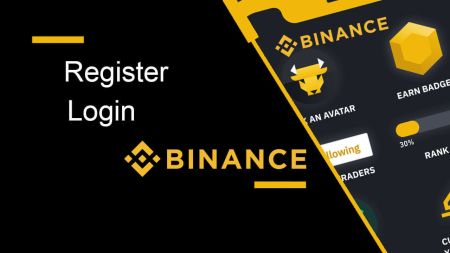Як зареєструвати та увійти в обліковий запис на Binance
Цей посібник забезпечує покроковий процес для створення облікового запису та входу надійно, забезпечуючи плавний та безпроблемний досвід.
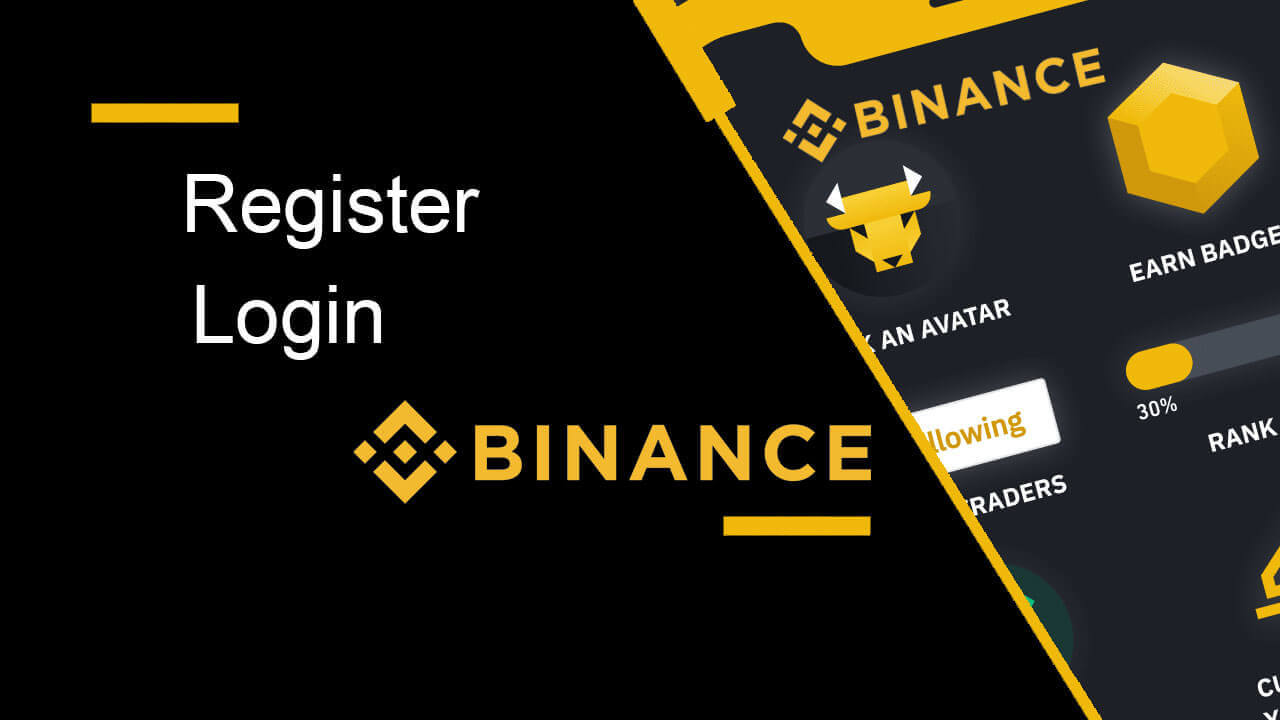
Як зареєструвати обліковий запис на Binance
Як зареєструвати обліковий запис на Binance за допомогою номера телефону або електронної пошти
1. Перейдіть на Binance та натисніть [ Register ].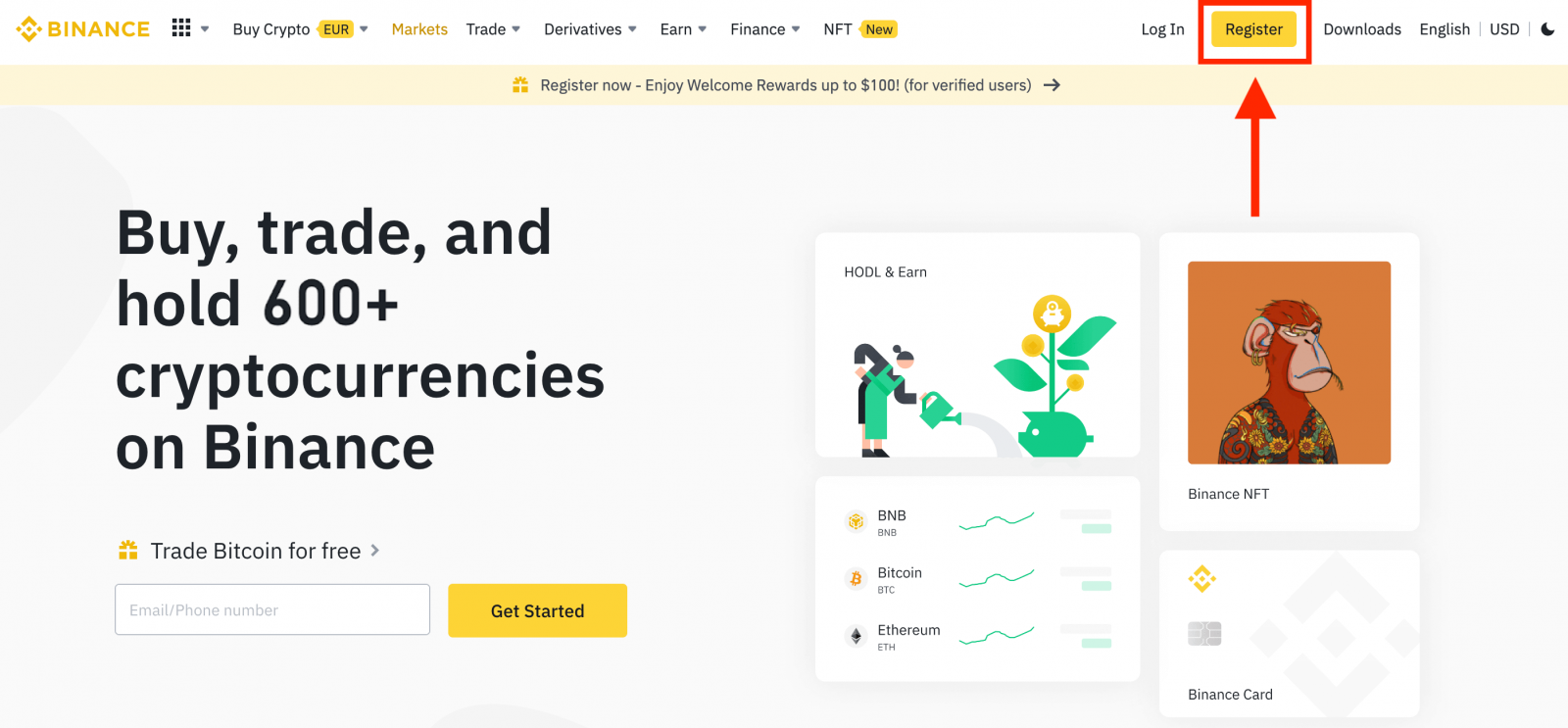
2. Виберіть спосіб реєстрації. Ви можете зареєструватися, використовуючи адресу електронної пошти, номер телефону та обліковий запис Apple або Google.
Якщо ви хочете створити обліковий запис організації, натисніть [Зареєструвати обліковий запис організації] . Уважно обирайте тип облікового запису. Після реєстрації ви не можете змінити тип облікового запису.
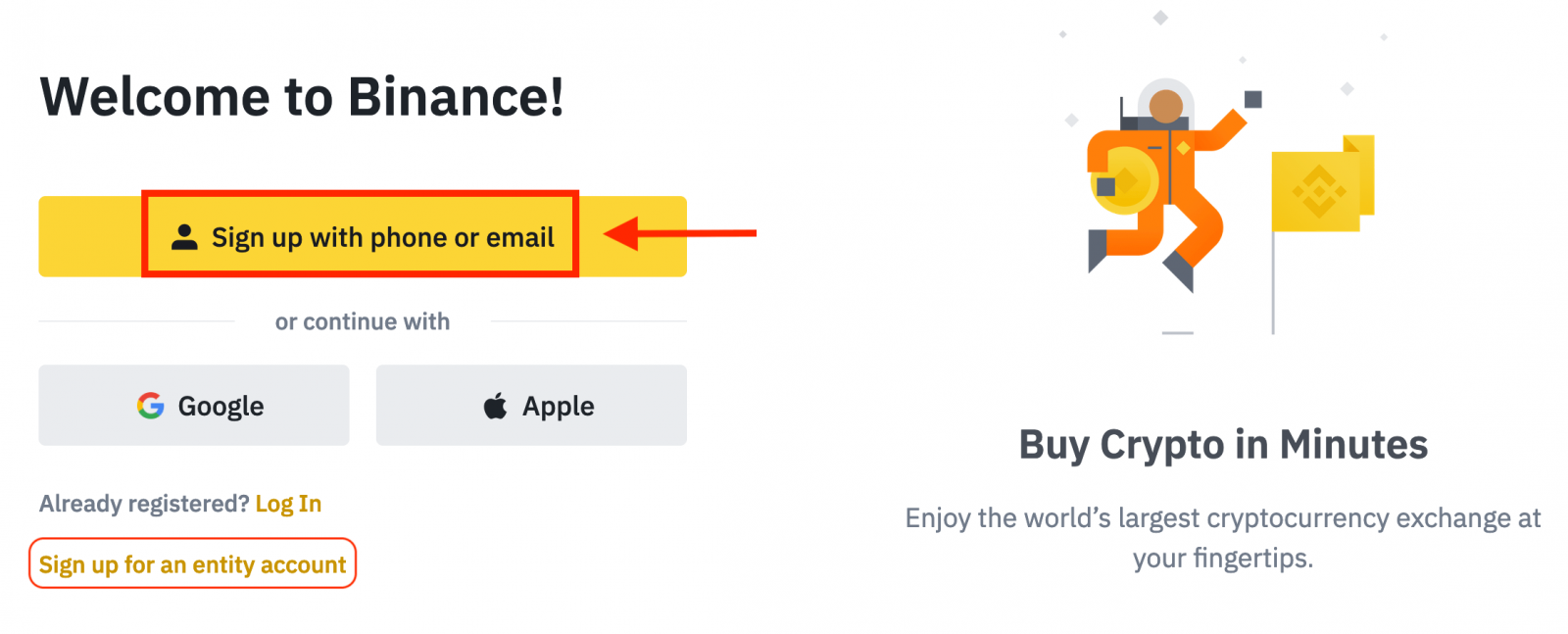
3. Виберіть [Електронна адреса] або [Номер телефону] та введіть адресу електронної пошти/номер телефону. Потім створіть надійний пароль для свого облікового запису.
Примітка:
- Ваш пароль має містити щонайменше 8 символів , включаючи одну велику літеру та одну цифру.
- Якщо вам порадив зареєструватися на Binance друг, обов’язково заповніть його реферальний ідентифікатор (необов’язково).
Прочитайте та погодьтеся з Умовами надання послуг і Політикою конфіденційності, а потім натисніть [Створити особистий обліковий запис].
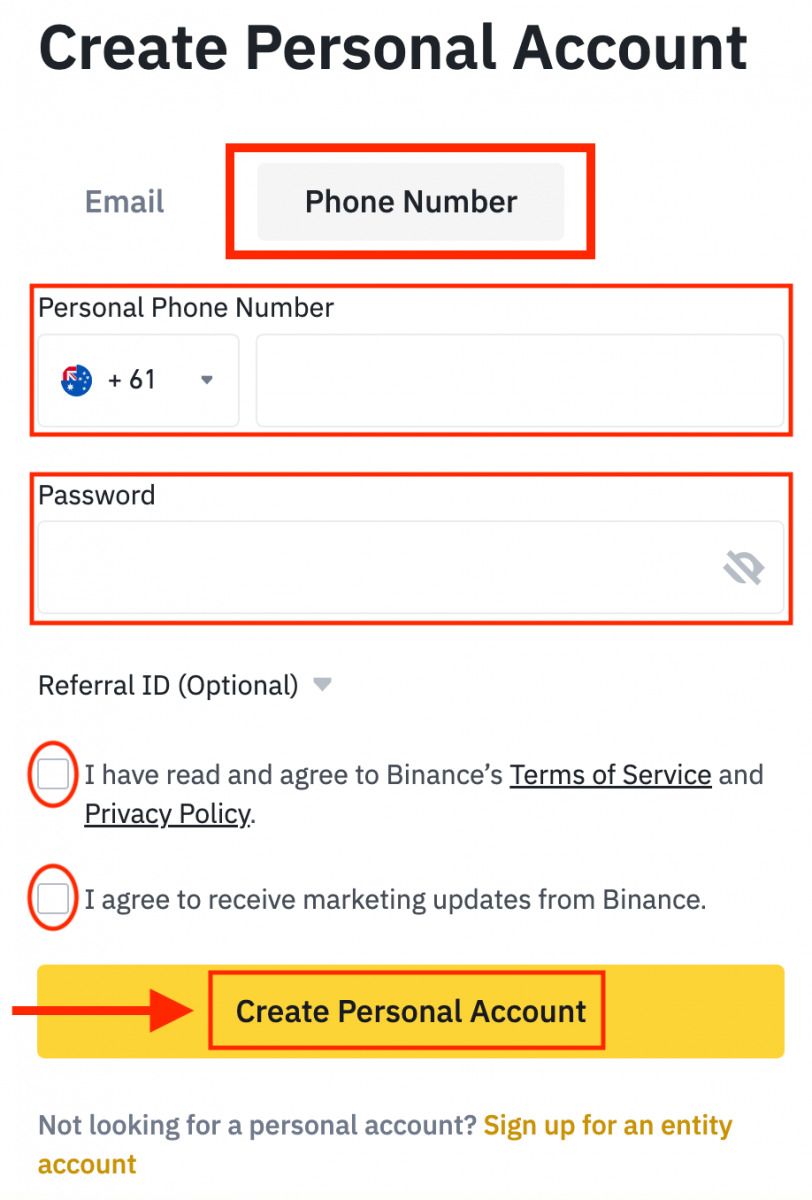
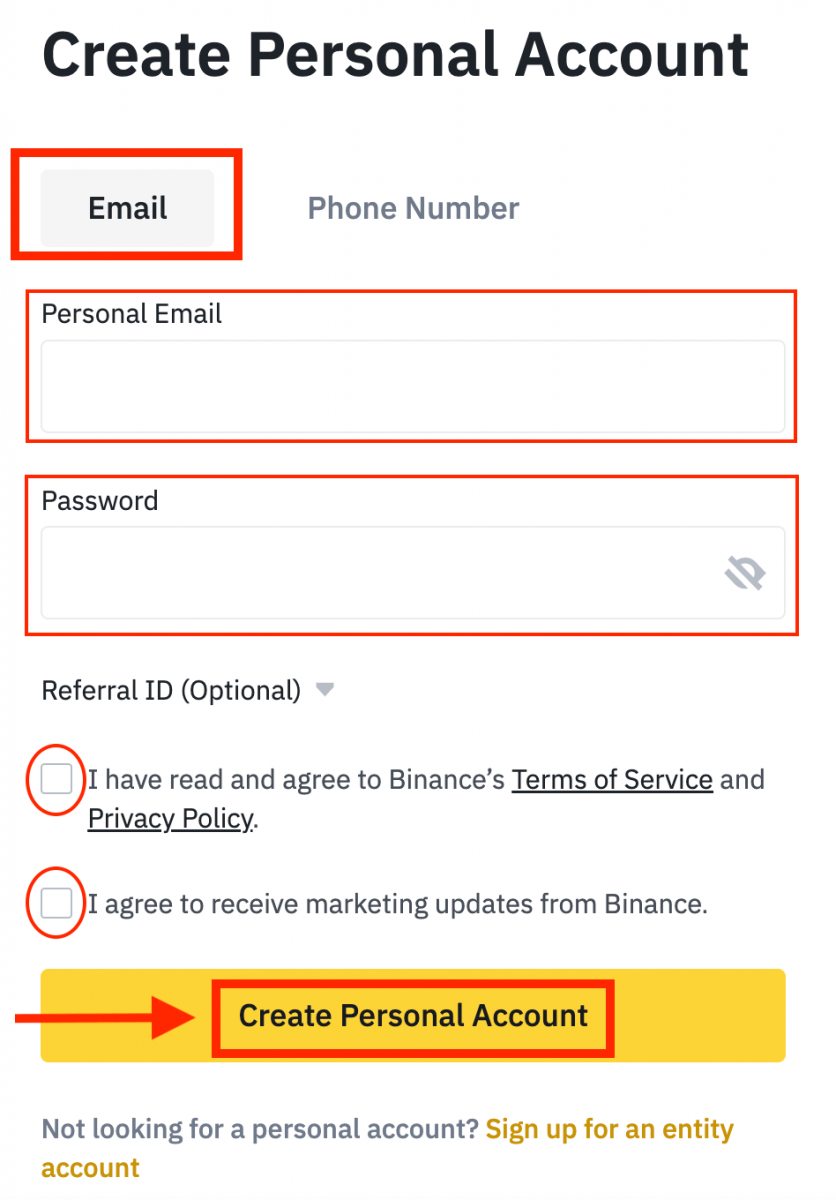
4. Ви отримаєте 6-значний код підтвердження на свою електронну пошту або телефон. Введіть код протягом 30 хвилин і натисніть [Надіслати] .
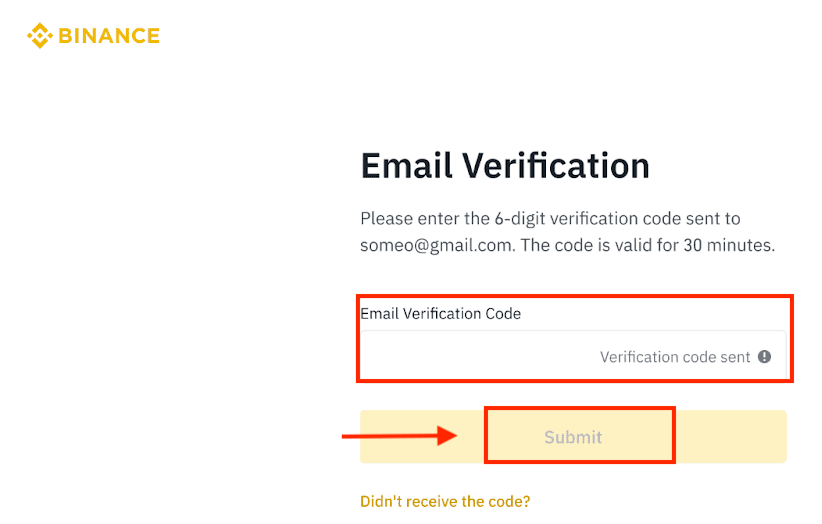
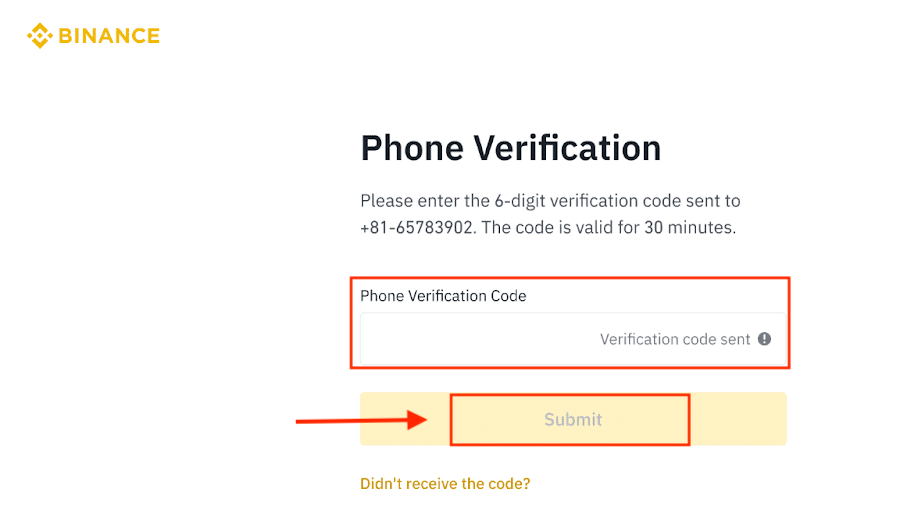
5. Вітаємо, ви успішно зареєструвалися на Binance.
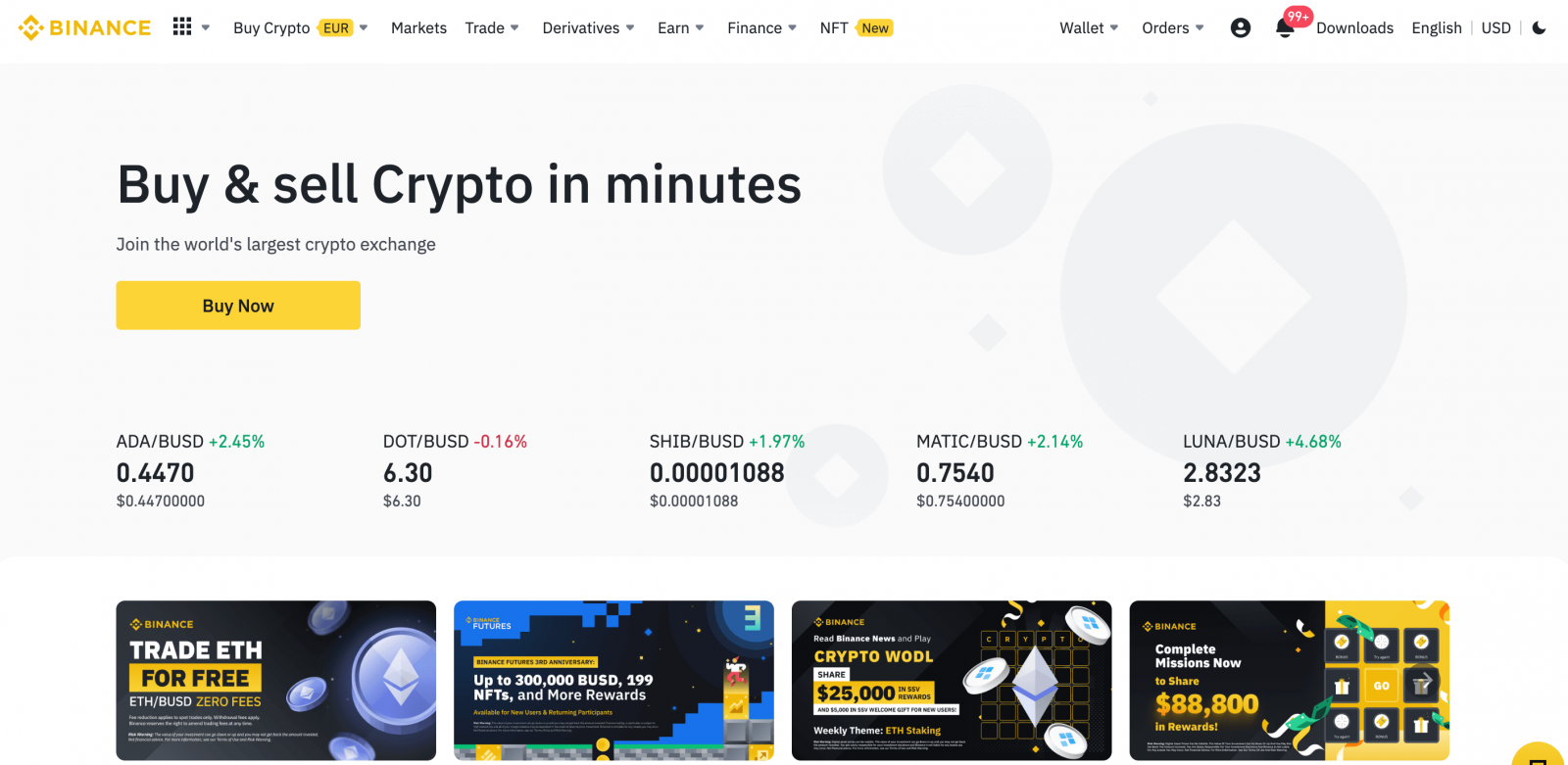
Як зареєструвати обліковий запис на Binance в Apple
1. Крім того, ви можете зареєструватися за допомогою системи єдиного входу зі своїм обліковим записом Apple , відвідавши Binance та натиснувши [ Зареєструватися ].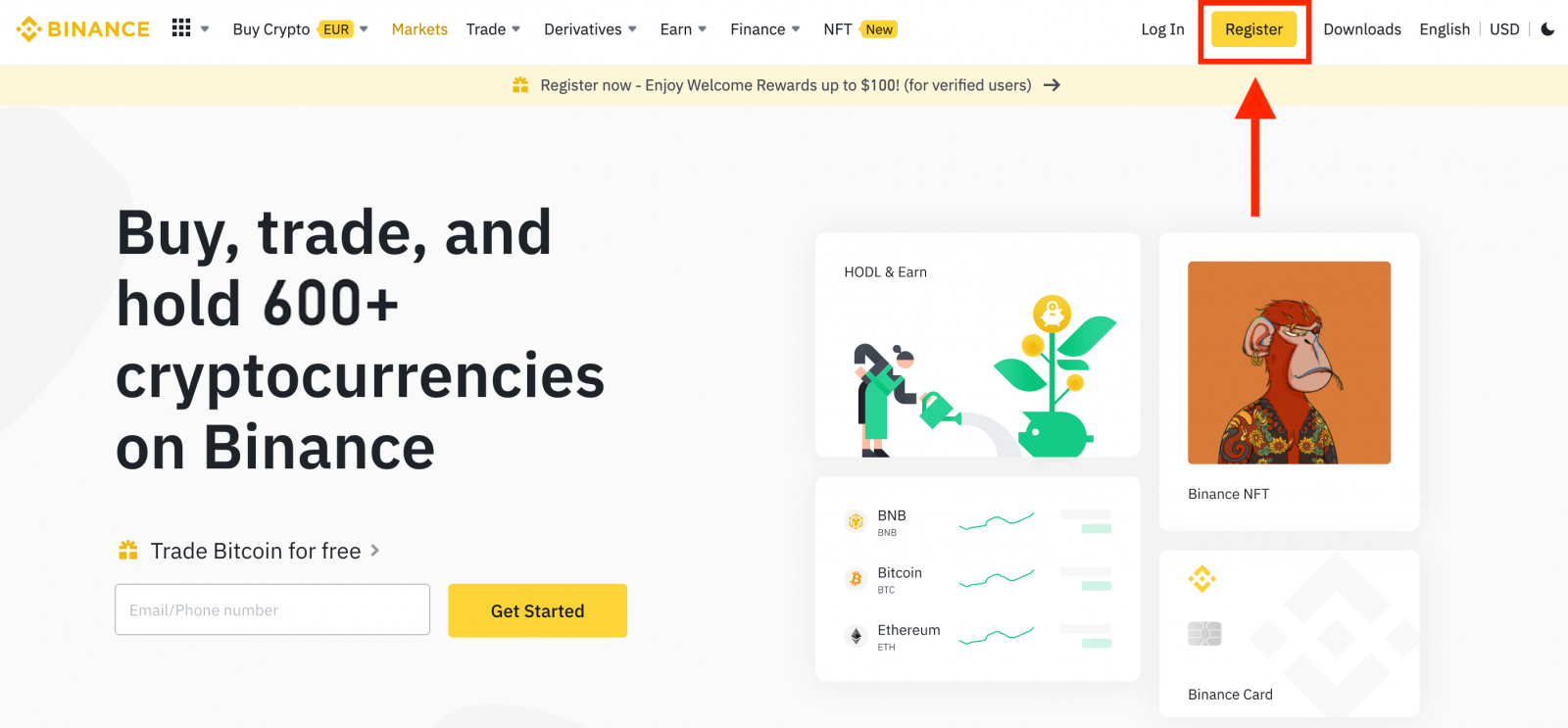
2. Виберіть [ Apple ], з’явиться спливаюче вікно, і вам буде запропоновано ввійти в Binance за допомогою облікового запису Apple.
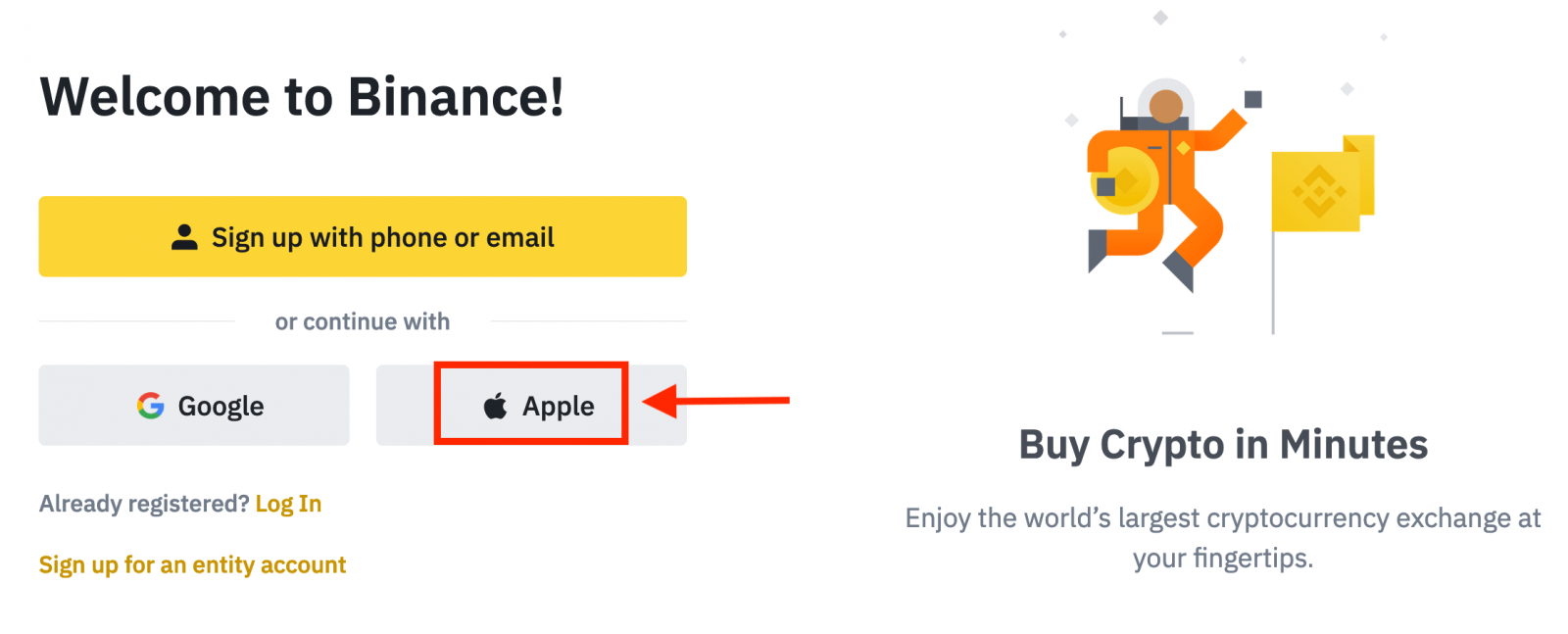
3. Введіть свій Apple ID і пароль, щоб увійти в Binance.
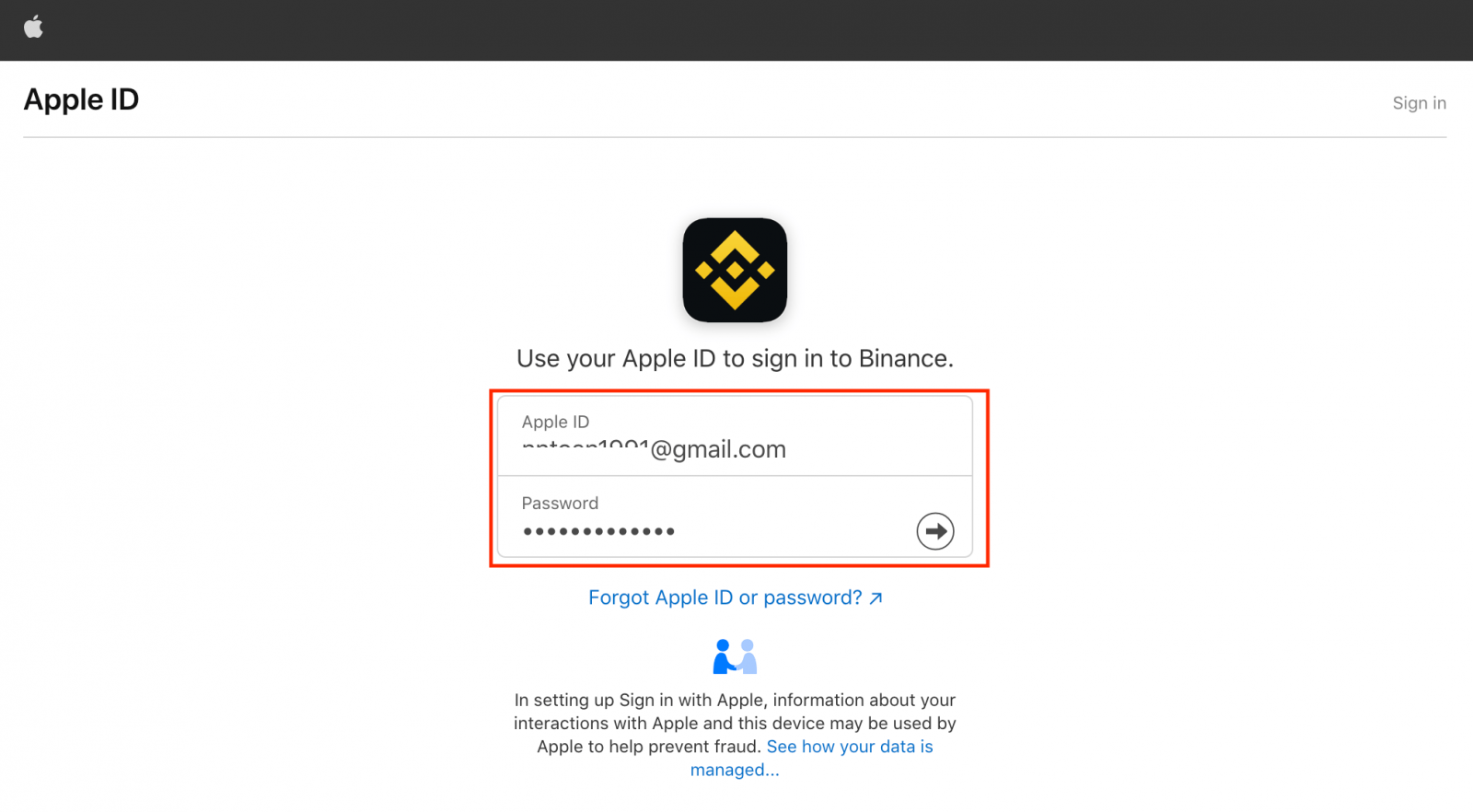
Натисніть «Продовжити».
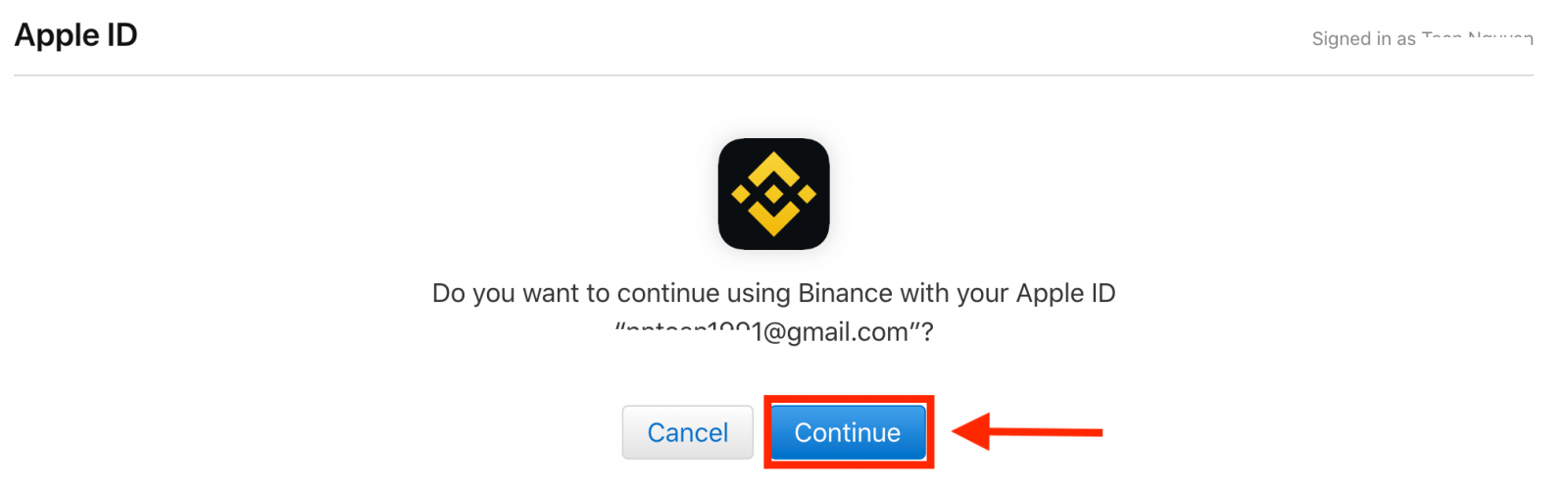
4. Після входу ви будете перенаправлені на веб-сайт Binance. Якщо вам порадив зареєструватися на Binance друг, обов’язково заповніть його реферальний ідентифікатор (необов’язково).
Прочитайте та погодьтеся з Умовами обслуговування та Політикою конфіденційності, а потім натисніть [ Підтвердити ].

5. Вітаємо! Ви успішно створили обліковий запис Binance.
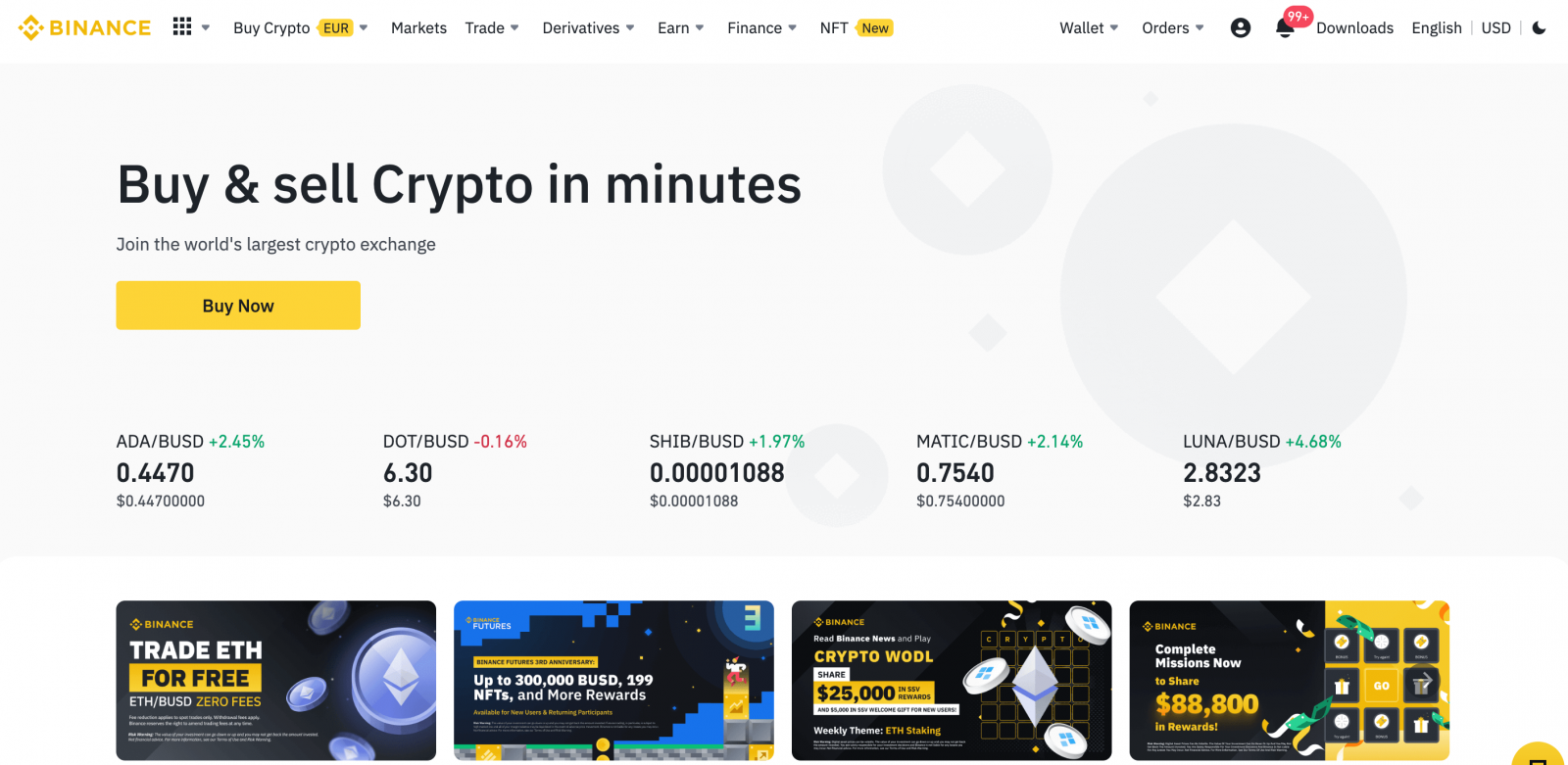
Як зареєструвати обліковий запис на Binance в Google
Крім того, ви можете створити обліковий запис Binance через Google. Якщо ви хочете це зробити, будь ласка, виконайте такі дії:1. По-перше, вам потрібно буде перейти на домашню сторінку Binance і натиснути [ Зареєструватися ].
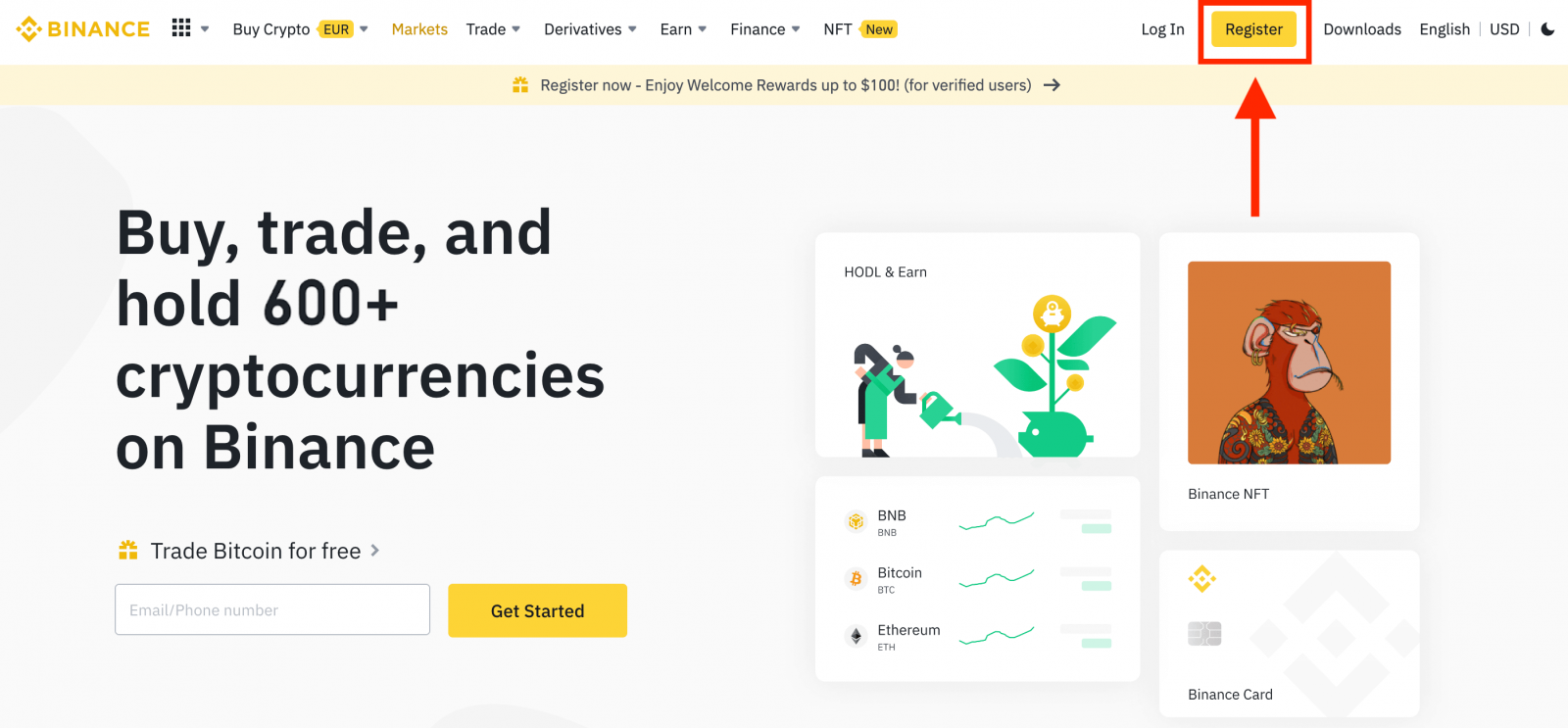
2. Натисніть кнопку [ Google ].
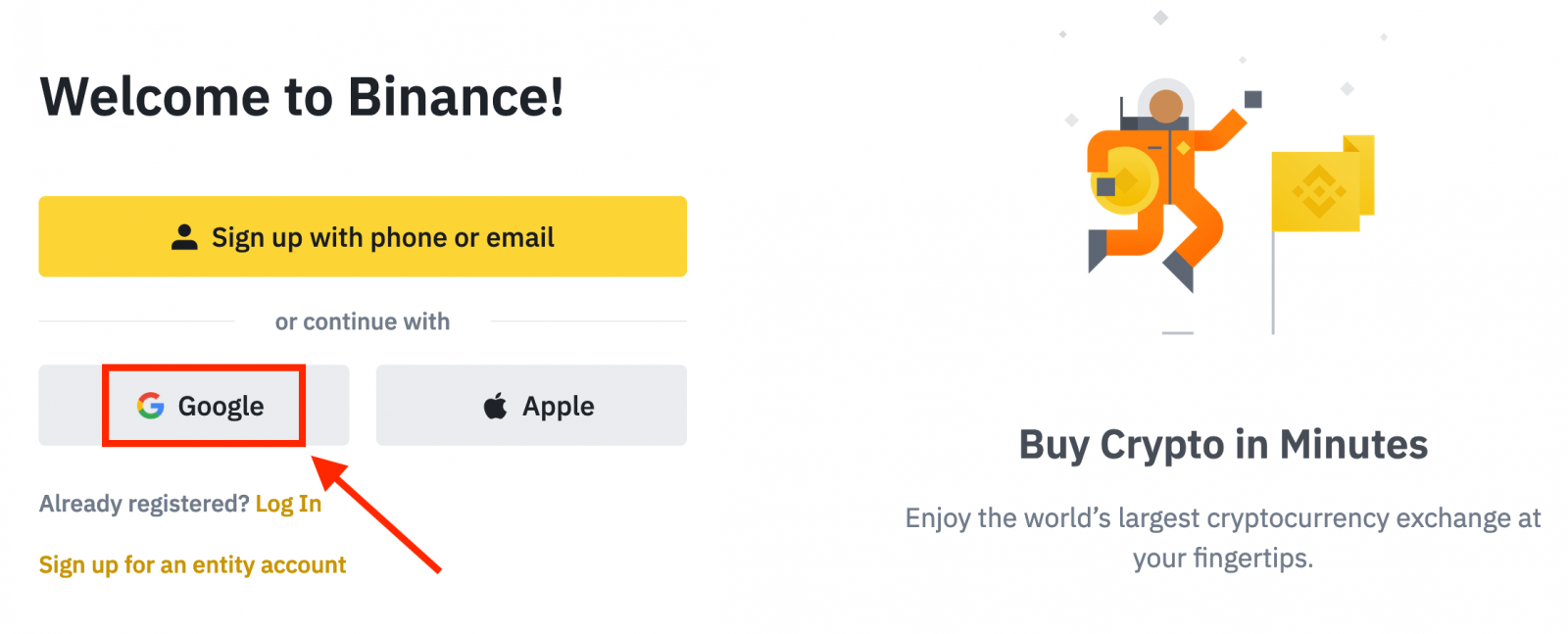
3. Відкриється вікно входу, де вам потрібно буде ввести адресу електронної пошти або телефон і натиснути « Далі ».
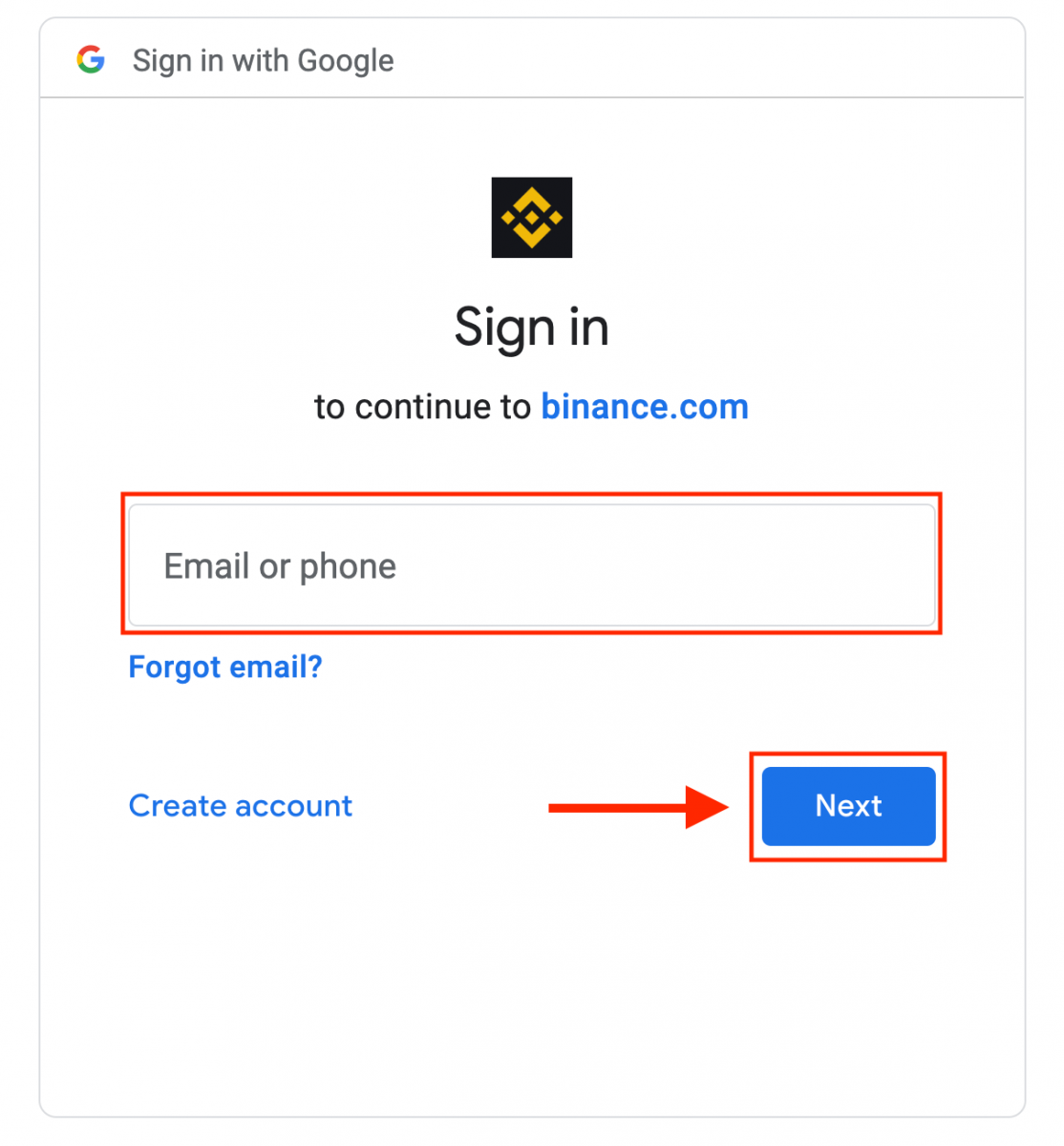
4. Потім введіть пароль свого облікового запису Google і натисніть « Далі ».
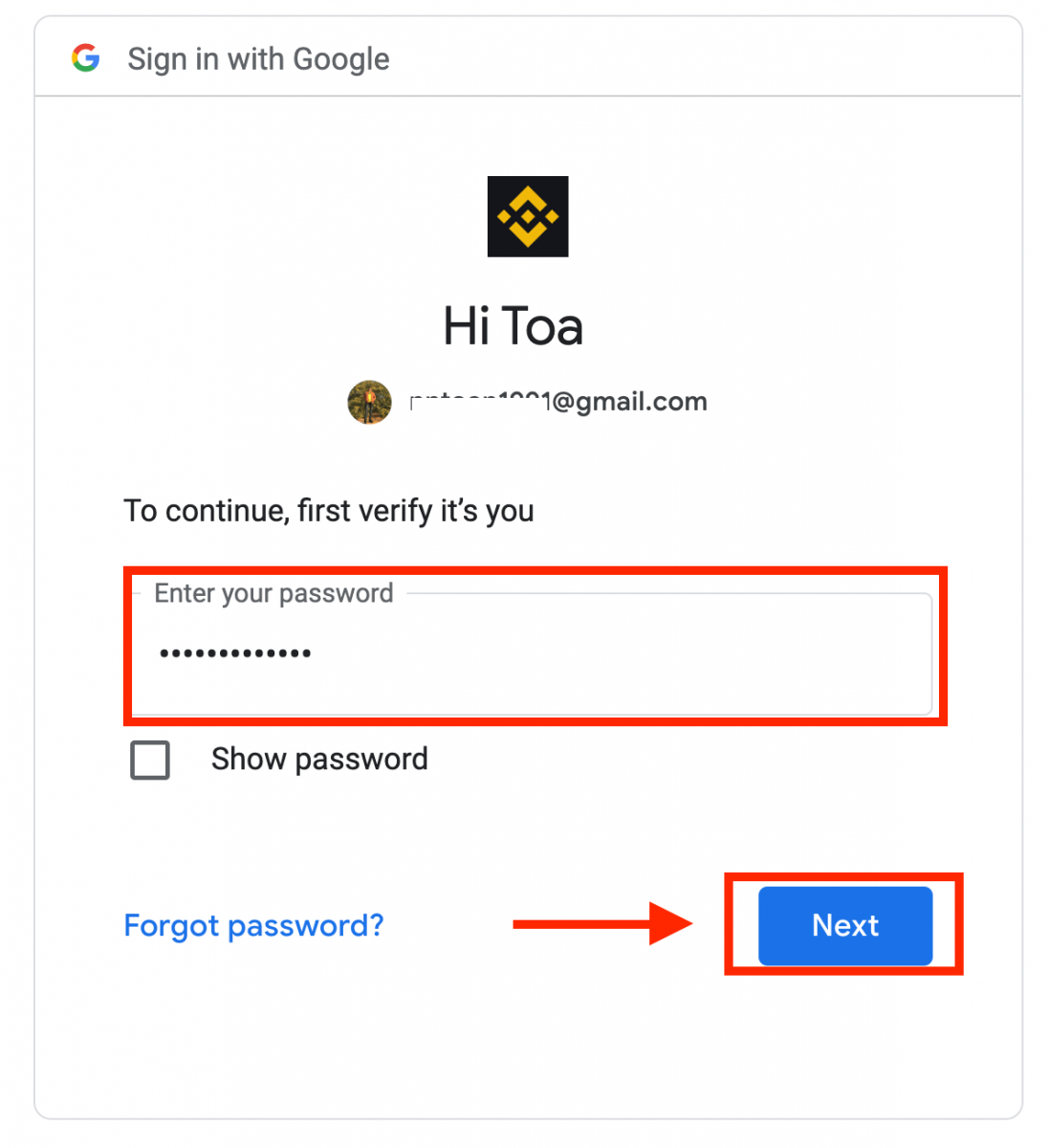
5. Прочитайте та погодьтеся з Умовами надання послуг і Політикою конфіденційності, а потім натисніть [ Підтвердити ].
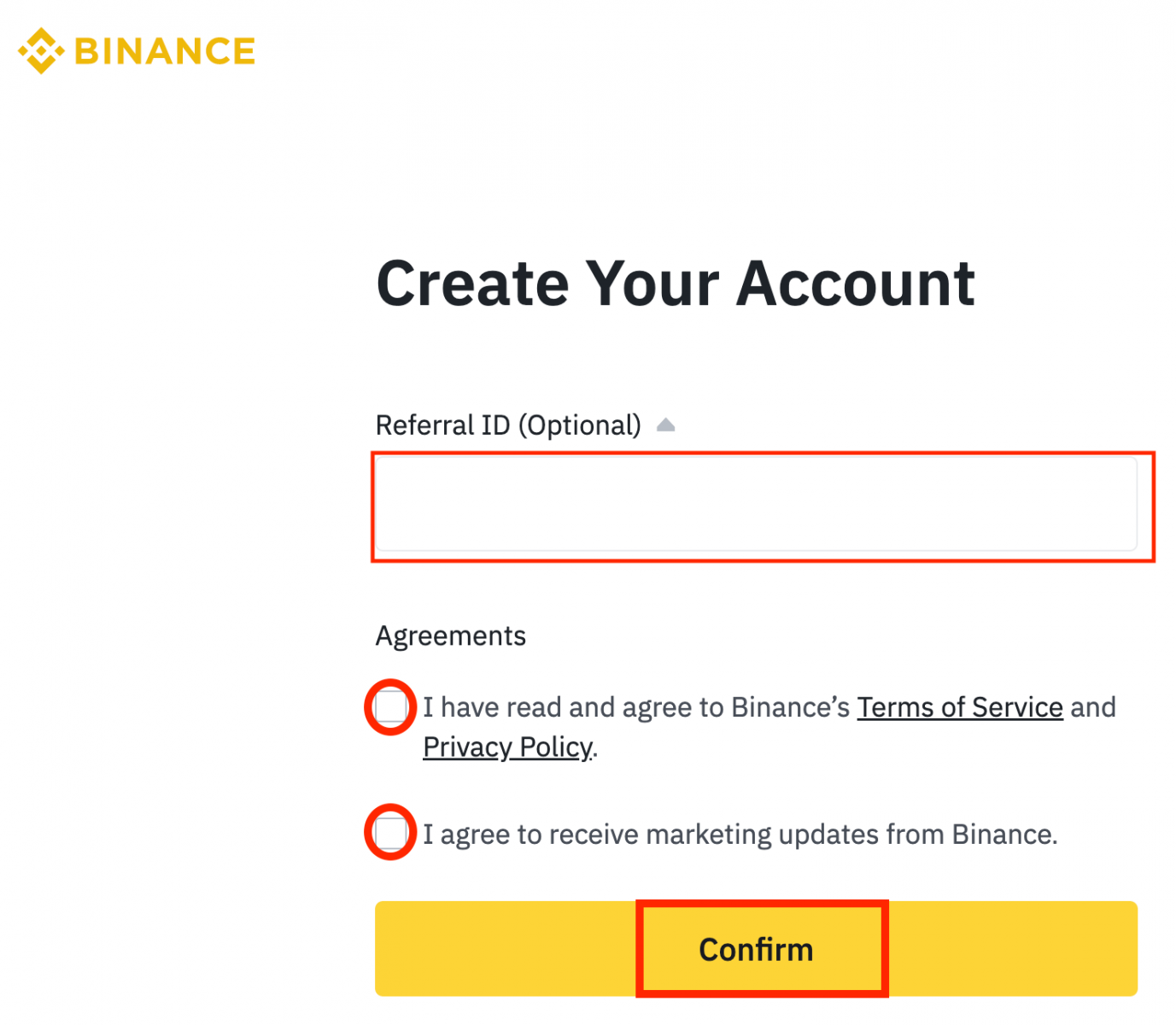
6. Вітаємо! Ви успішно створили обліковий запис Binance.
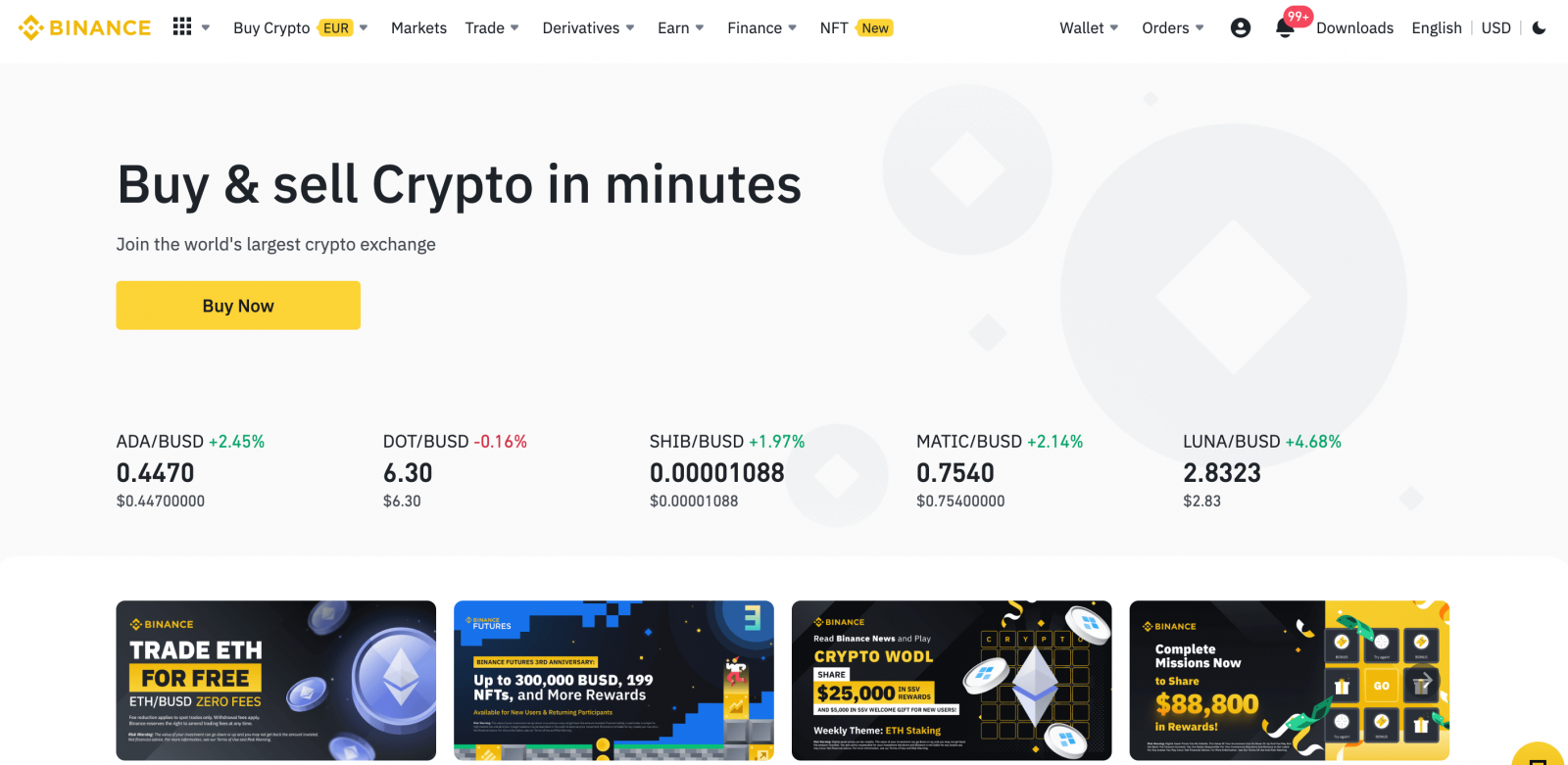
Як зареєструвати обліковий запис у додатку Binance
Ви можете легко зареєструвати обліковий запис Binance за допомогою адреси електронної пошти, номера телефону або свого облікового запису Apple/Google у програмі Binance за допомогою кількох дотиків.1. Відкрийте програму Binance і натисніть [ Зареєструватися ].
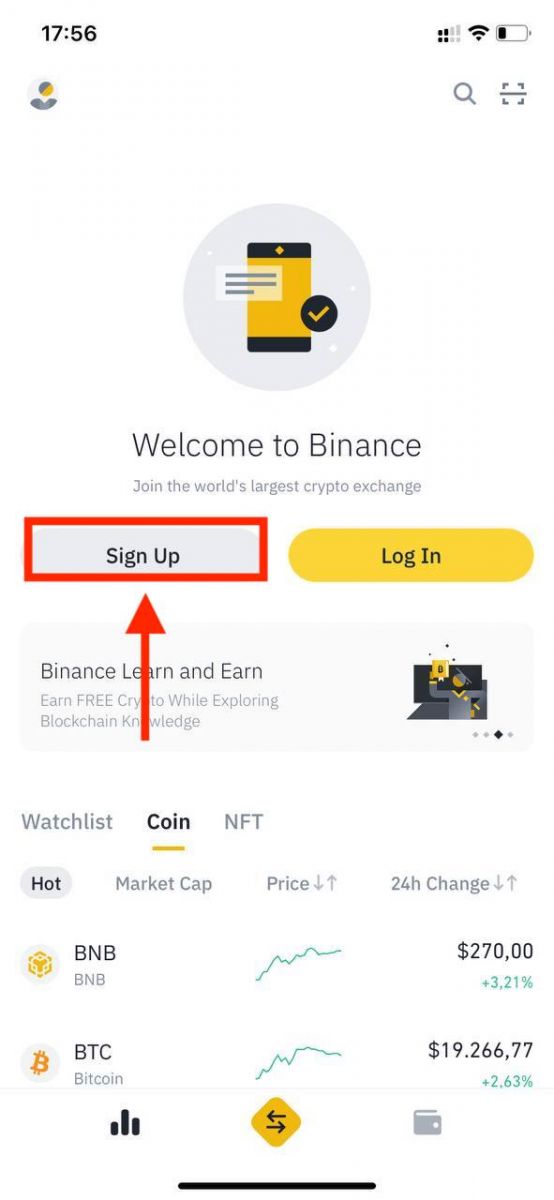
2. Виберіть спосіб реєстрації.
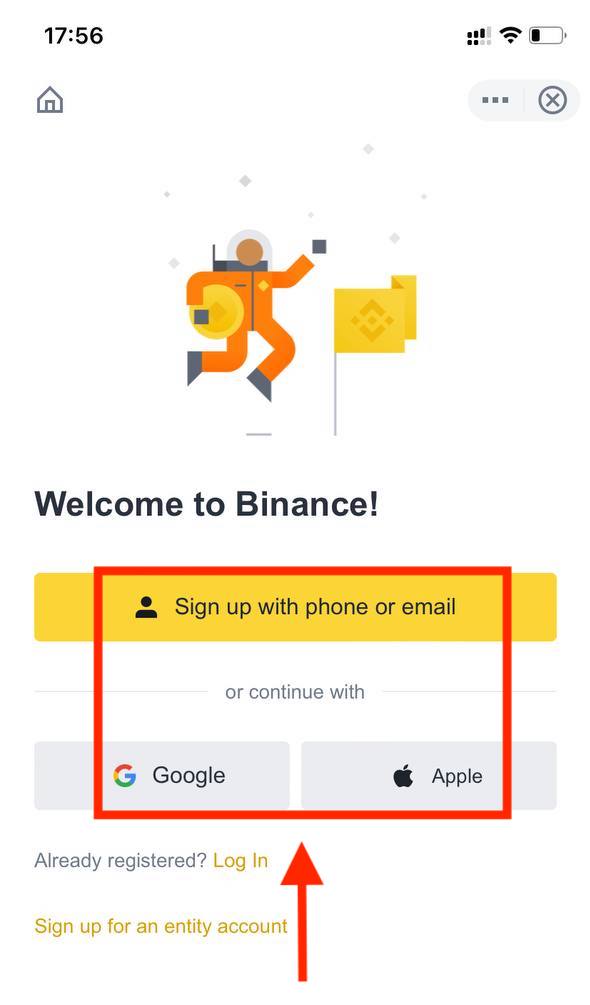
Якщо ви хочете створити обліковий запис організації, торкніться [ Зареєструватися для облікового запису організації ]. Уважно обирайте тип облікового запису. Після реєстрації ви не можете змінити тип облікового запису . Будь ласка, зверніться до вкладки «Обліковий запис юридичної особи», щоб отримати докладну покрокову інструкцію.
Зареєструйтеся за допомогою електронної пошти/номера телефону:
3. Виберіть [ Електронна адреса ] або [ Номер телефону ] та введіть свою електронну адресу/номер телефону. Потім створіть надійний пароль для свого облікового запису.
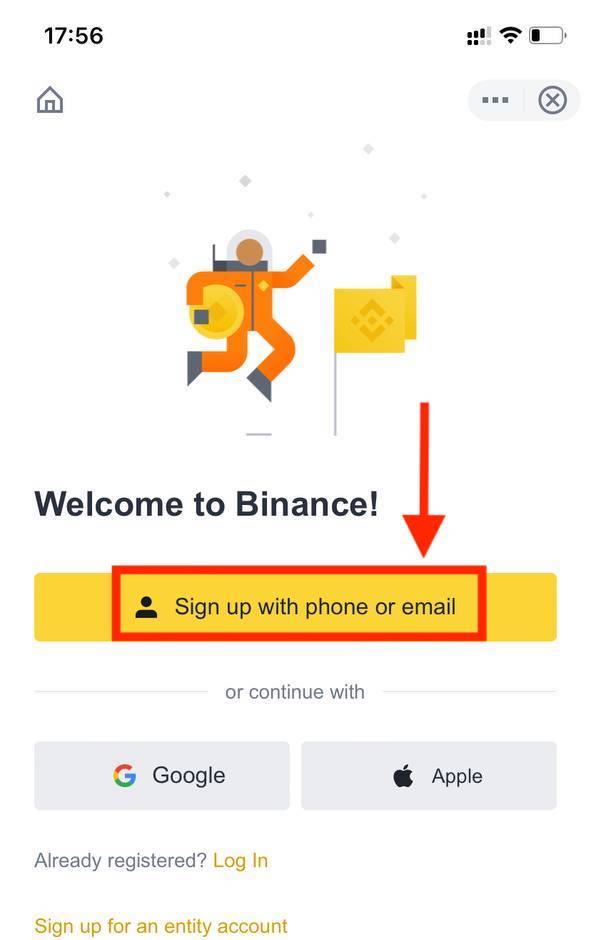
Примітка :
- Ваш пароль має містити не менше 8 символів, включаючи одну велику літеру та одну цифру.
- Якщо вам порадив зареєструватися на Binance друг, обов’язково заповніть його реферальний ідентифікатор (необов’язково).
Прочитайте та погодьтеся з Умовами обслуговування та Політикою конфіденційності, а потім натисніть [ Створити обліковий запис ].
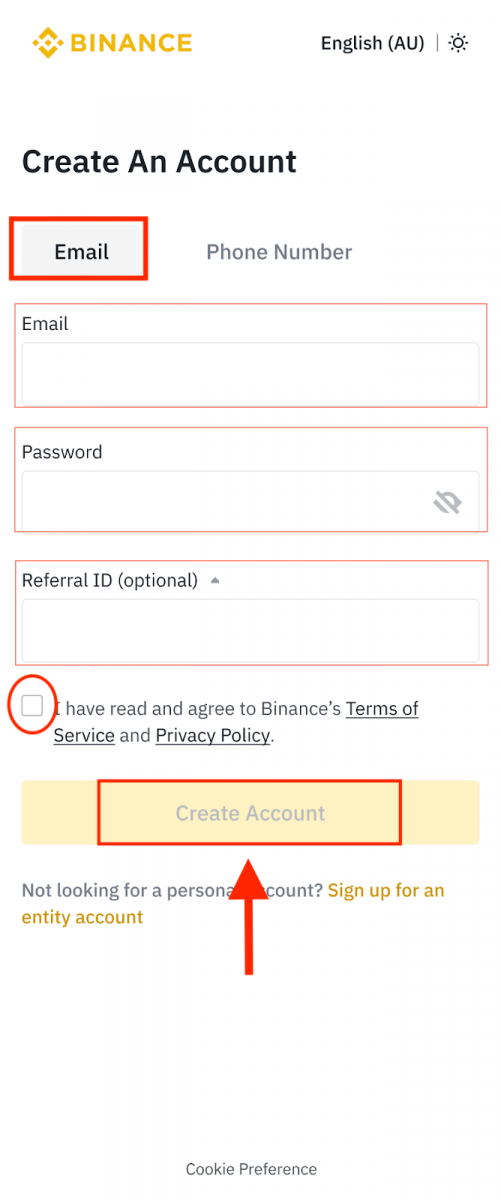
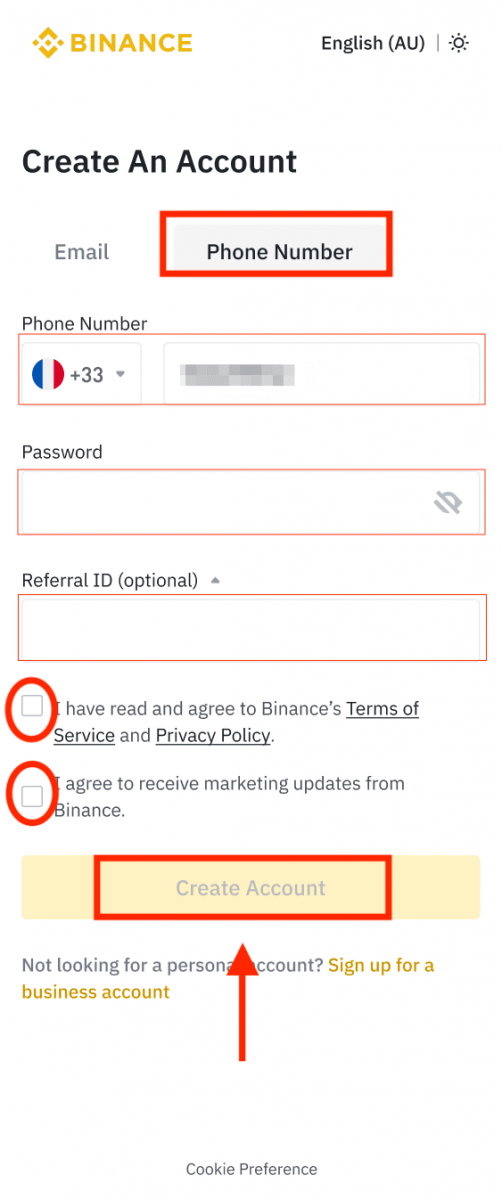
4. Ви отримаєте 6-значний код підтвердження на свою електронну пошту або телефон. Введіть код протягом 30 хвилин і натисніть [ Надіслати ].
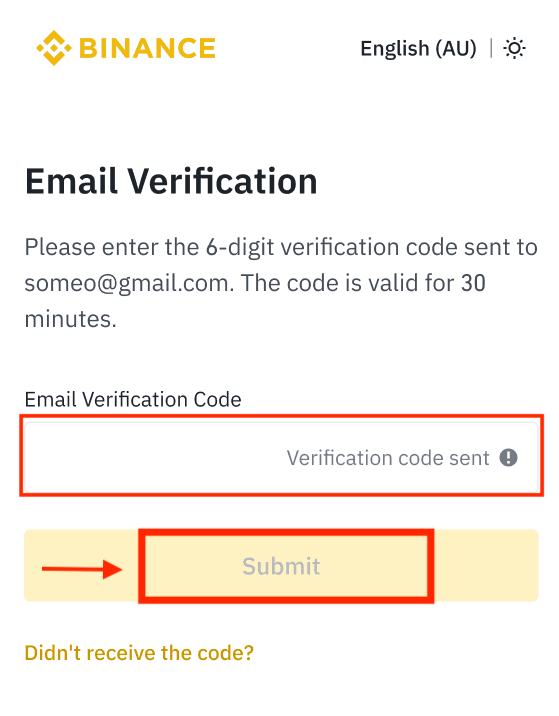
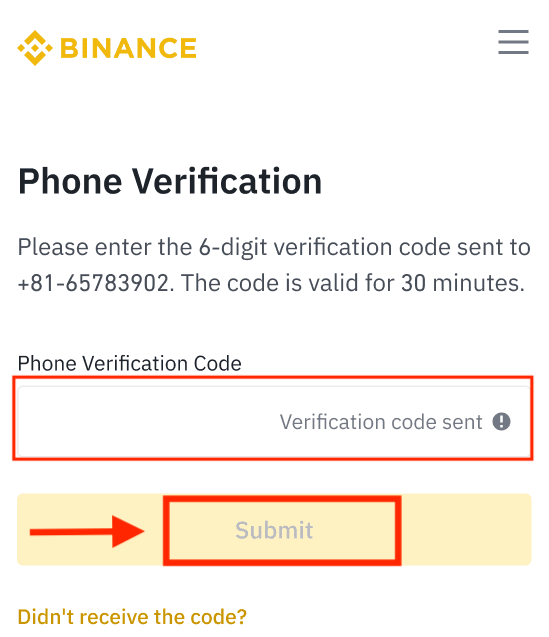
5. Вітаємо! Ви успішно створили обліковий запис Binance.
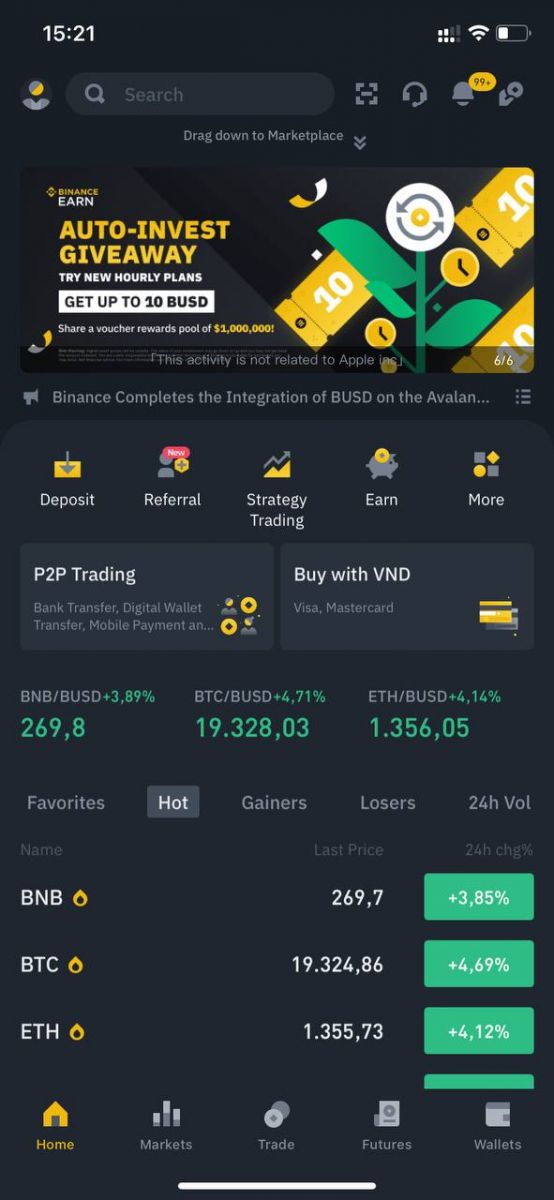
Зареєструйтеся за допомогою облікового запису Apple/Google:
3. Виберіть [ Apple ] або [ Google ]. Вам буде запропоновано увійти в Binance за допомогою облікового запису Apple або Google. Торкніться [ Продовжити ].
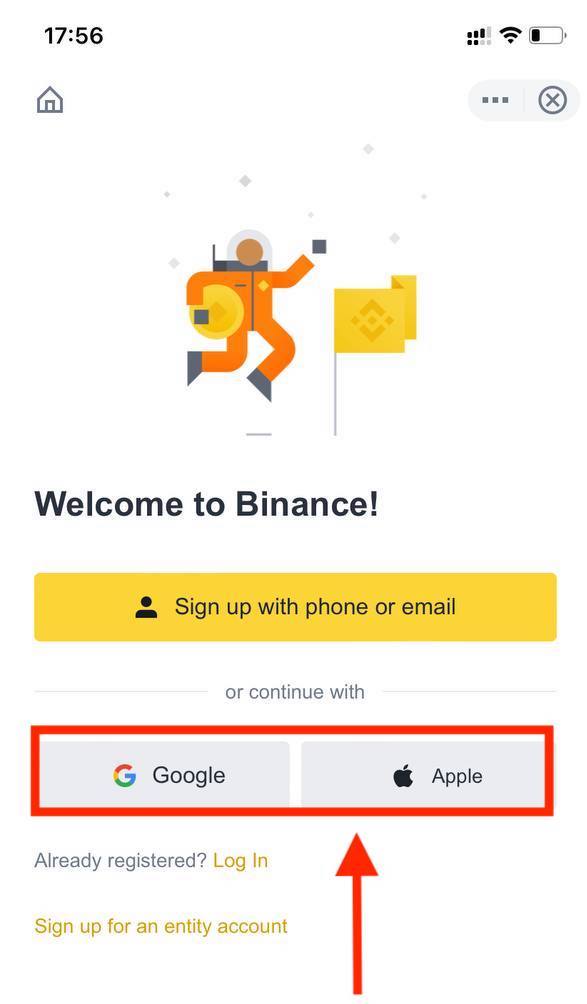
4. Якщо вам порадив зареєструватися на Binance друг, обов’язково введіть його реферальний ідентифікатор (необов’язково).
Прочитайте та погодьтеся з Умовами обслуговування та Політикою конфіденційності, а потім натисніть [ Підтвердити ].
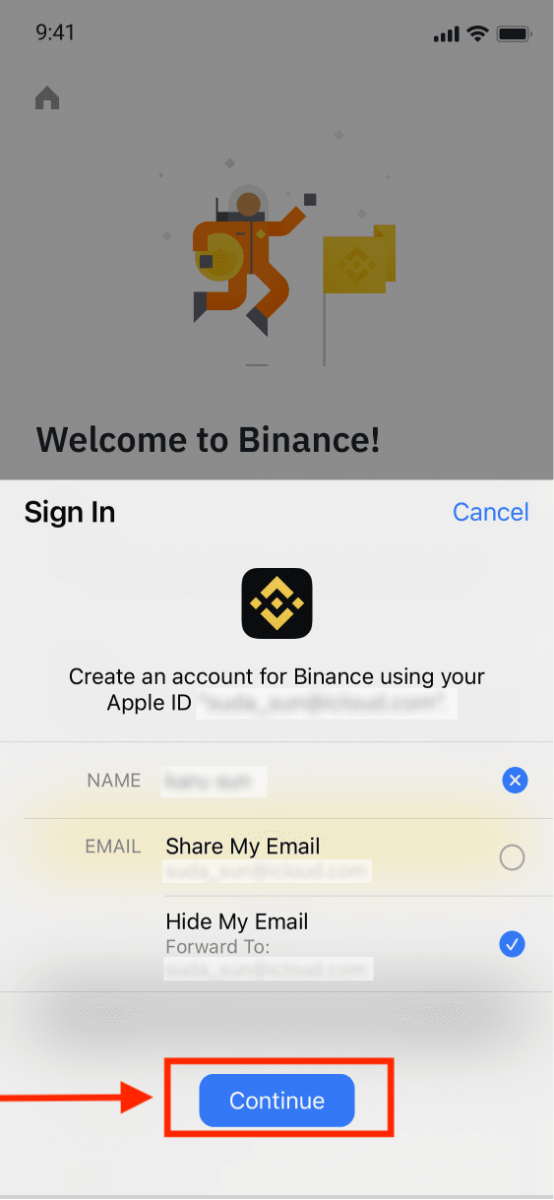
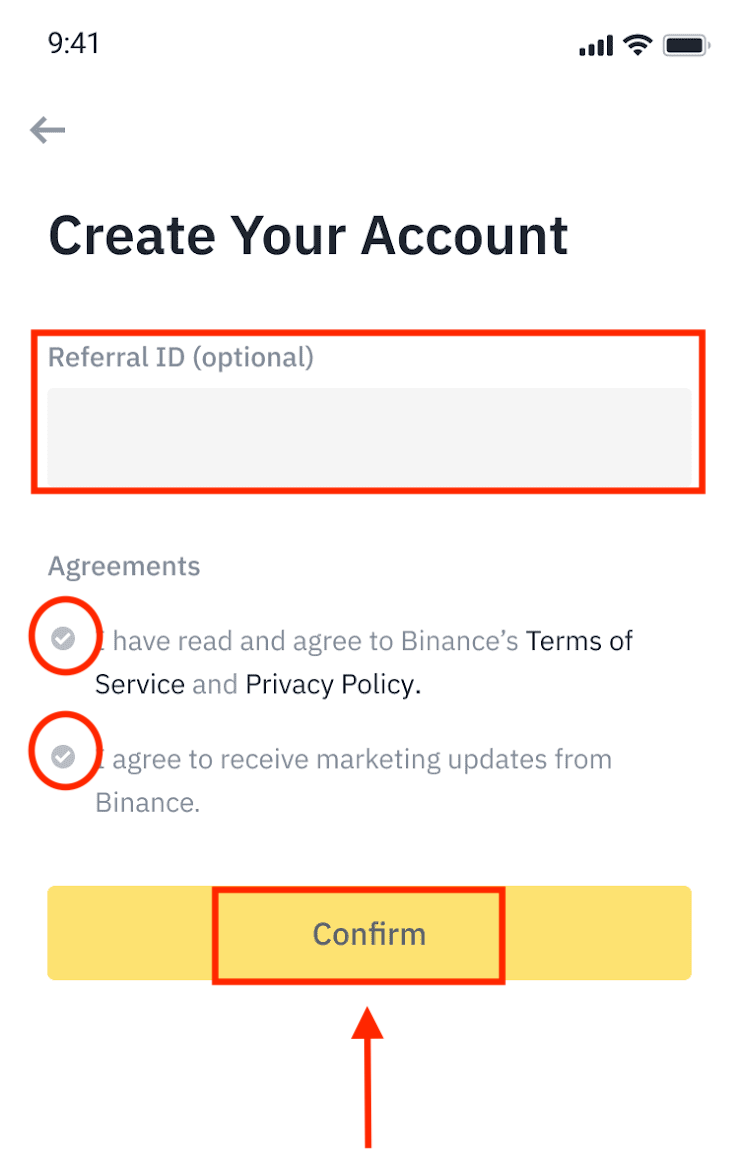
5. Вітаємо! Ви успішно створили обліковий запис Binance.
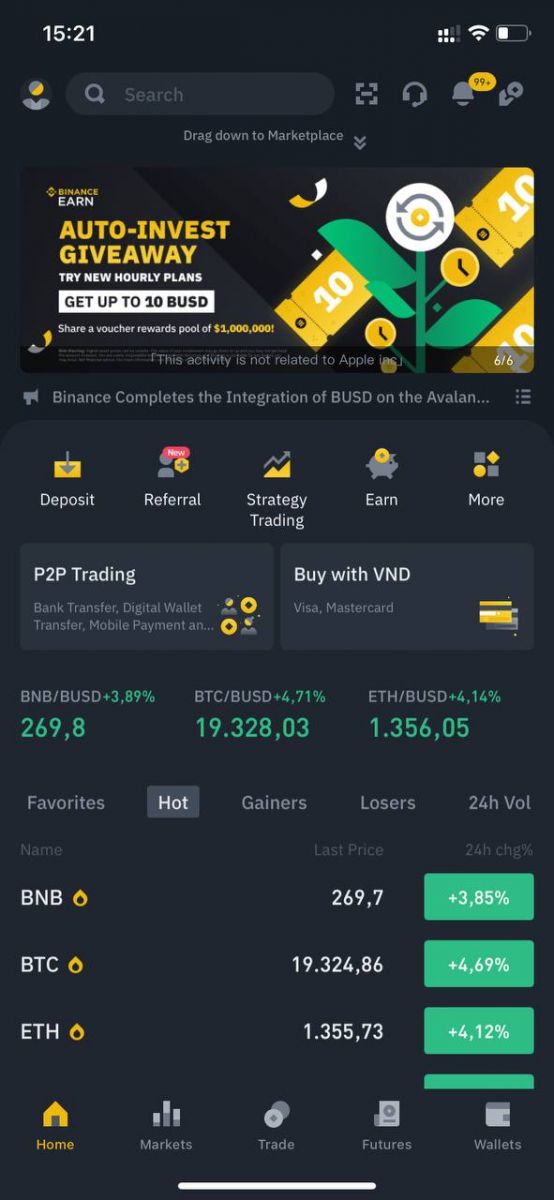
Примітка :
- Щоб захистити свій обліковий запис, ми настійно рекомендуємо ввімкнути принаймні 1 двофакторну автентифікацію (2FA).
- Будь ласка, зверніть увагу, що ви повинні пройти підтвердження особи перед використанням торгівлі P2P.
Часті запитання (FAQ)
Чому я не можу отримувати електронні листи від Binance
Якщо ви не отримуєте електронні листи від Binance, виконайте наведені нижче інструкції, щоб перевірити налаштування своєї електронної пошти:1. Ви ввійшли за електронною адресою, зареєстрованою у вашому обліковому записі Binance? Іноді ви можете вийти зі своєї електронної пошти на своїх пристроях і, отже, не можете бачити електронні листи Binance. Увійдіть і оновіть сторінку.
2. Чи перевірили ви папку зі спамом своєї електронної пошти? Якщо ви виявите, що ваш постачальник послуг електронної пошти надсилає електронні листи Binance у вашу папку зі спамом, ви можете позначити їх як «безпечні», додавши адреси електронної пошти Binance в білий список. Ви можете ознайомитися з розділом Як додати електронні листи Binance до білого списку, щоб налаштувати це.
Адреси для білого списку:
- [email protected]
- [email protected]
- [email protected]
- [email protected]
- [email protected]
- [email protected]
- [email protected]
- [email protected]
- [email protected]
- [email protected]
- [email protected]
- [email protected]
- [email protected]
- [email protected]
- [email protected]
4. Ваша електронна скринька заповнена? Якщо ви досягли ліміту, ви не зможете надсилати чи отримувати електронні листи. Ви можете видалити деякі старі листи, щоб звільнити місце для інших листів.
5. Якщо можливо, зареєструйтесь із поширених доменів електронної пошти, таких як Gmail, Outlook тощо.
Чому я не можу отримати коди підтвердження через SMS
Binance постійно покращує наше покриття SMS-автентифікації для покращення взаємодії з користувачем. Однак деякі країни та регіони наразі не підтримуються. Якщо ви не можете ввімкнути автентифікацію SMS, будь ласка, перегляньте наш глобальний список охоплення SMS, щоб перевірити, чи охоплена ваша область. Якщо ваша область не включена в список, використовуйте автентифікацію Google як основну двофакторну автентифікацію.
Ви можете звернутися до такого посібника: Як увімкнути автентифікацію Google (2FA).
Якщо ви ввімкнули автентифікацію через SMS або наразі проживаєте в країні чи регіоні, які входять до нашого глобального списку охоплення SMS, але все ще не можете отримувати SMS-коди, виконайте такі дії:
- Переконайтеся, що ваш мобільний телефон має хороший сигнал мережі.
- Вимкніть на своєму мобільному телефоні антивірусну програму та/або брандмауер і/або програму блокування дзвінків, яка потенційно може заблокувати наш номер коду SMS.
- Перезавантажте мобільний телефон.
- Натомість спробуйте голосову перевірку.
- Скинути автентифікацію SMS, див. тут.
Як використати ф'ючерсний бонусний ваучер/грошовий ваучер
1. Натисніть значок свого облікового запису та виберіть [Центр винагород] у спадному меню або на інформаційній панелі після входу в обліковий запис. Крім того, ви можете безпосередньо відвідати https://www.binance.com/en/my/coupon або отримати доступ до Центру винагород через меню «Обліковий запис» або «Більше» у своєму додатку Binance. 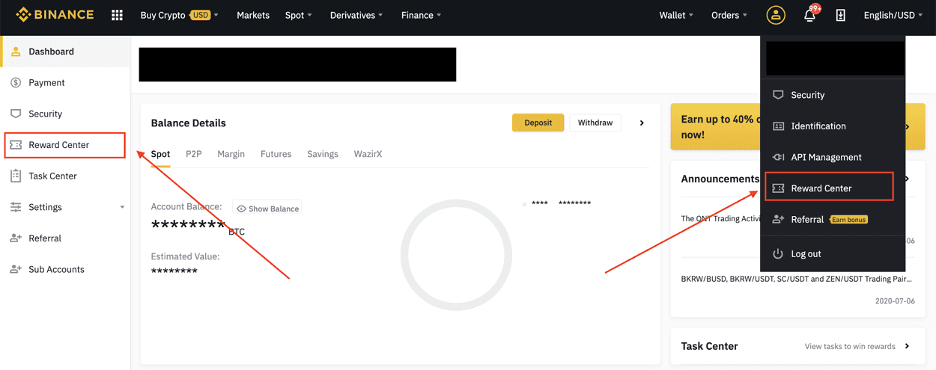
2. Отримавши ф’ючерсний бонусний ваучер або грошовий ваучер, ви зможете побачити його номінальну вартість, термін придатності та застосовані продукти в Центрі винагород.
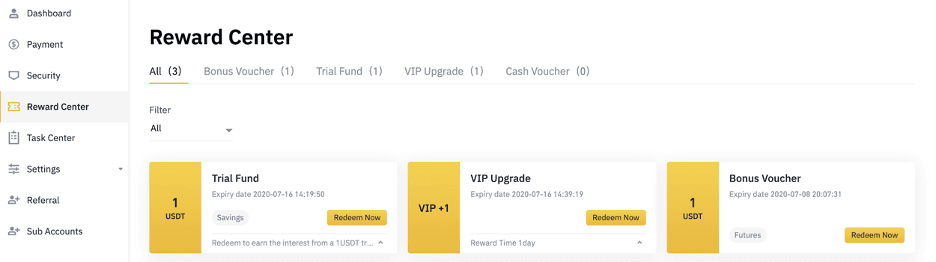
3. Якщо ви ще не відкрили відповідний обліковий запис, спливаюче вікно допоможе вам відкрити його, коли ви натиснете кнопку активації. Якщо у вас уже є відповідний обліковий запис, з’явиться спливаюче вікно для підтвердження процесу використання ваучера. Після успішного використання ви можете перейти до відповідного облікового запису, щоб перевірити баланс, натиснувши кнопку підтвердження.

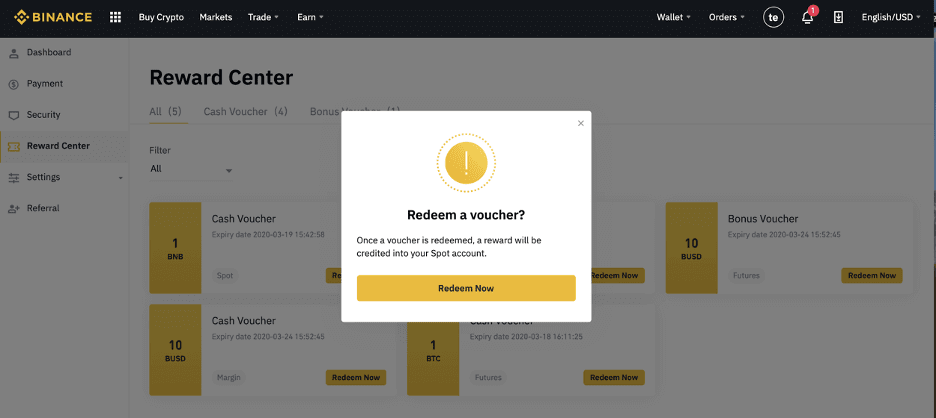
4. Ви успішно викупили ваучер. Винагорода буде зарахована безпосередньо на ваш відповідний гаманець.
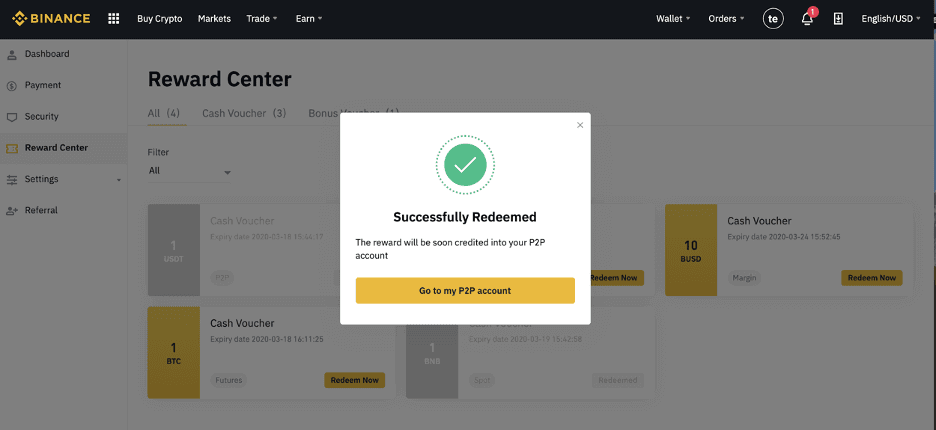
Як увійти в Binance
Як увійти в обліковий запис Binance
- Перейдіть на веб-сайт Binance.
- Натисніть « Увійти ».
- Введіть адресу електронної пошти або номер телефону та пароль.
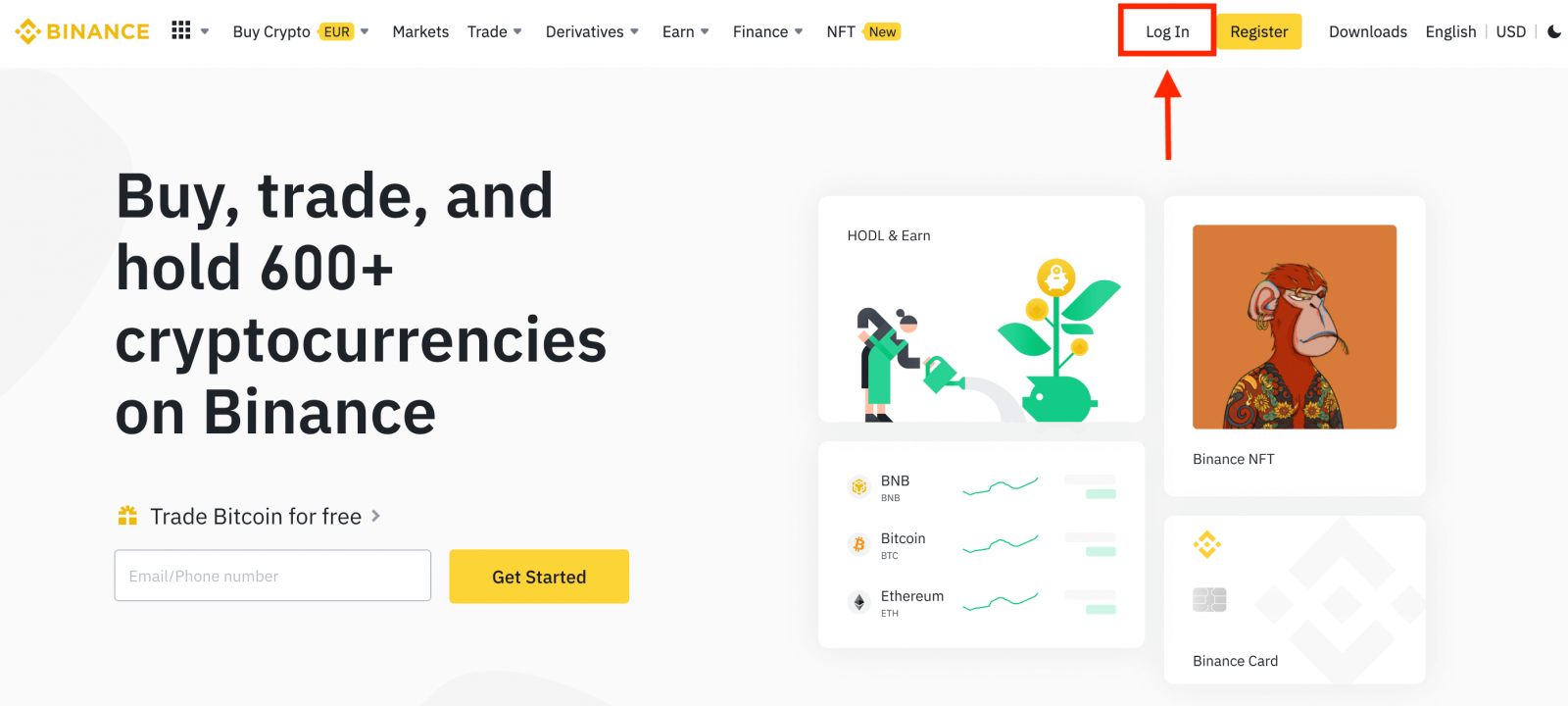
Введіть адресу електронної пошти / номер телефону.
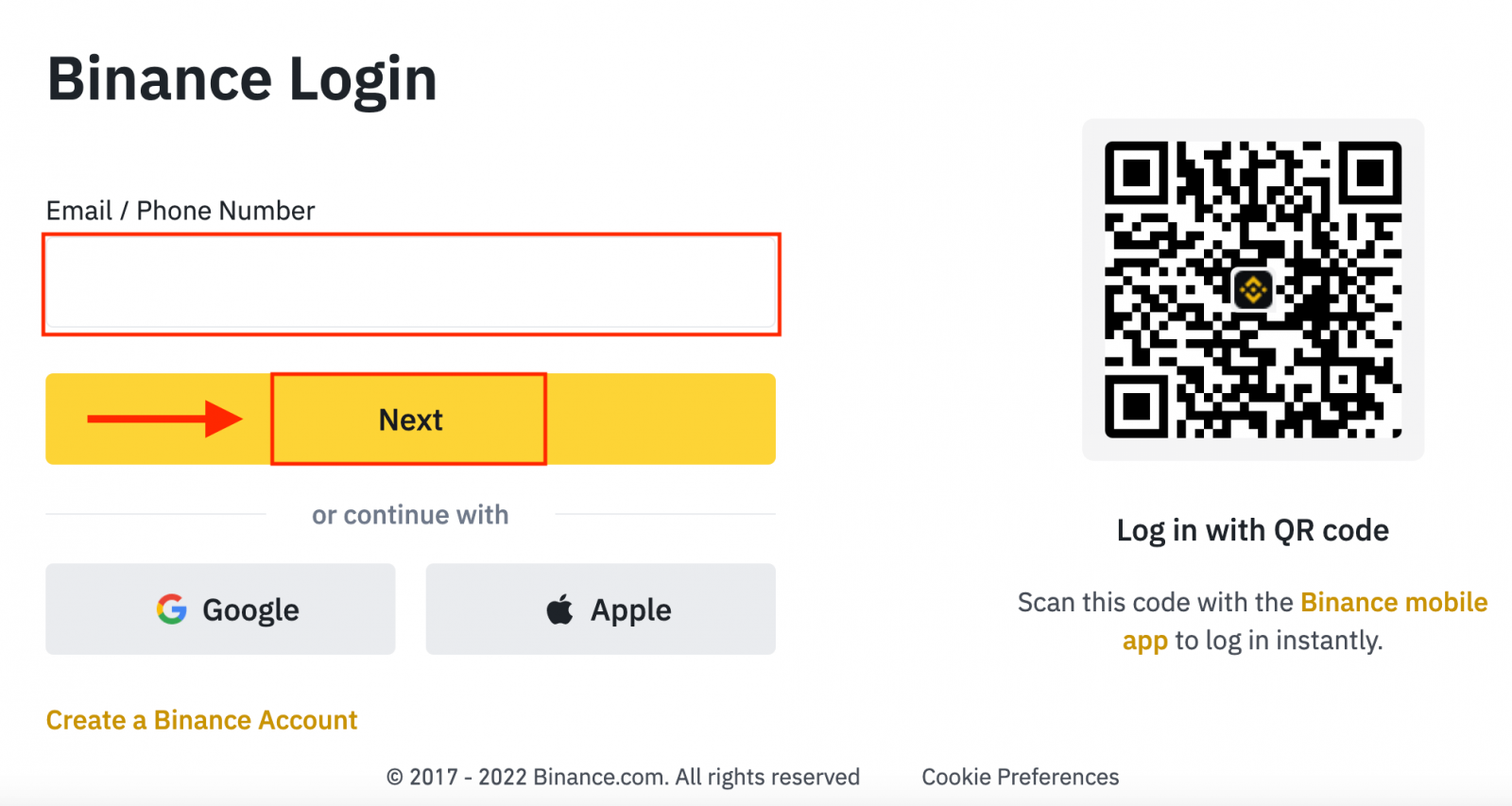
Введіть пароль.
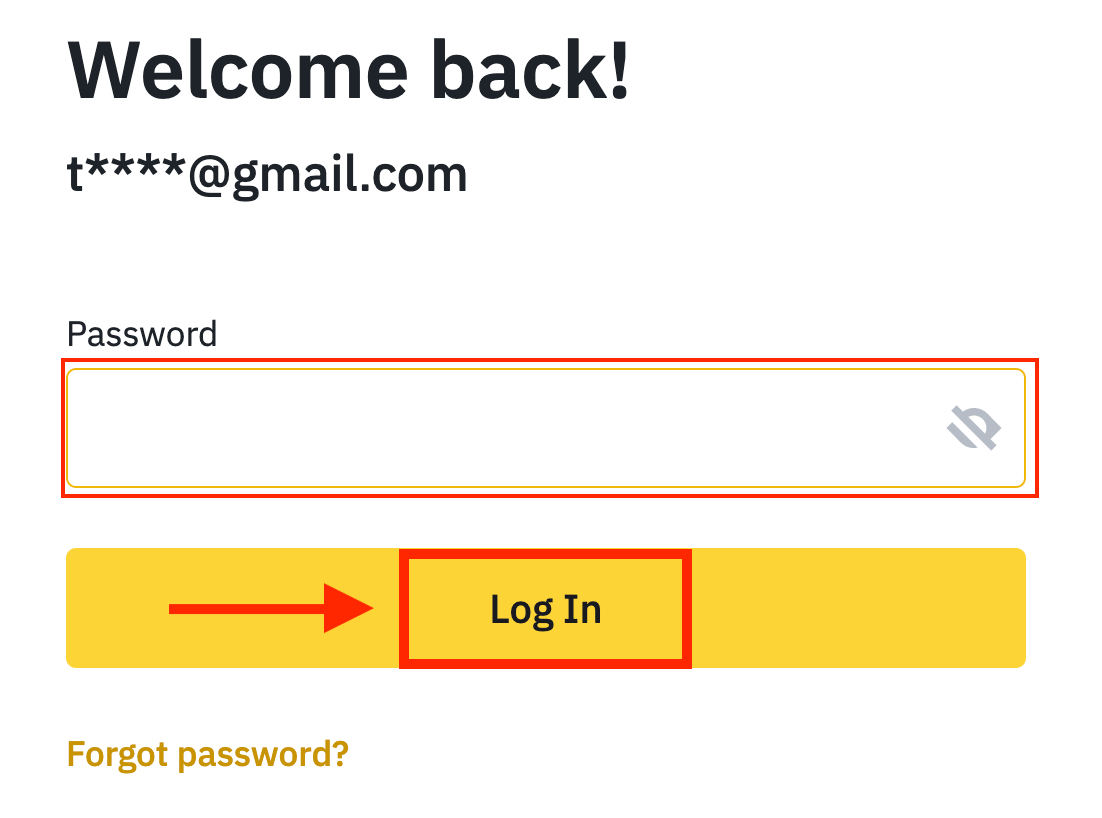
Якщо ви налаштували підтвердження через SMS або 2FA, вас буде спрямовано на сторінку підтвердження, щоб ввести код підтвердження через SMS або код підтвердження 2FA.
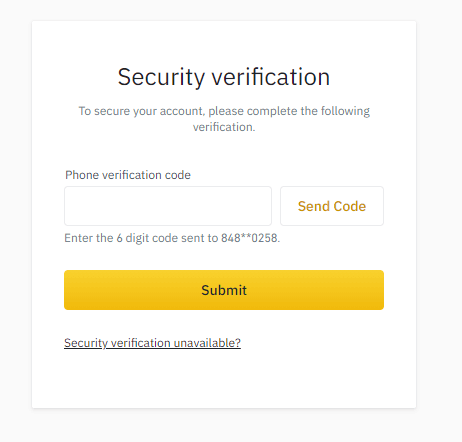
Після введення правильного коду підтвердження ви зможете успішно використовувати свій обліковий запис Binance для торгівлі.
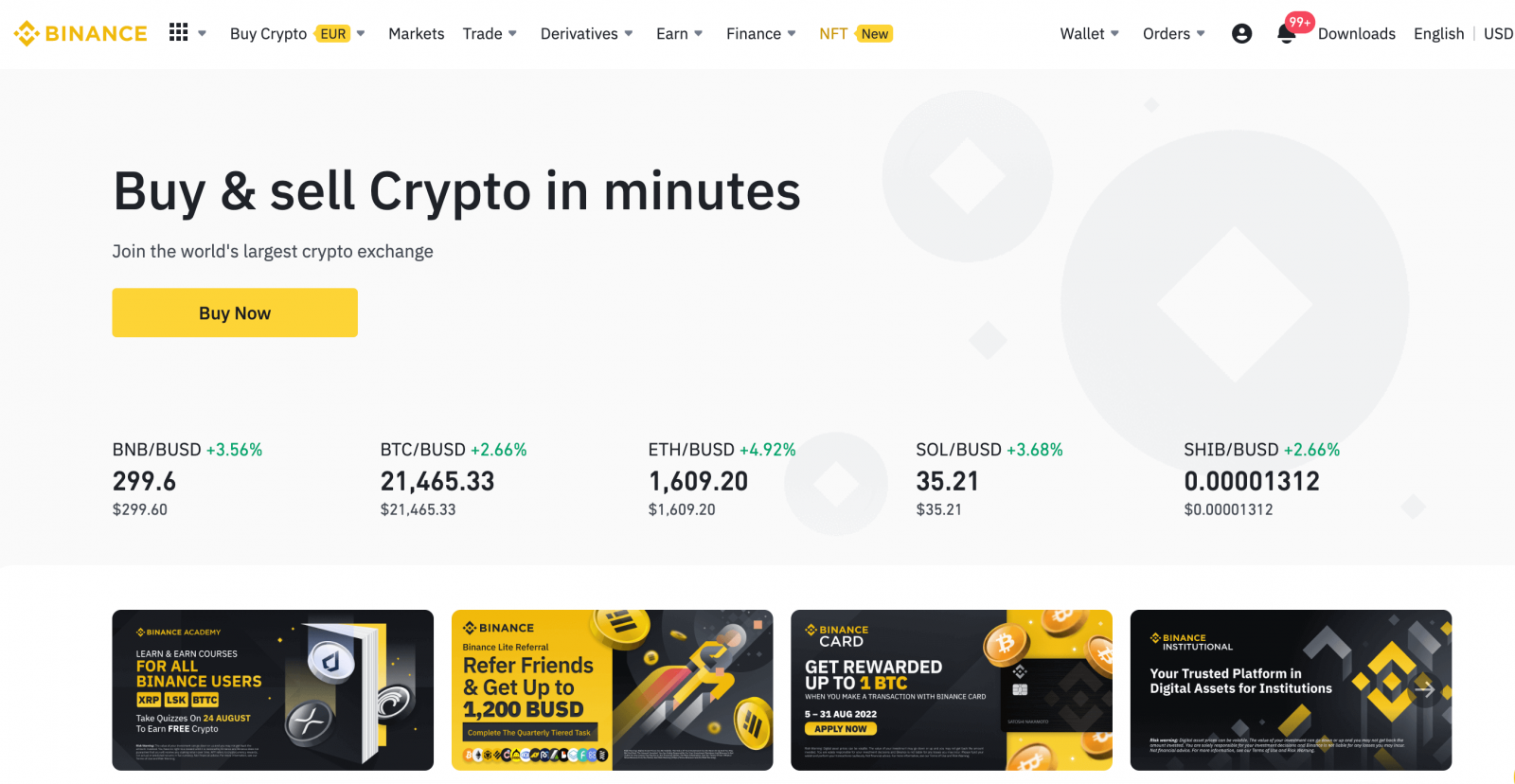
Як увійти в Binance за допомогою облікового запису Google
1. Перейдіть на веб-сайт Binance і натисніть [ Увійти ]. 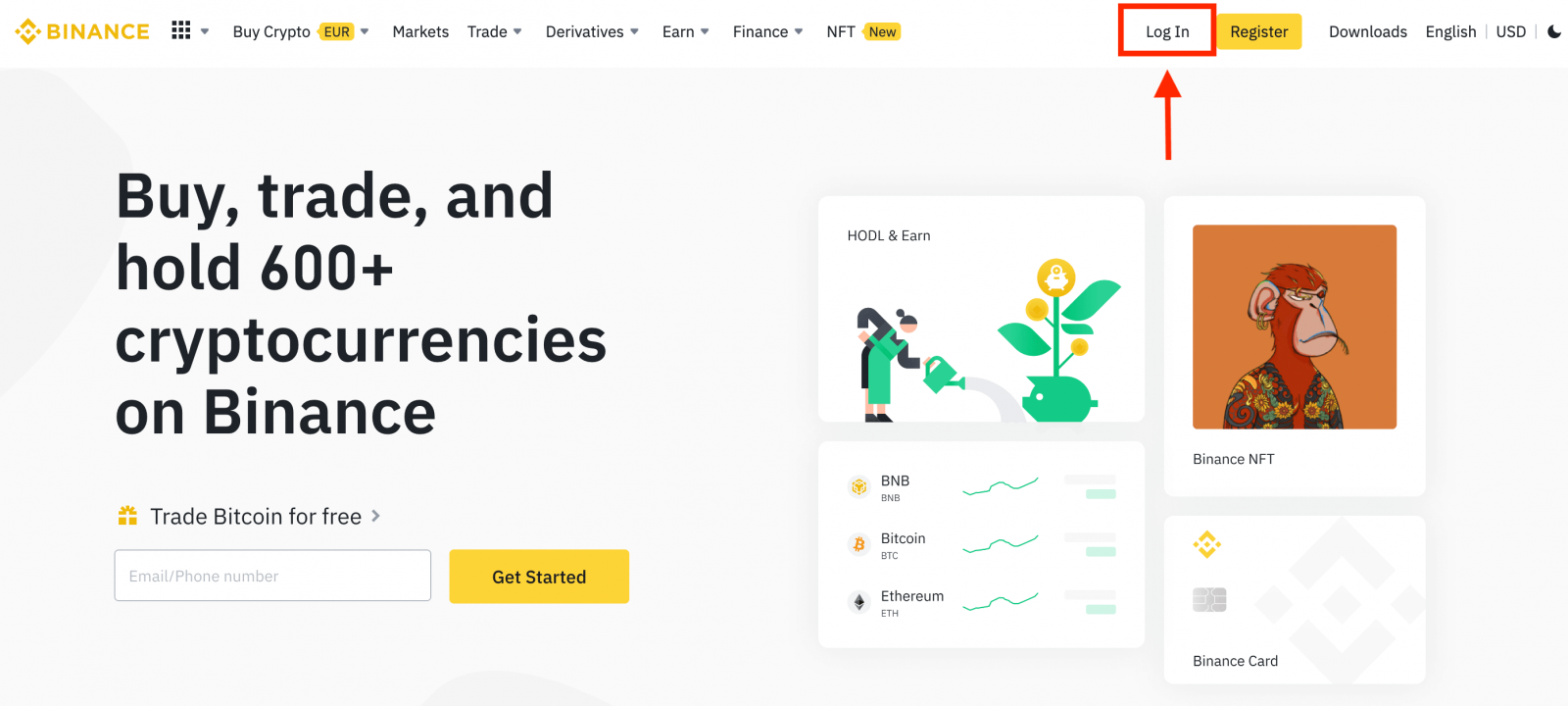
2. Виберіть спосіб входу. Виберіть [ Google ]. 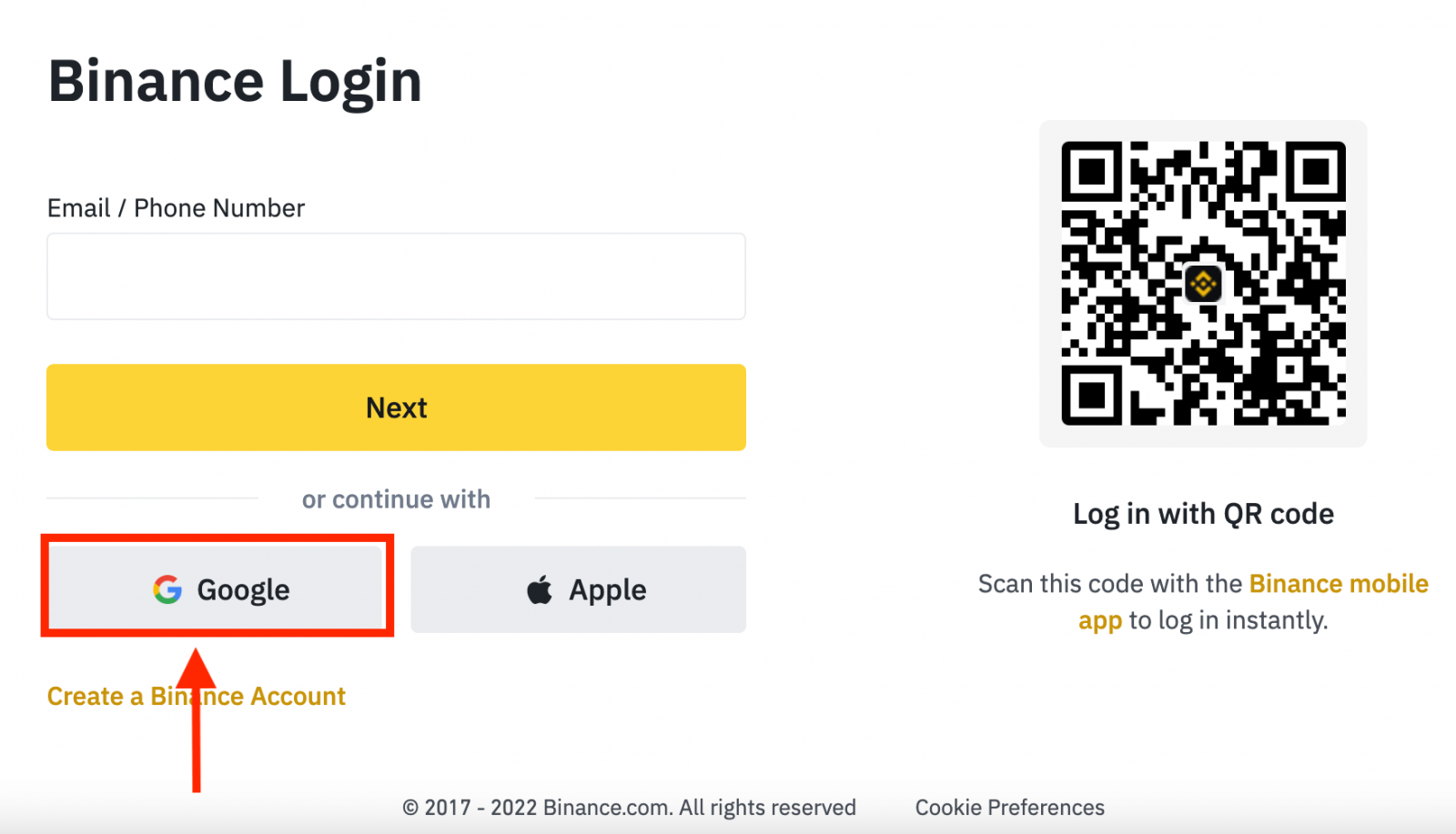
3. З’явиться спливаюче вікно, у якому вам буде запропоновано увійти в Binance за допомогою свого облікового запису Google. 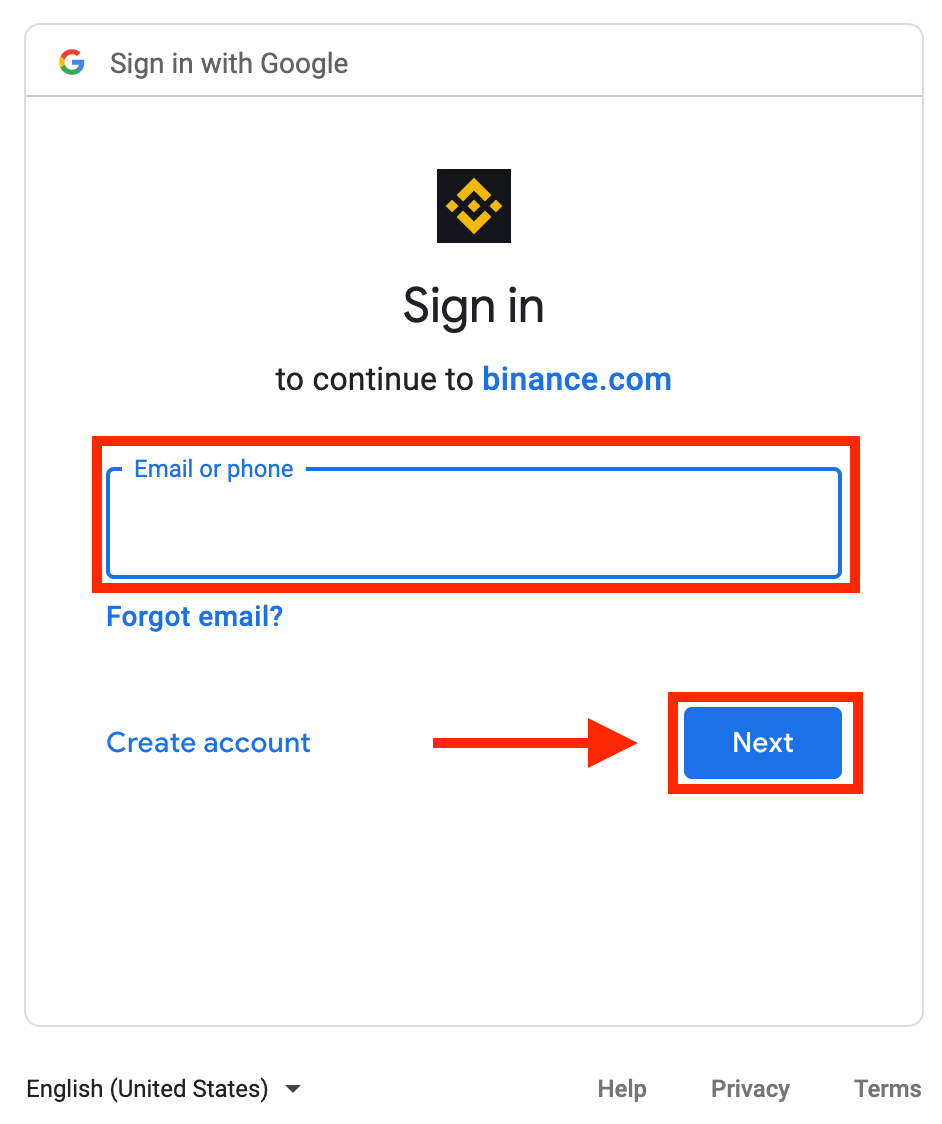
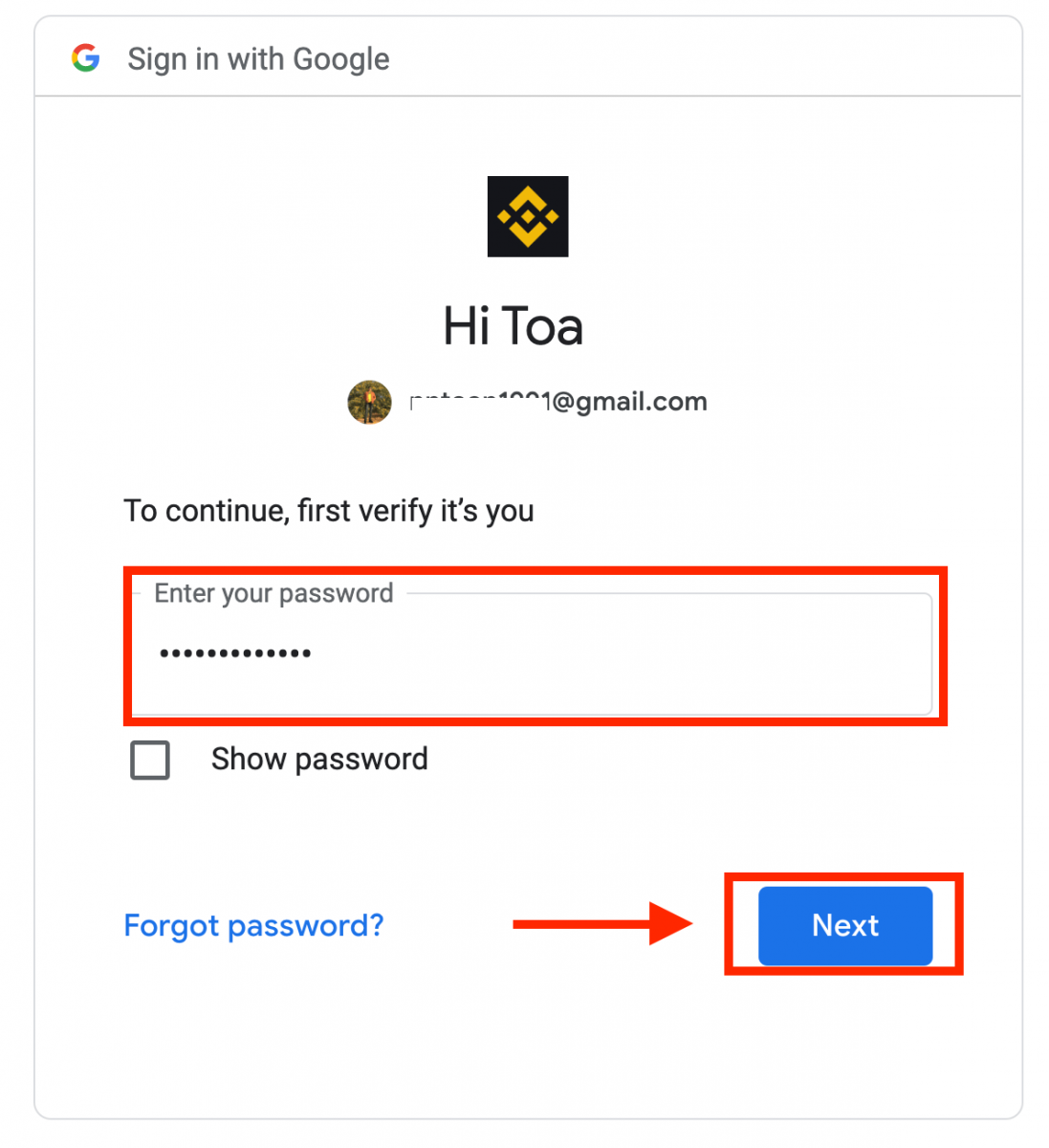
4. Натисніть «Створити новий обліковий запис Binance».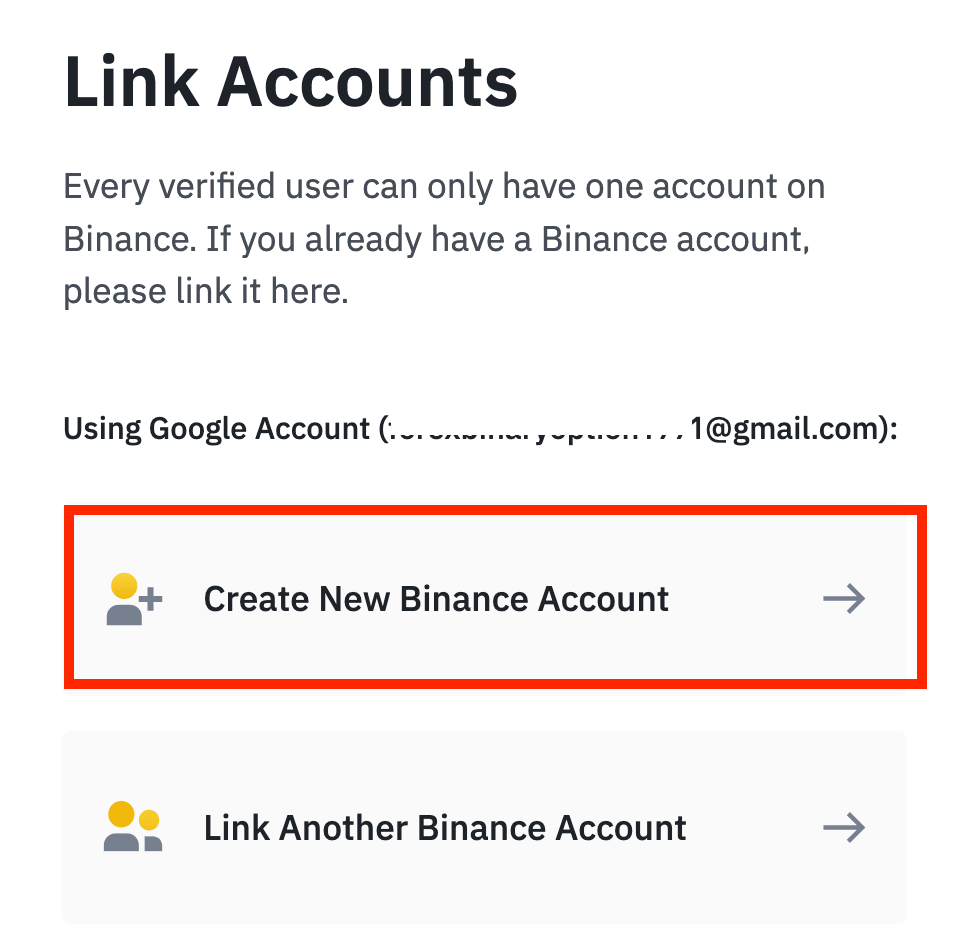
5. Прочитайте та погодьтеся з Умовами надання послуг і Політикою конфіденційності, а потім натисніть [ Підтвердити ]. 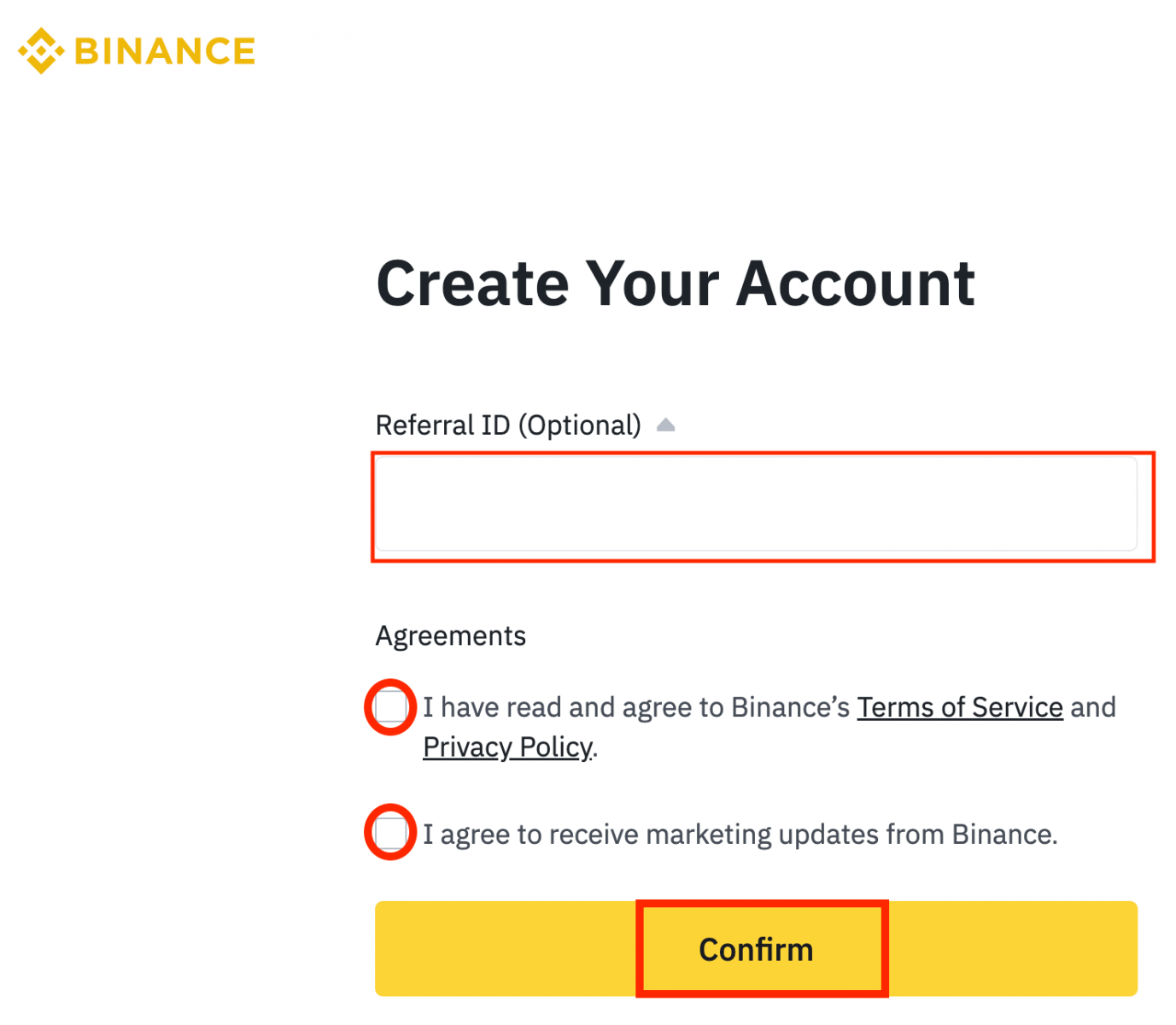
6. Після входу ви будете перенаправлені на веб-сайт Binance.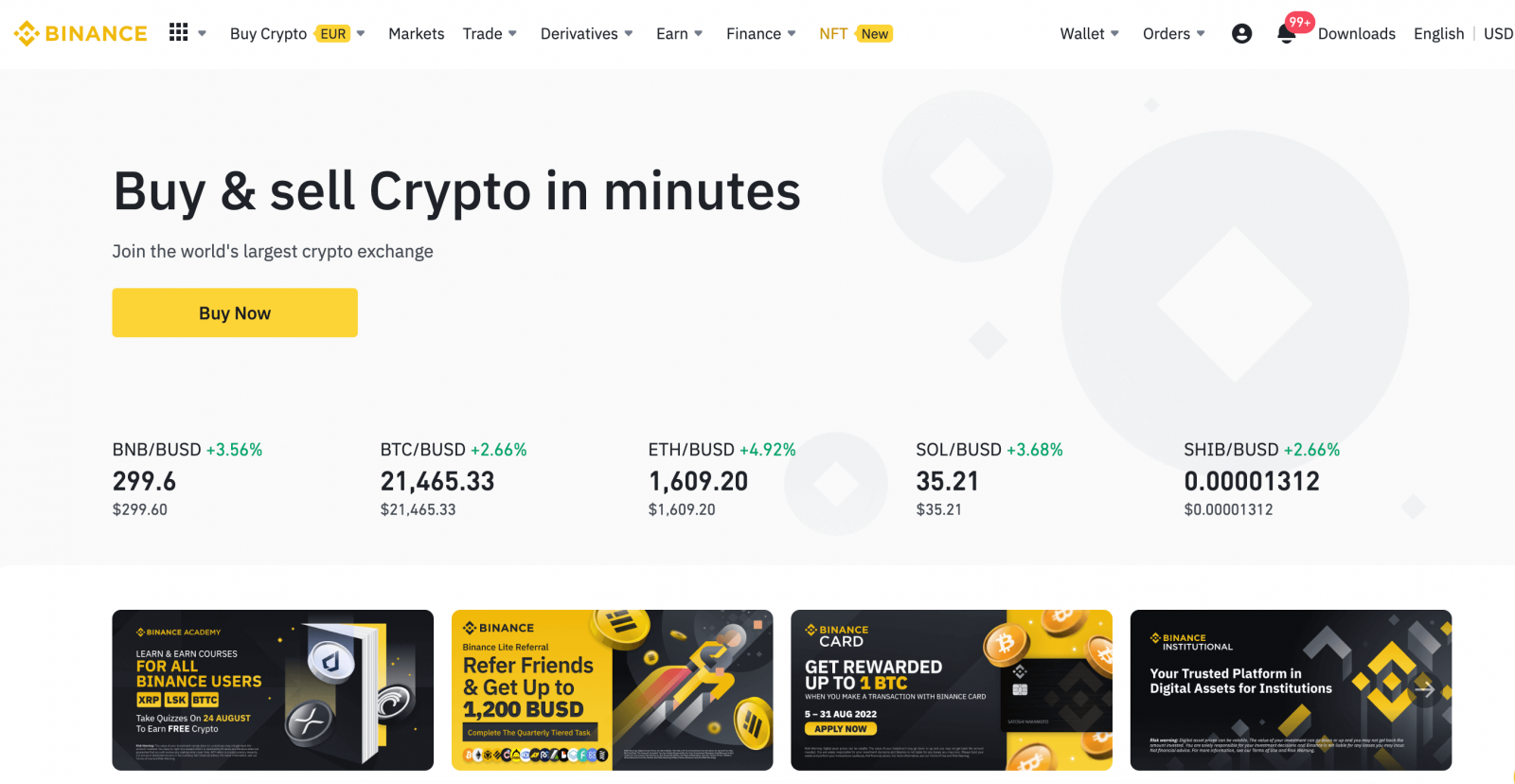
Як увійти в Binance за допомогою облікового запису Apple
З Binance у вас також є можливість увійти у свій обліковий запис через Apple. Для цього вам просто потрібно: 1. Відвідайте Binance
на своєму комп’ютері та натисніть «Увійти». 2. Натисніть кнопку «Apple».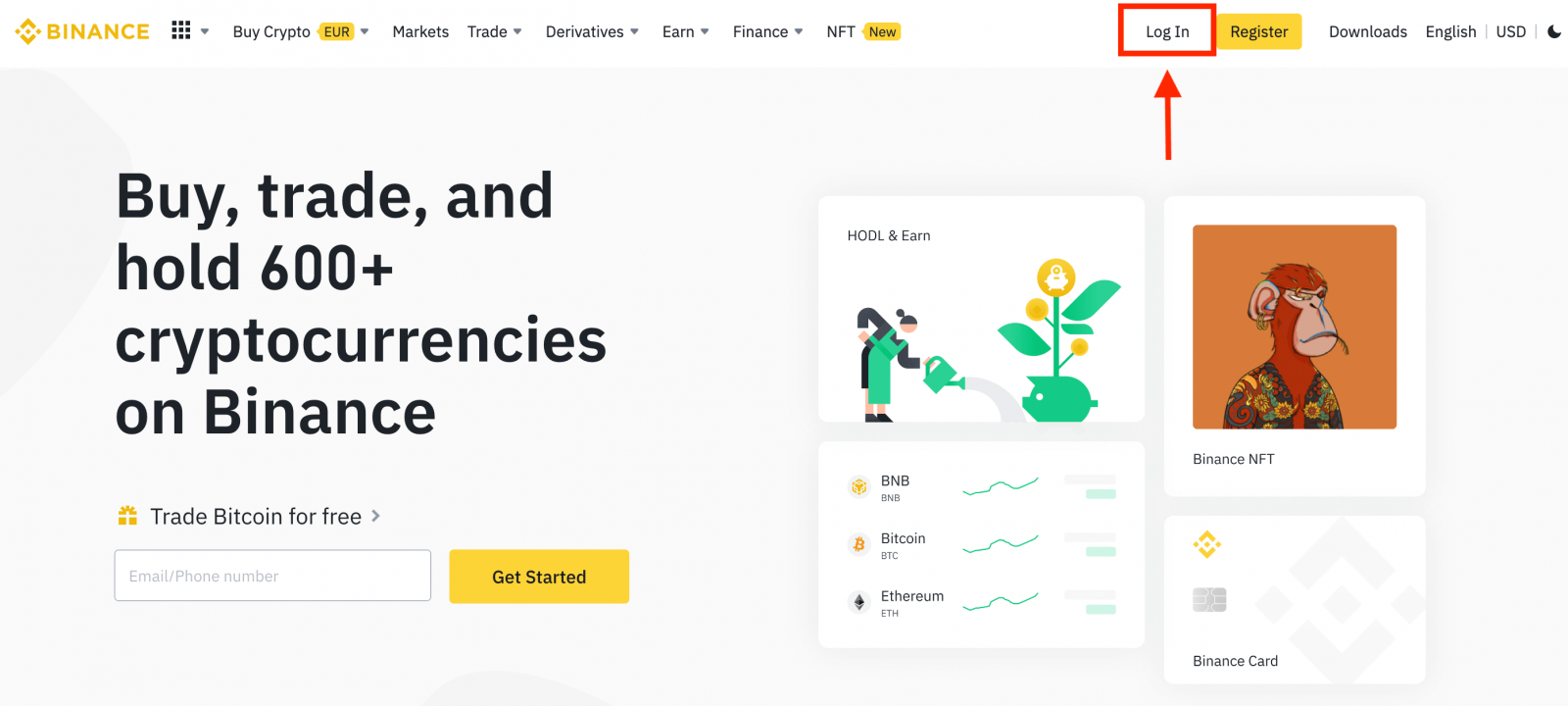
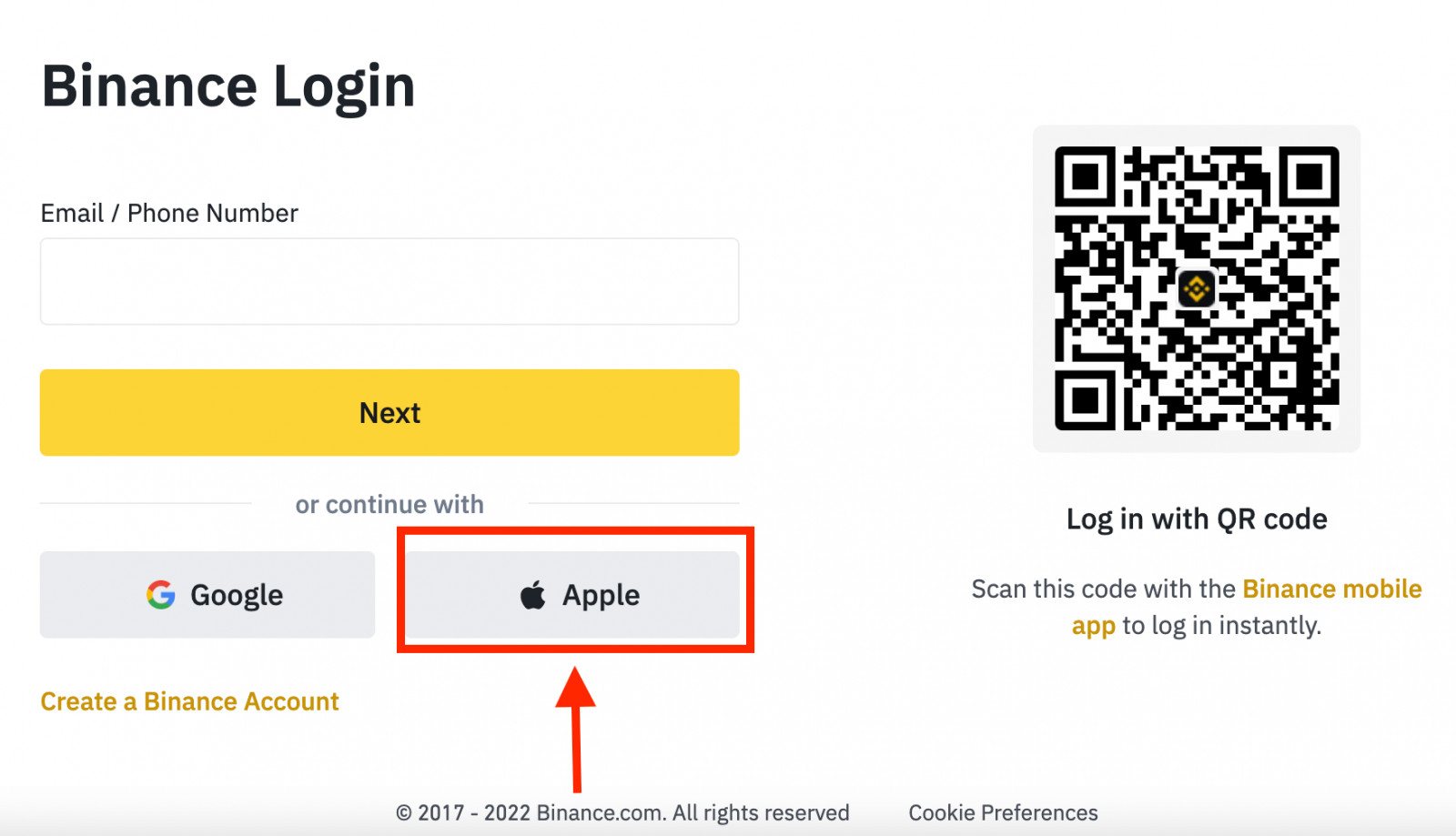
3. Введіть свій Apple ID і пароль, щоб увійти в Binance. 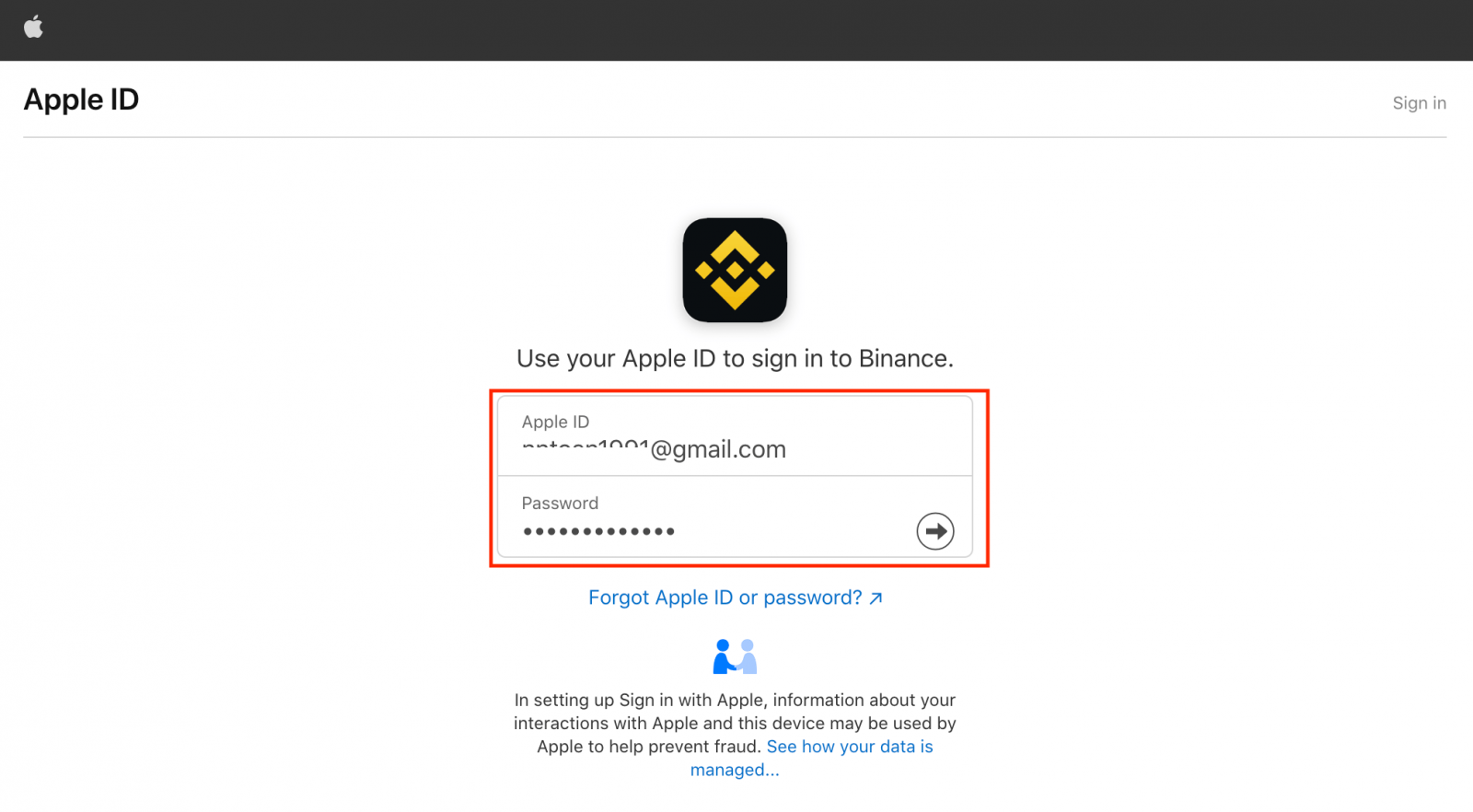
4. Натисніть «Продовжити». 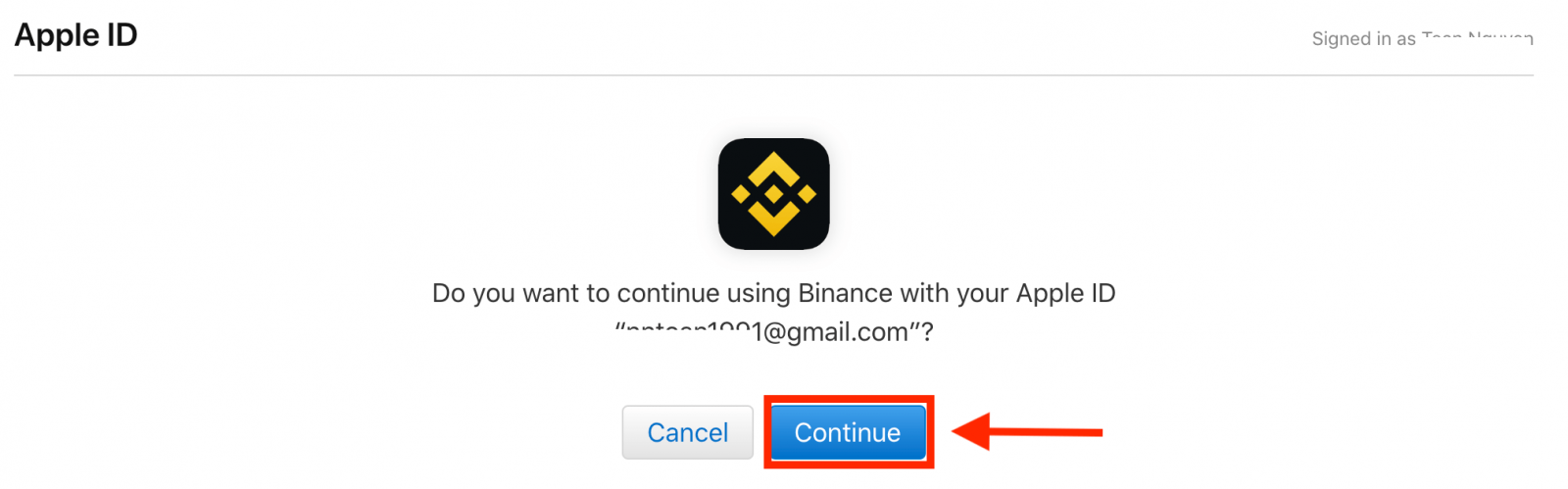
5. Після входу ви будете перенаправлені на веб-сайт Binance. Якщо вам порадив зареєструватися на Binance друг, обов’язково заповніть його реферальний ідентифікатор (необов’язково).
Прочитайте та погодьтеся з Умовами обслуговування та Політикою конфіденційності, а потім натисніть [ Підтвердити ]. 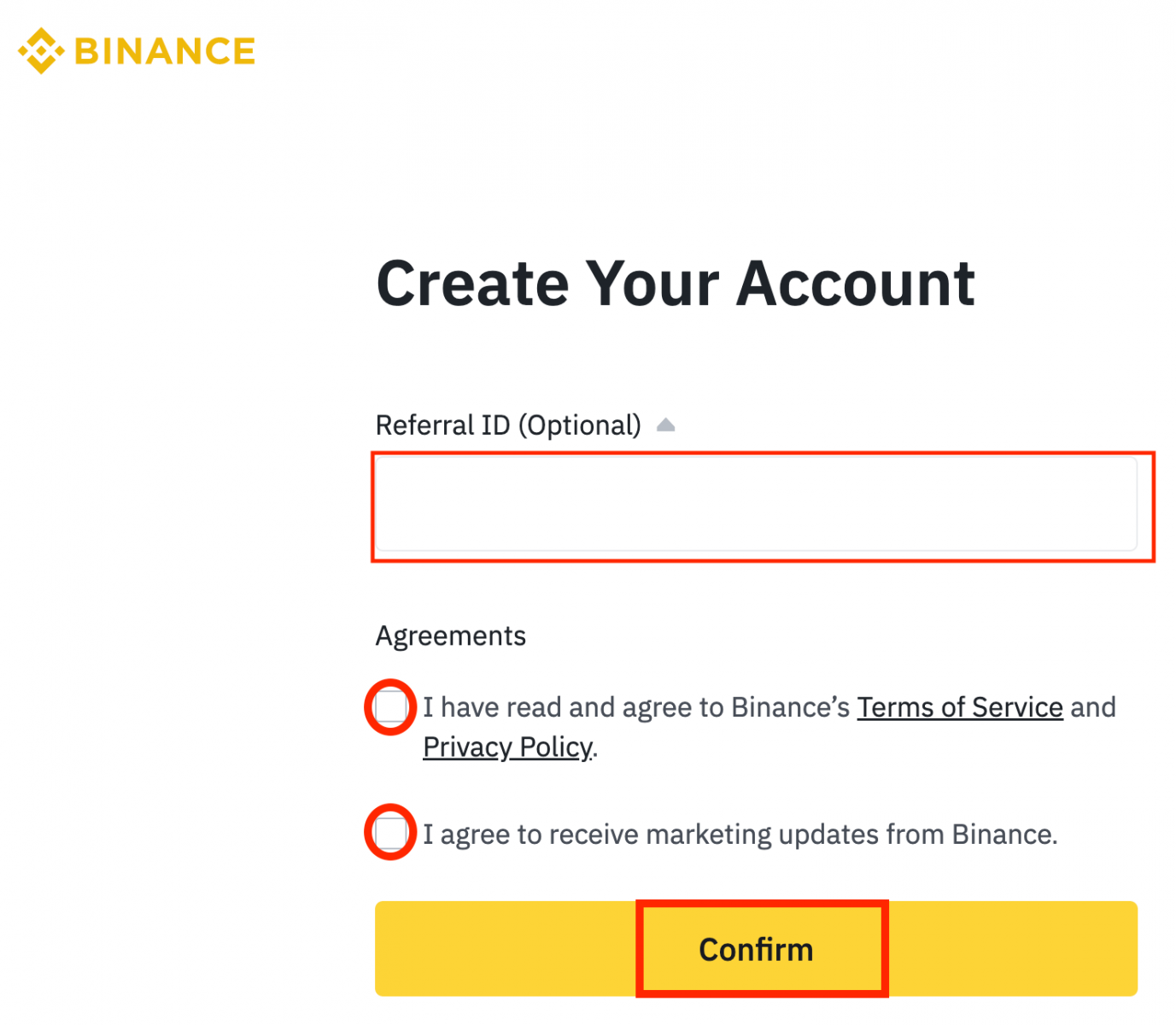
6. Вітаємо! Ви успішно створили обліковий запис Binance. 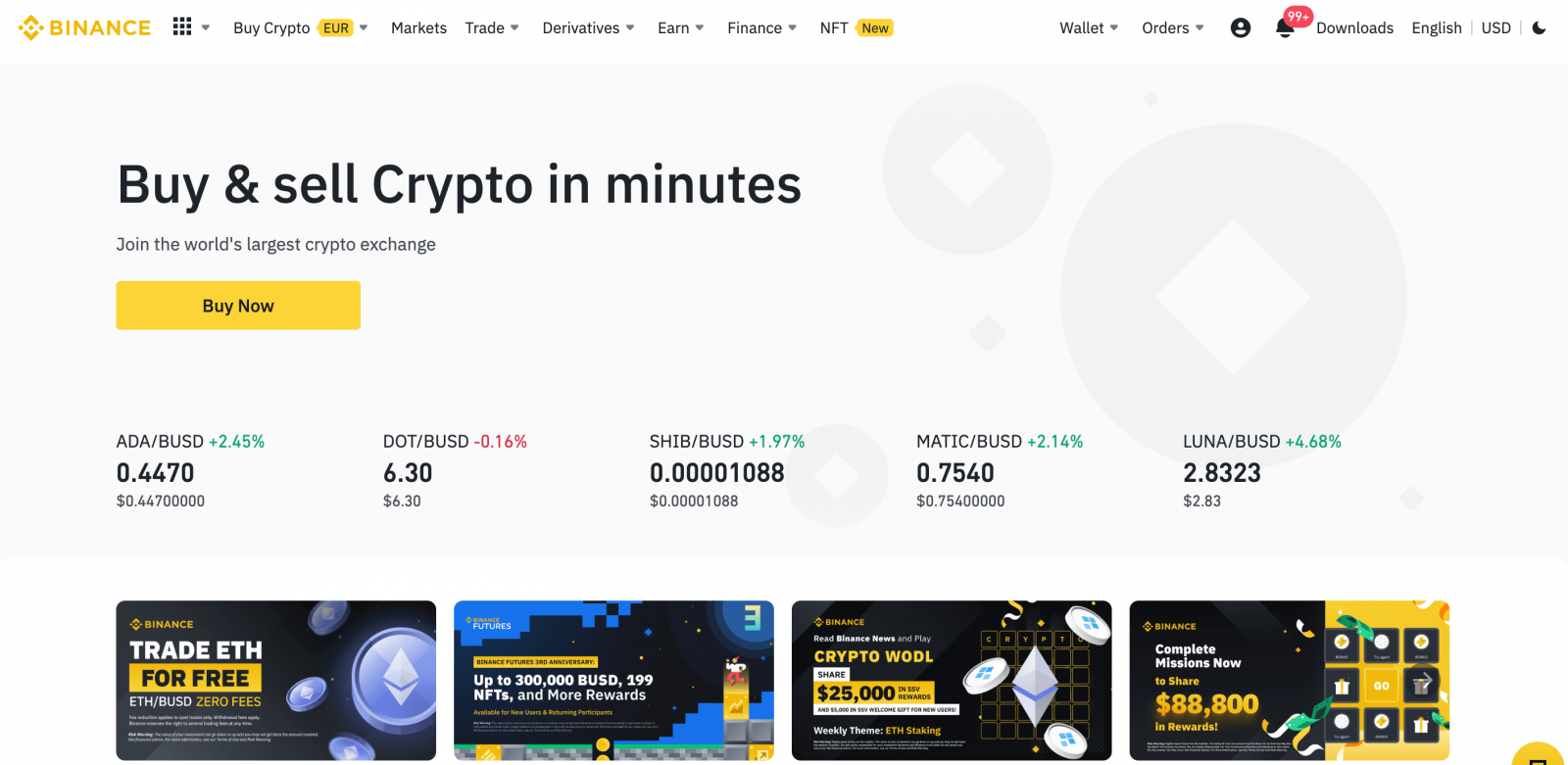
Як увійти в додаток Binance на Android
Авторизація на мобільній платформі Android здійснюється аналогічно авторизації на сайті Binance. Додаток можна завантажити через Google Play Market на свій пристрій. У вікні пошуку просто введіть Binance і натисніть «Встановити».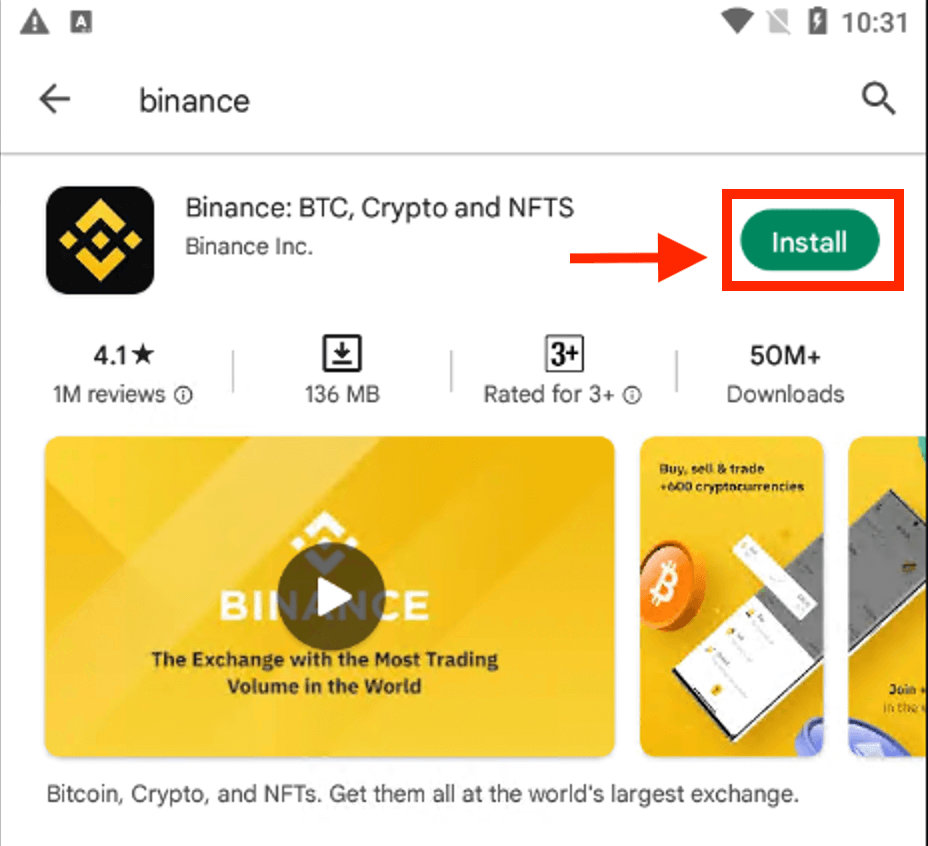
Дочекайтеся завершення встановлення. Потім ви можете відкрити та увійти, щоб розпочати торгівлю.
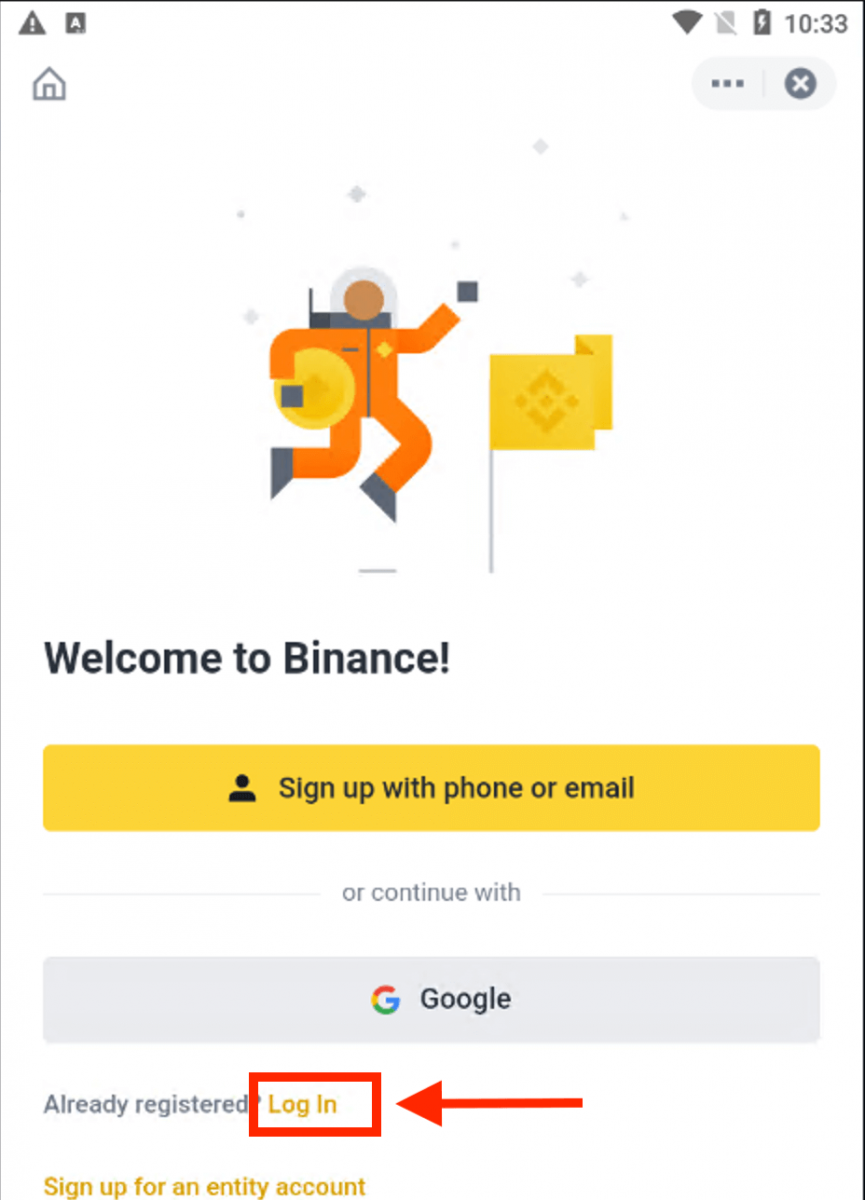 |
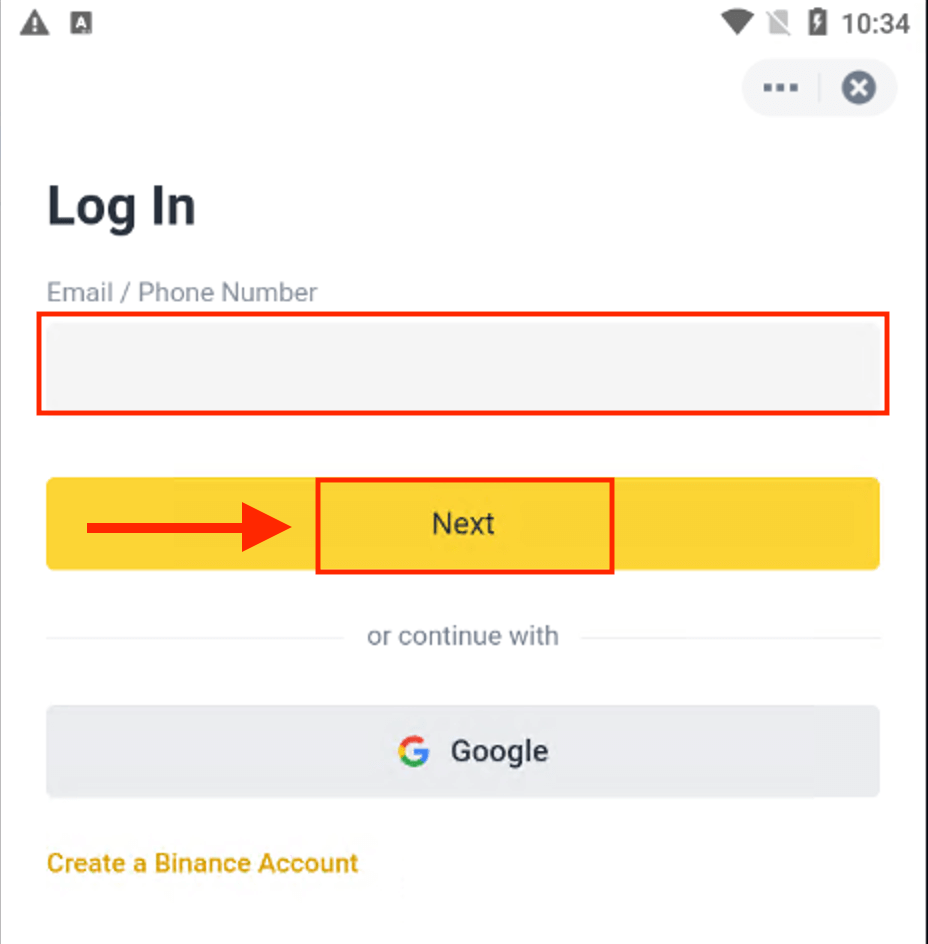 |
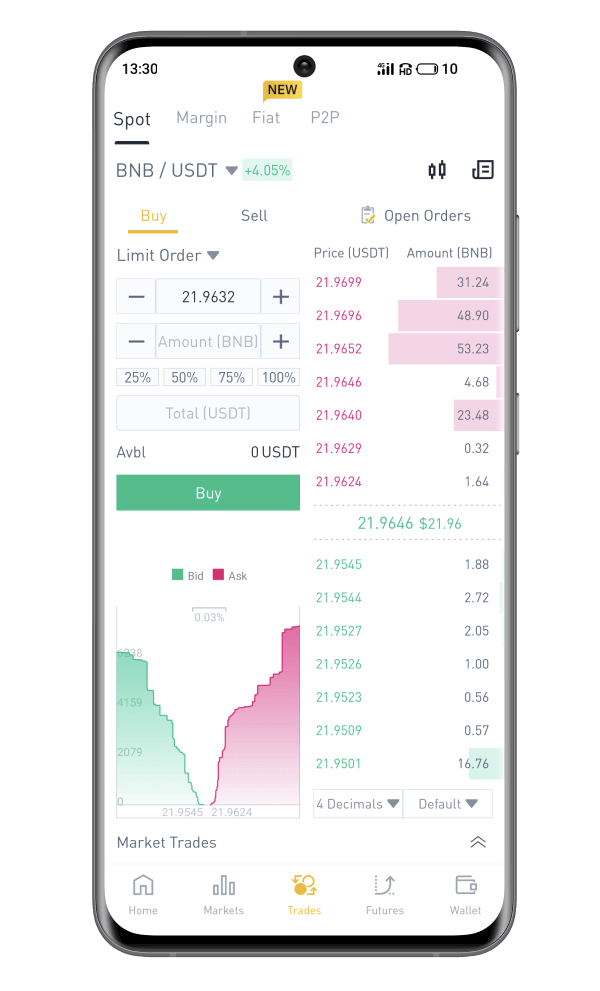
Як увійти в додаток Binance на iOS
Вам потрібно відвідати App Store і виконати пошук за допомогою ключа Binance, щоб знайти цю програму. Крім того, вам потрібно встановити програму Binance з App Store . 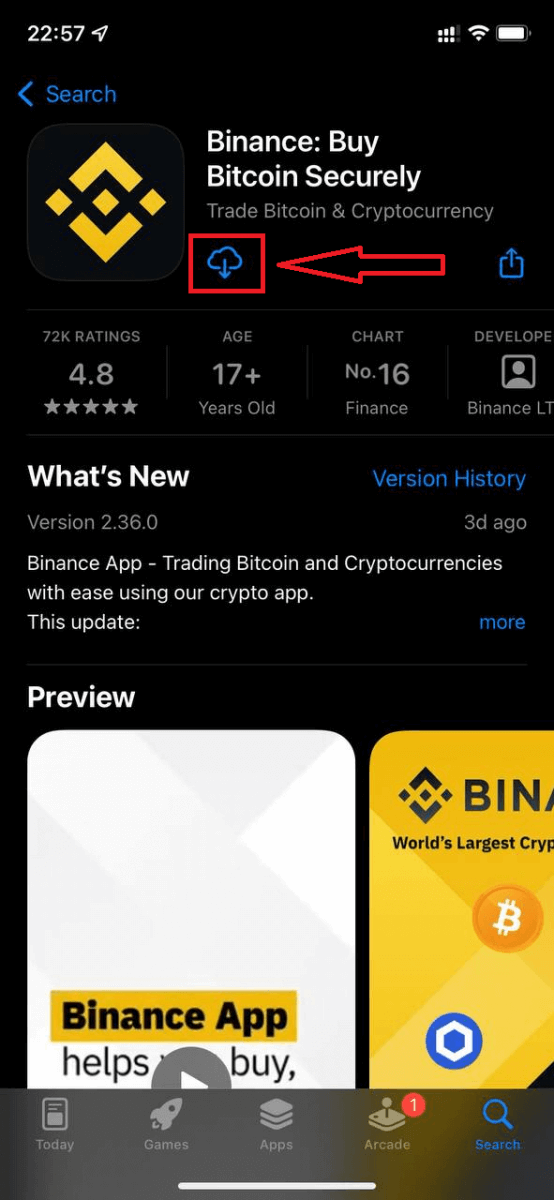
Після встановлення та запуску ви можете увійти в мобільний додаток Binance для iOS, використовуючи адресу електронної пошти, номер телефону та обліковий запис Apple або Google.
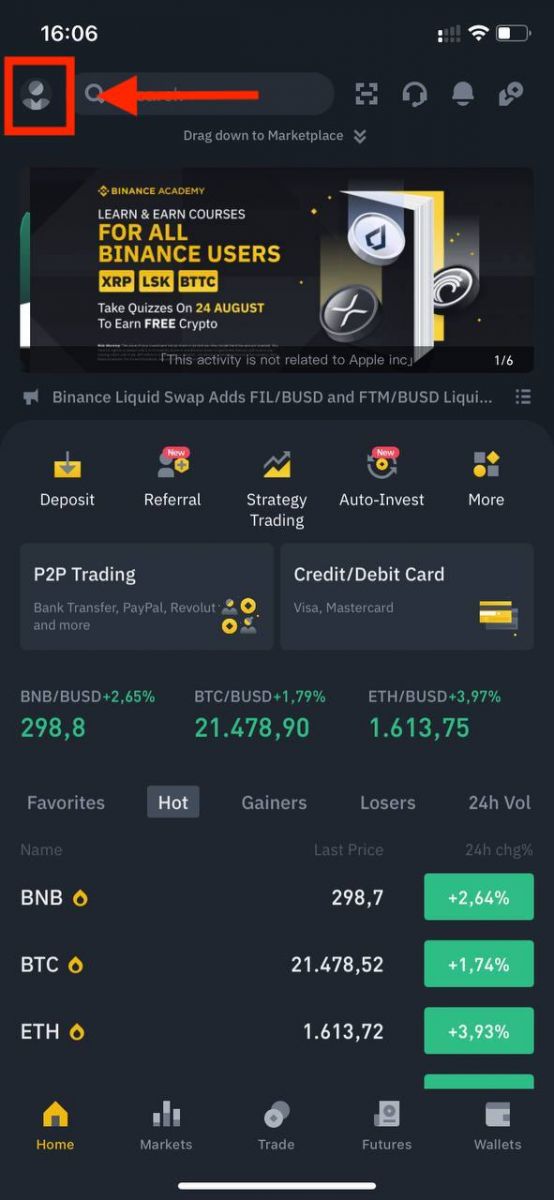 |
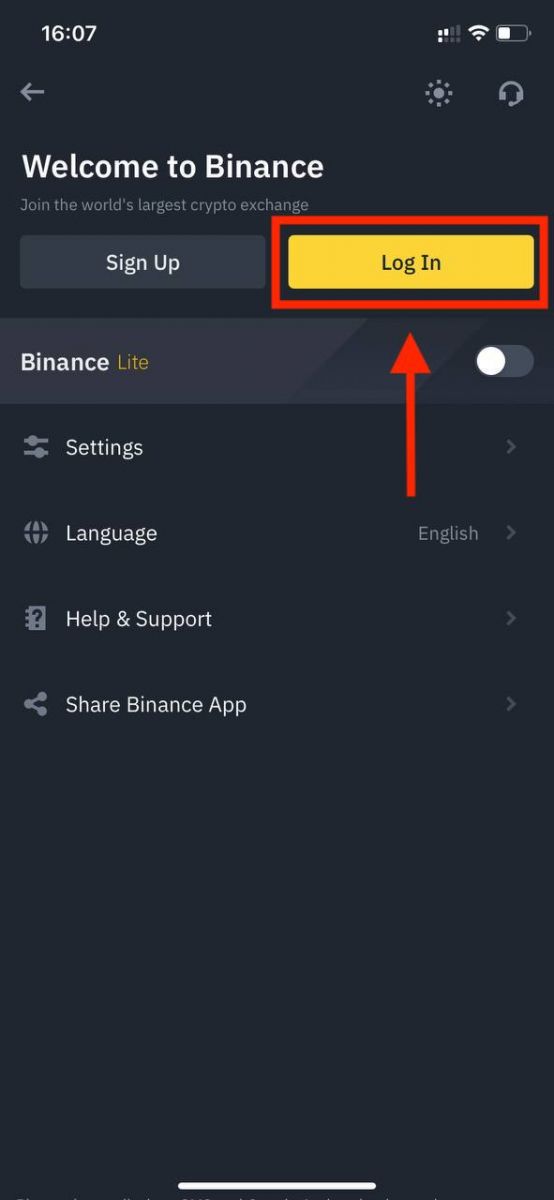 |
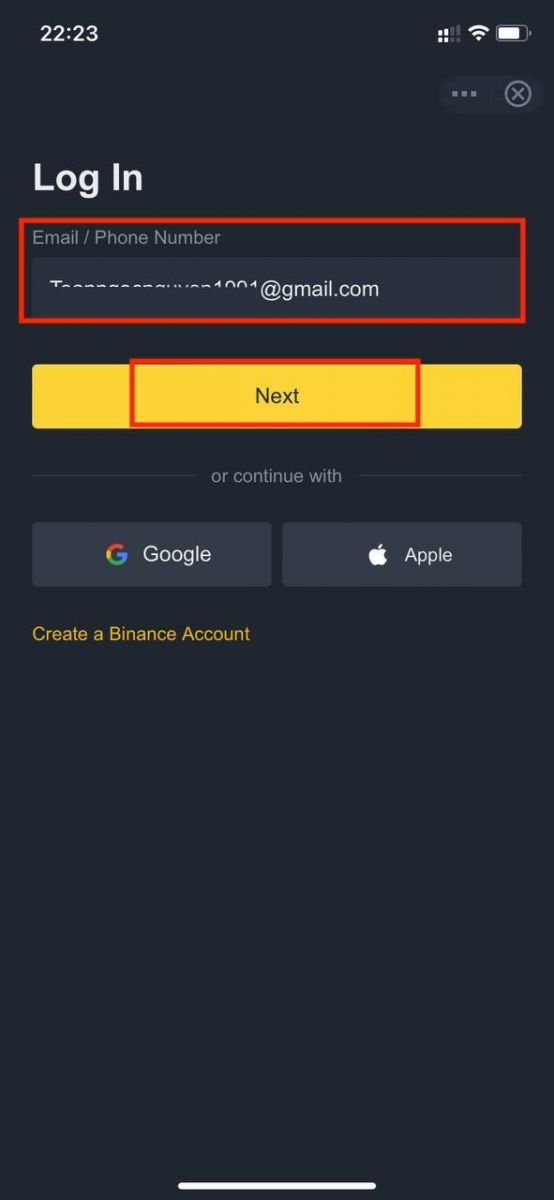 |
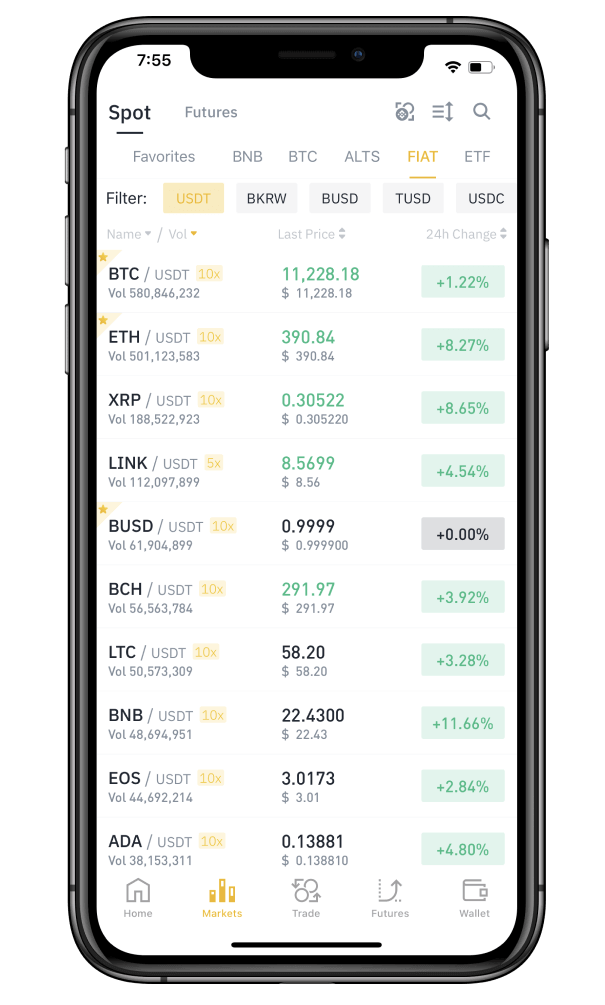
Я забув свій пароль від облікового запису Binance
Ви можете скинути пароль облікового запису на веб-сайті або в додатку Binance . Будь ласка, зверніть увагу, що з міркувань безпеки зняття з вашого рахунку буде призупинено на 24 години після скидання пароля.1. Перейдіть на веб-сайт Binance і натисніть [ Увійти ].
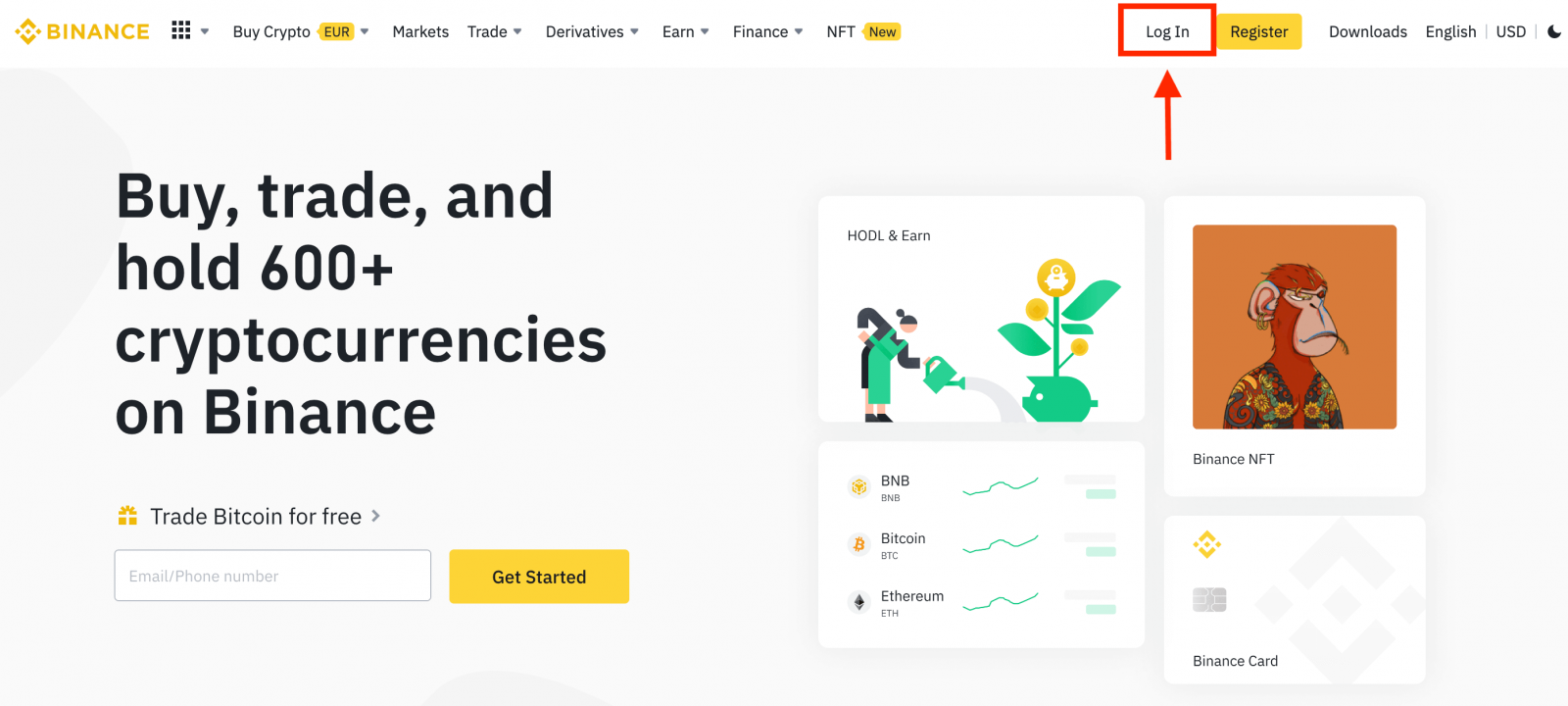
2. На сторінці входу натисніть [Забули пароль?].
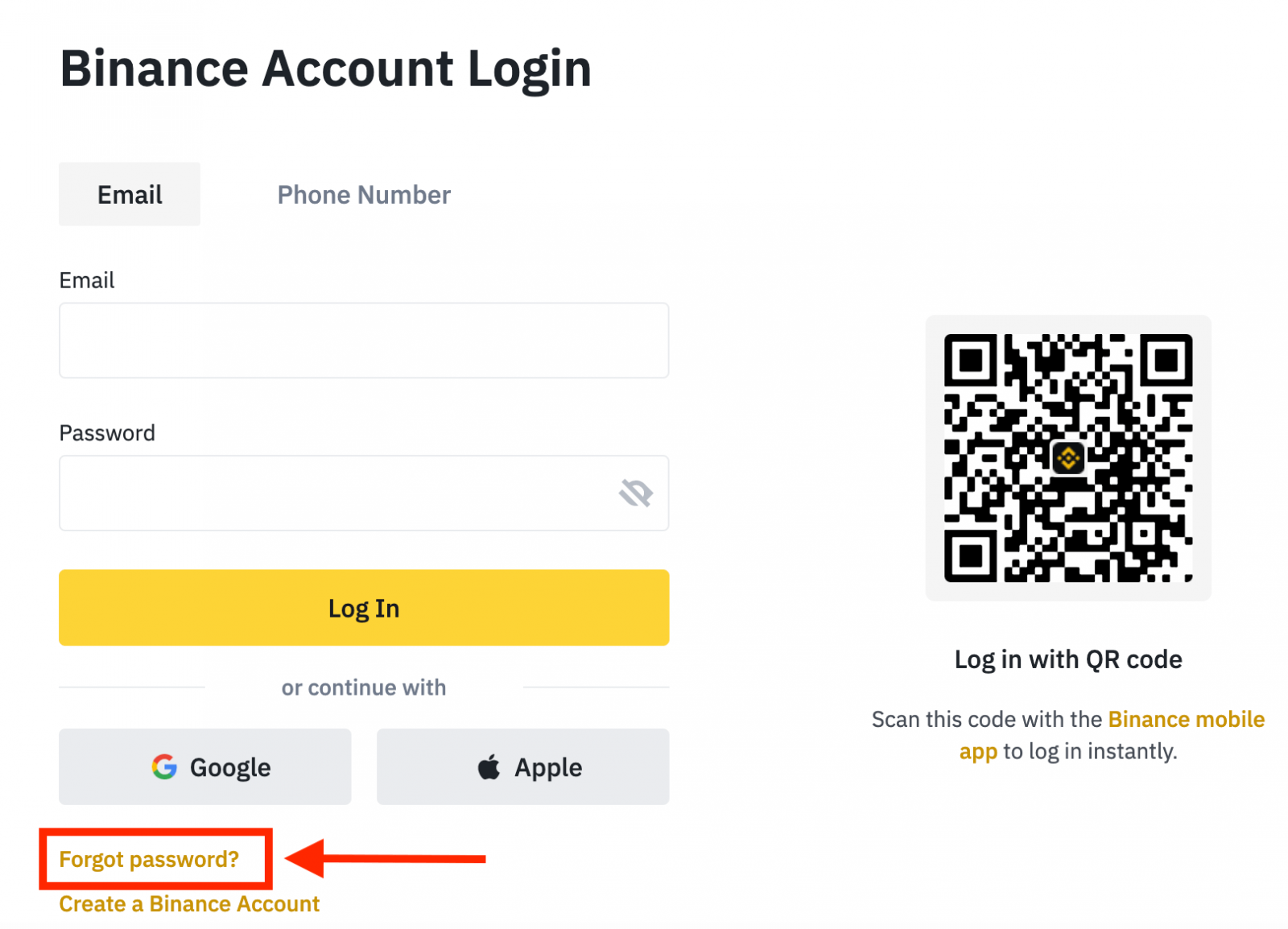
Якщо ви користуєтеся програмою, натисніть [Забули пароль?], як показано нижче.
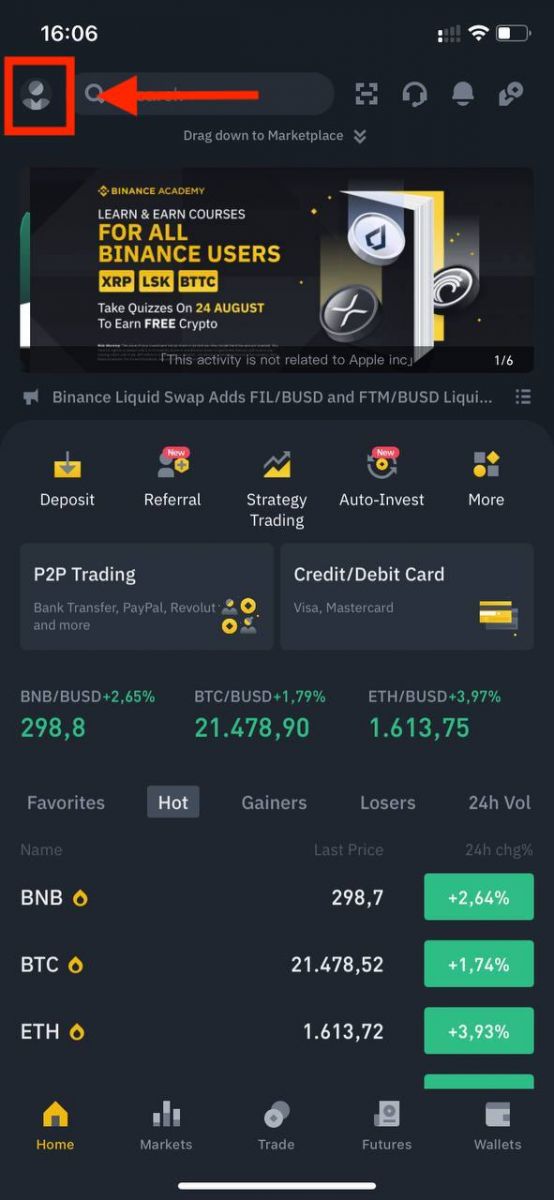 |
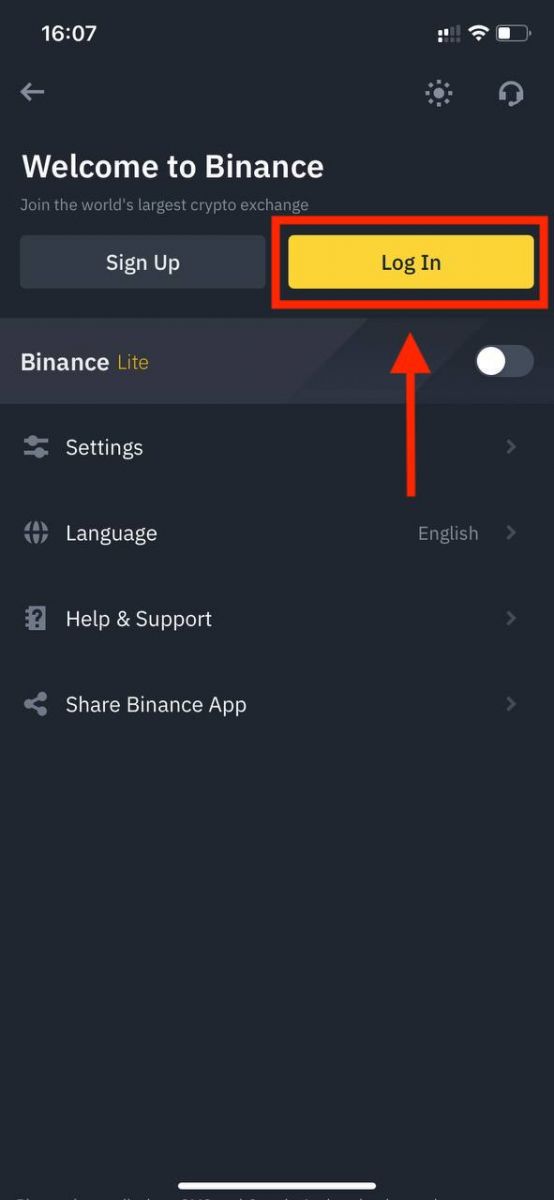 |
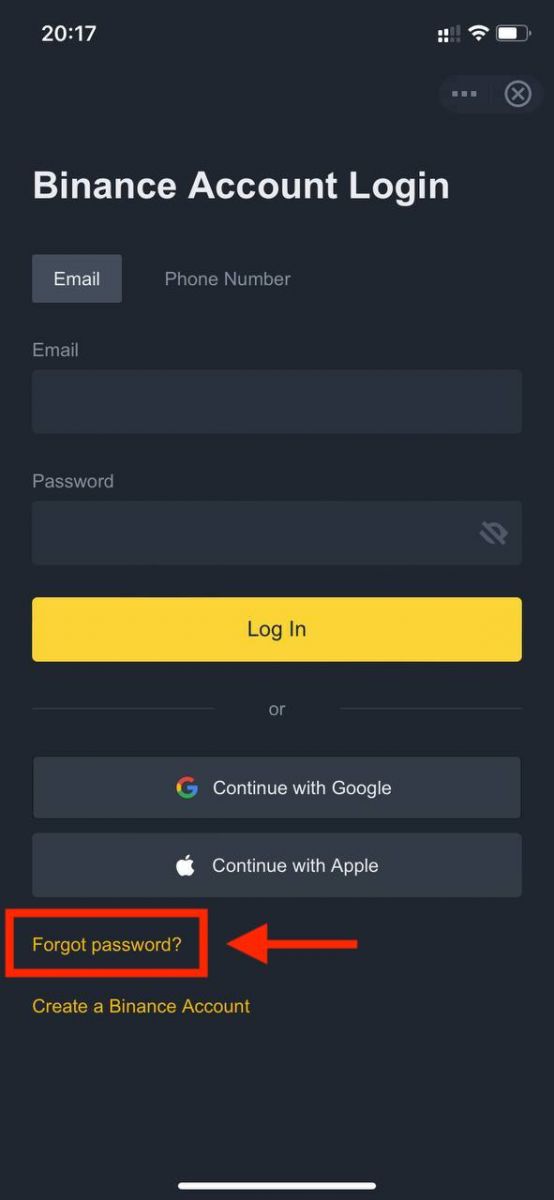 |
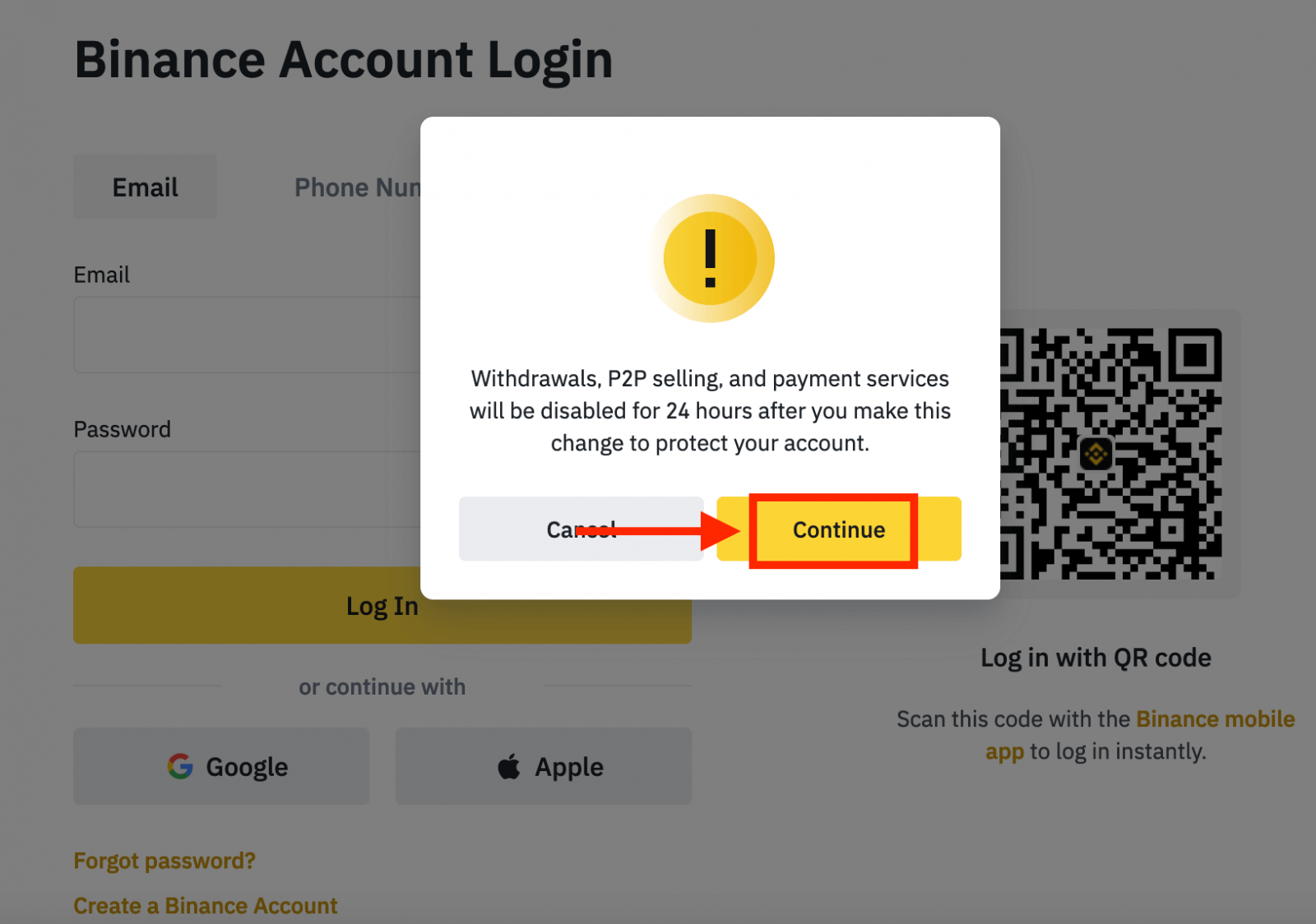
4. Введіть електронну адресу свого облікового запису або номер телефону та натисніть [ Далі ].
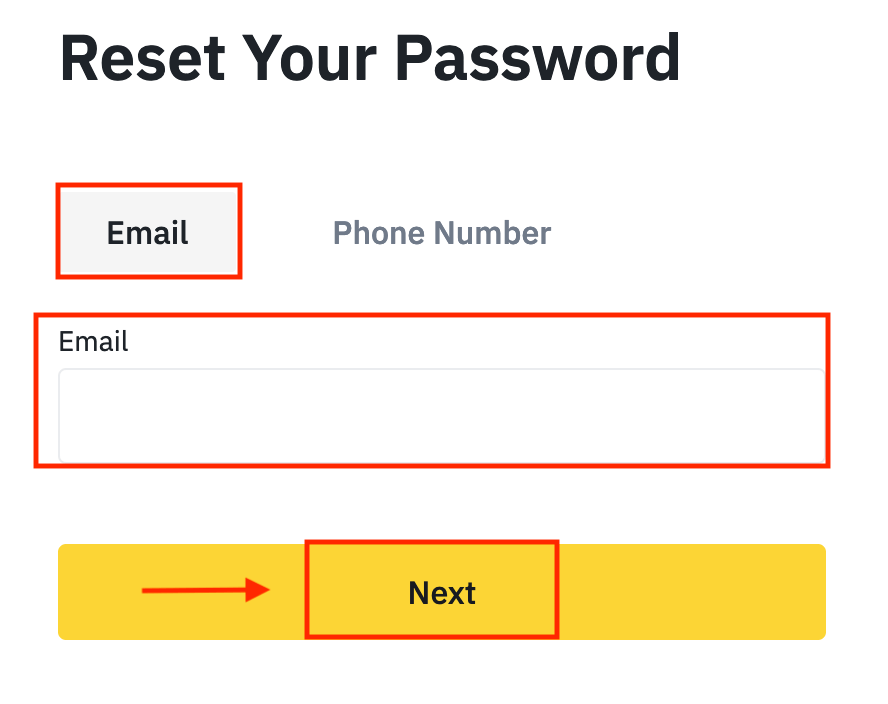
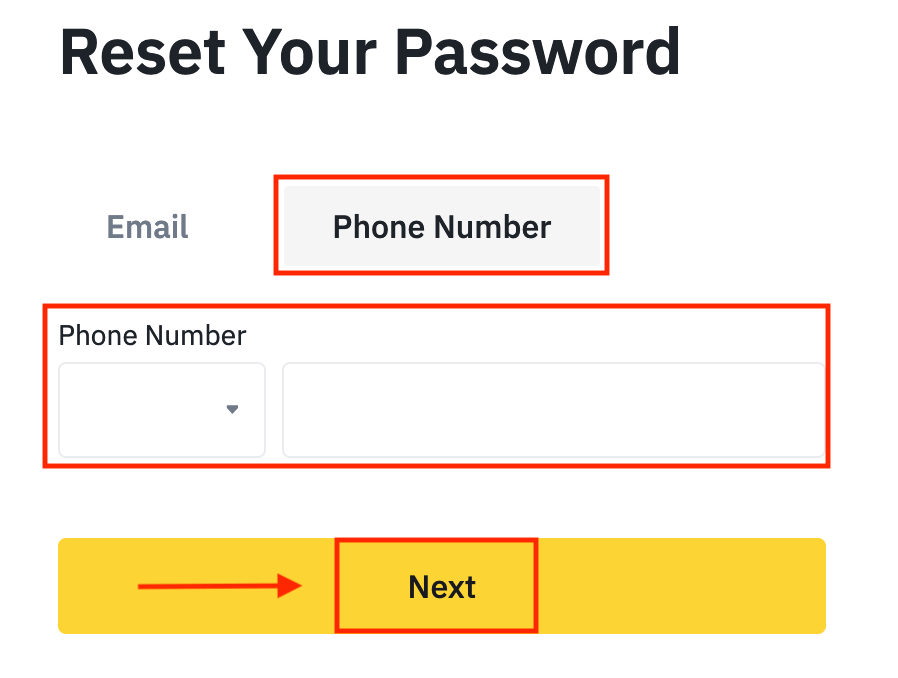
5. Виконайте головоломку перевірки безпеки.
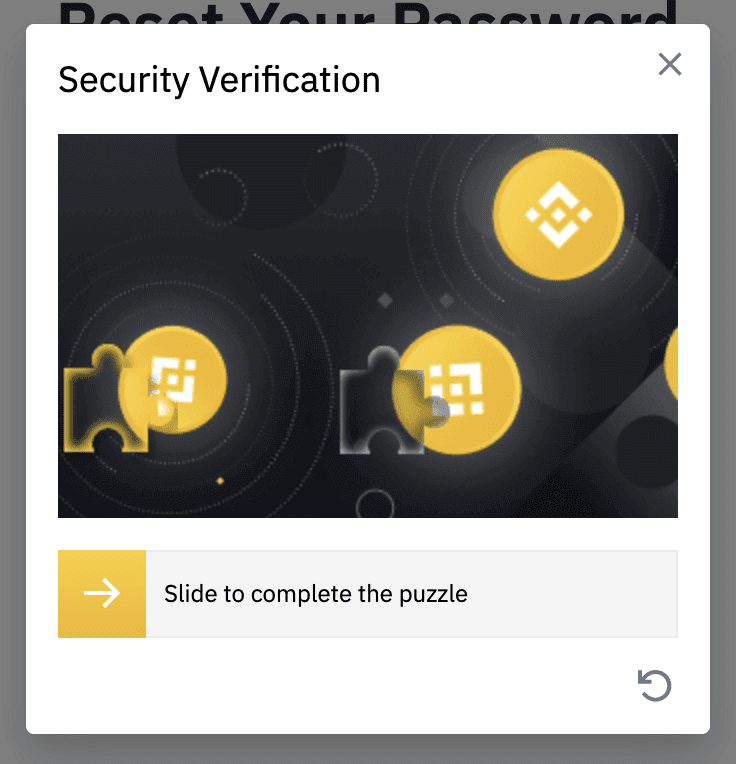
6. Введіть код підтвердження, який ви отримали в електронній пошті або SMS, і натисніть [ Далі ], щоб продовжити.
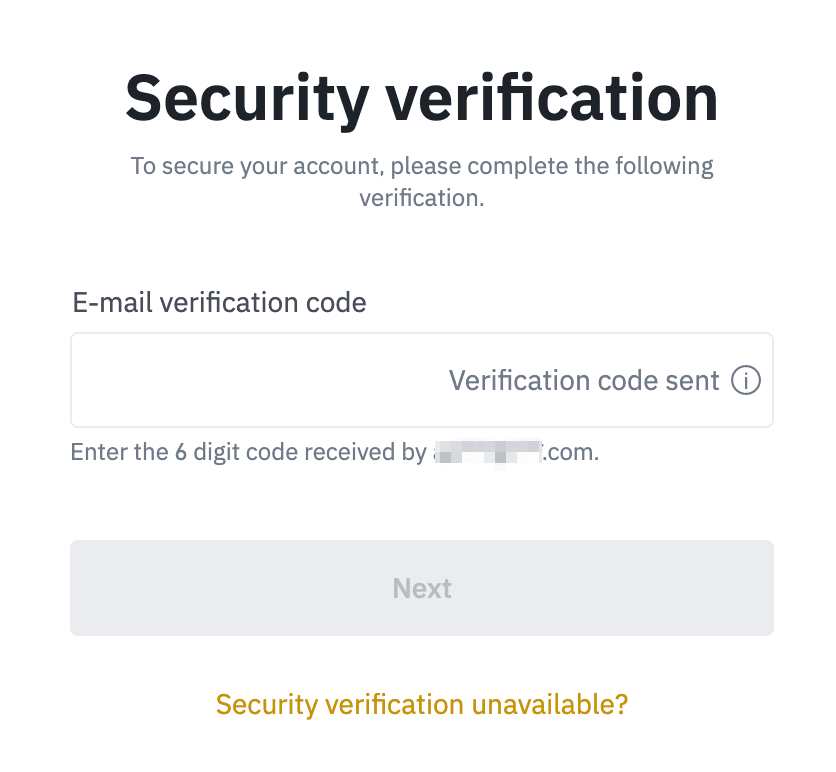
Примітки
- Якщо ваш обліковий запис зареєстровано за допомогою електронної пошти та ви ввімкнули SMS 2FA, ви можете змінити пароль за допомогою свого мобільного номера.
- Якщо ваш обліковий запис зареєстровано з номером мобільного телефону та ви ввімкнули електронну пошту 2FA, ви можете скинути пароль для входу за допомогою електронної пошти.
7. Введіть новий пароль і натисніть [ Далі ].
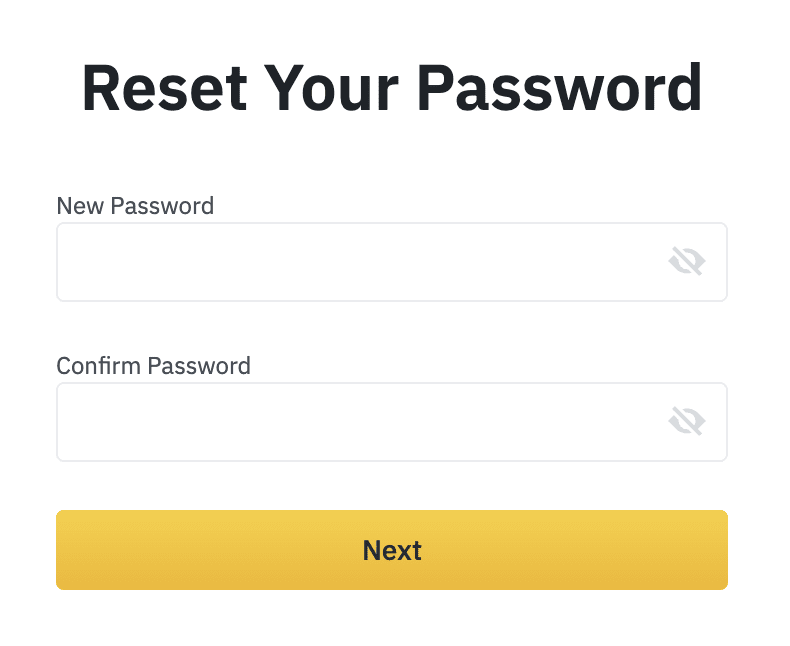
8. Ваш пароль успішно скинуто. Будь ласка, використовуйте новий пароль для входу в обліковий запис.
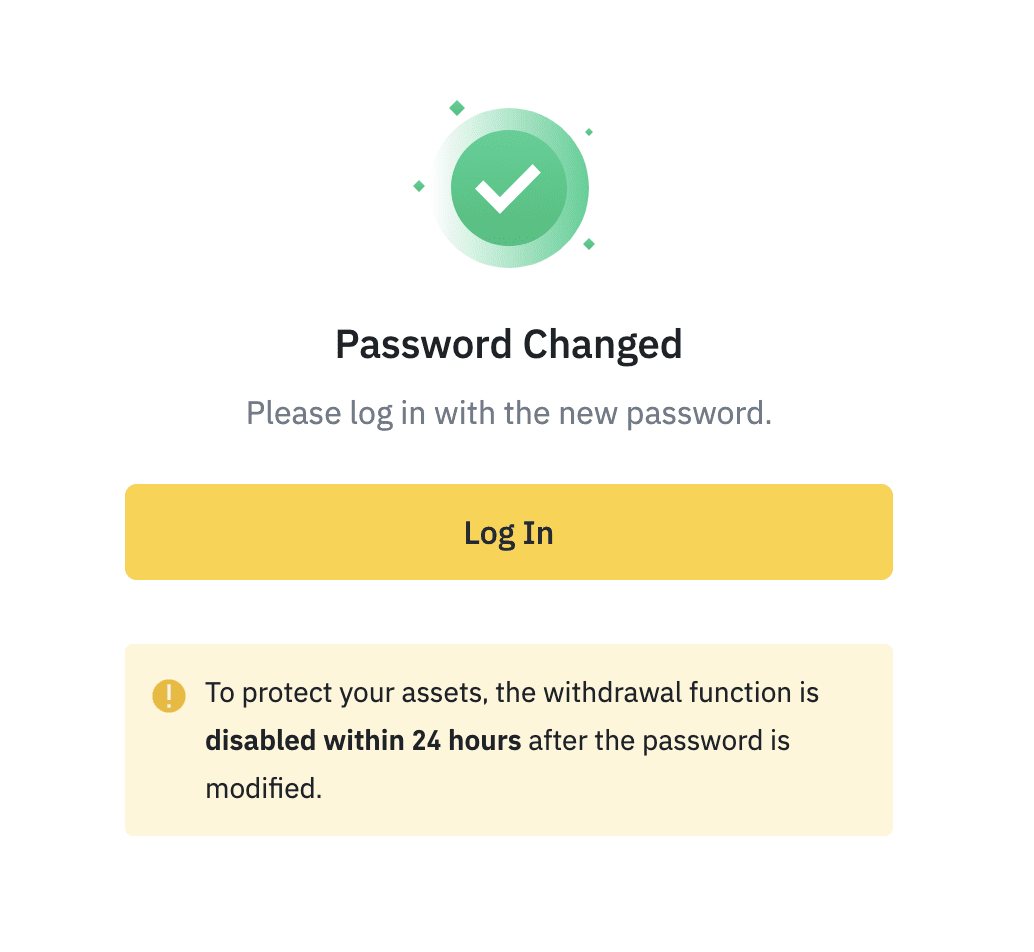
Часті запитання (FAQ)
Як змінити електронну адресу облікового запису
Якщо ви бажаєте змінити електронну адресу, зареєстровану у вашому обліковому записі Binance, виконайте наведені нижче покрокові інструкції.Після входу в обліковий запис Binance натисніть [Профіль] - [Безпека].
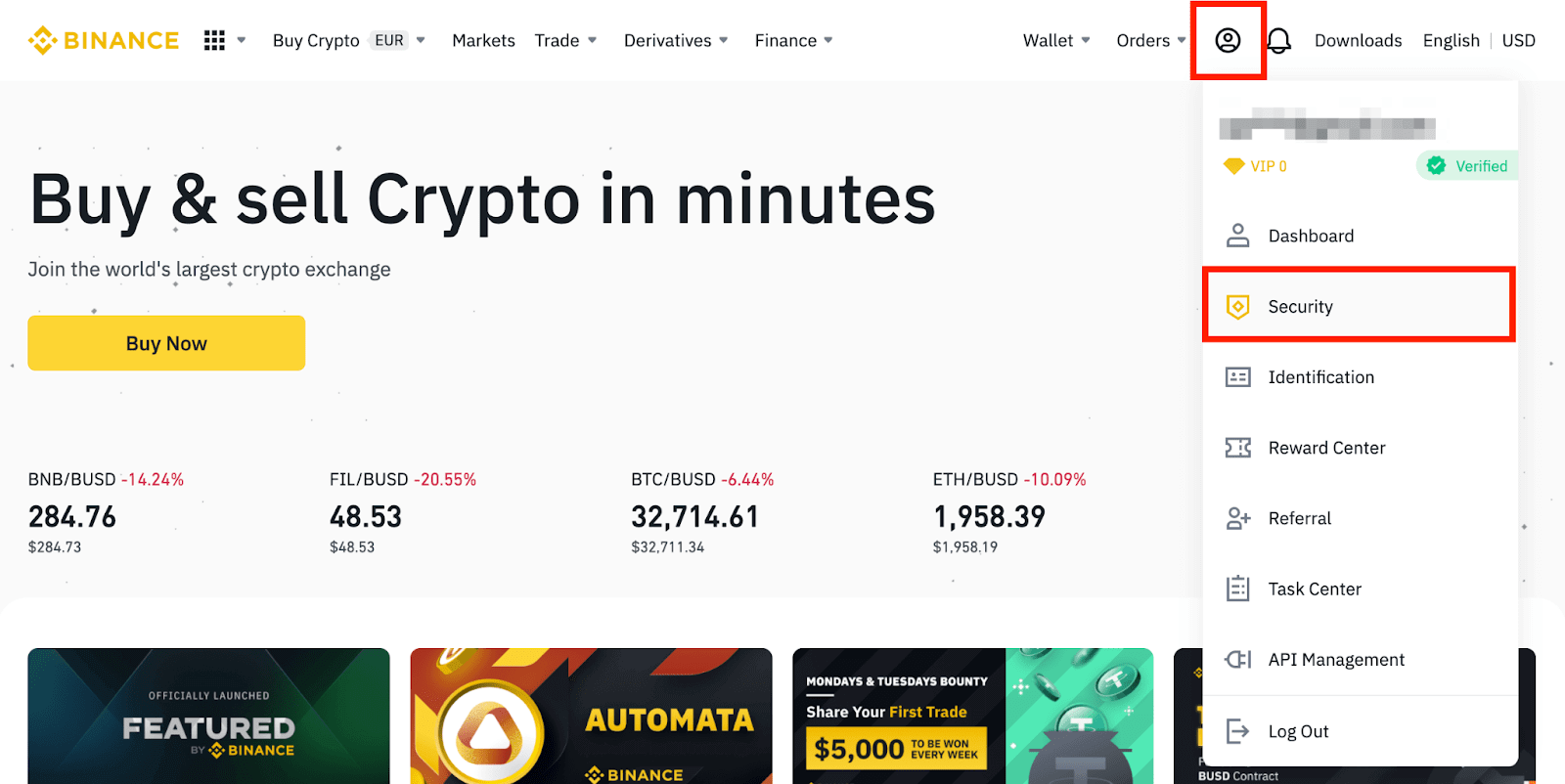
Натисніть [ Змінити ] поруч із [ Адреса електронної пошти ]. Ви також можете отримати до нього доступ безпосередньо звідси.
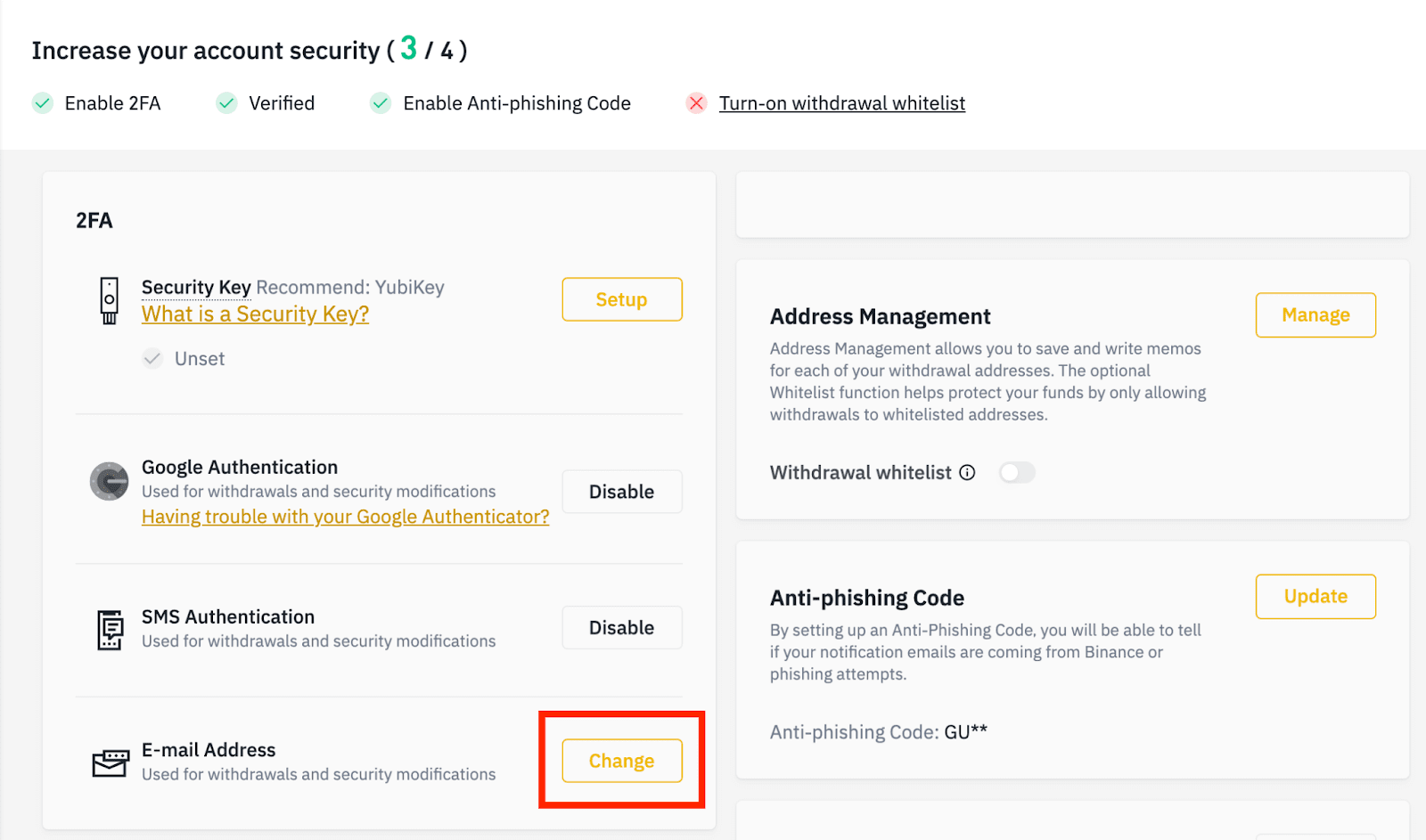
Щоб змінити зареєстровану адресу електронної пошти, ви повинні ввімкнути автентифікацію Google і автентифікацію SMS (2FA).
Будь ласка, зверніть увагу, що після зміни адреси електронної пошти зняття коштів з вашого облікового запису буде вимкнено на 48 годин з міркувань безпеки.
Якщо ви бажаєте продовжити, натисніть [Далі].
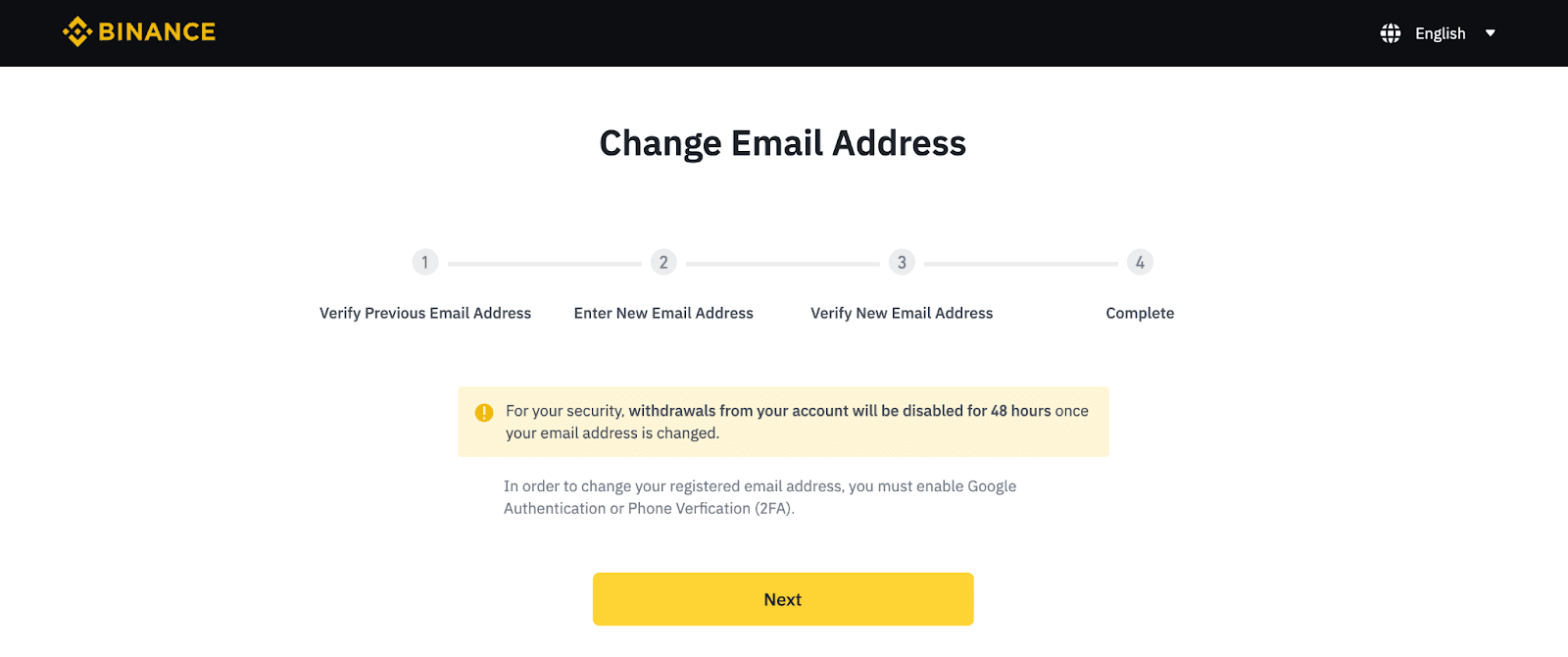
Чому я не можу отримувати електронні листи від Binance
Якщо ви не отримуєте електронні листи від Binance, виконайте наведені нижче інструкції, щоб перевірити налаштування своєї електронної пошти:1. Ви ввійшли за електронною адресою, зареєстрованою у вашому обліковому записі Binance? Іноді ви можете вийти зі своєї електронної пошти на своїх пристроях і, отже, не можете бачити електронні листи Binance. Увійдіть і оновіть сторінку.
2. Чи перевірили ви папку зі спамом своєї електронної пошти? Якщо ви виявите, що ваш постачальник послуг електронної пошти надсилає електронні листи Binance у вашу папку зі спамом, ви можете позначити їх як «безпечні», додавши адреси електронної пошти Binance в білий список. Ви можете ознайомитися з розділом Як додати електронні листи Binance до білого списку, щоб налаштувати це.
Адреси для білого списку:
- [email protected]
- [email protected]
- [email protected]
- [email protected]
- [email protected]
- [email protected]
- [email protected]
- [email protected]
- [email protected]
- [email protected]
- [email protected]
- [email protected]
- [email protected]
- [email protected]
- [email protected]
4. Ваша електронна скринька заповнена? Якщо ви досягли ліміту, ви не зможете надсилати чи отримувати електронні листи. Ви можете видалити деякі старі листи, щоб звільнити місце для інших листів.
5. Якщо можливо, зареєструйтесь із поширених доменів електронної пошти, таких як Gmail, Outlook тощо.
Чому я не можу отримати коди підтвердження через SMS
Binance постійно покращує наше покриття SMS-автентифікації для покращення взаємодії з користувачем. Однак деякі країни та регіони наразі не підтримуються. Якщо ви не можете ввімкнути автентифікацію SMS, будь ласка, перегляньте наш глобальний список охоплення SMS, щоб перевірити, чи охоплена ваша область. Якщо ваша область не включена в список, використовуйте автентифікацію Google як основну двофакторну автентифікацію.
Ви можете звернутися до такого посібника: Як увімкнути автентифікацію Google (2FA).
Якщо ви ввімкнули автентифікацію через SMS або наразі проживаєте в країні чи регіоні, які входять до нашого глобального списку охоплення SMS, але все ще не можете отримувати SMS-коди, виконайте такі дії:
- Переконайтеся, що ваш мобільний телефон має хороший сигнал мережі.
- Вимкніть на своєму мобільному телефоні антивірусну програму та/або брандмауер і/або програму блокування дзвінків, яка потенційно може заблокувати наш номер коду SMS.
- Перезавантажте мобільний телефон.
- Натомість спробуйте голосову перевірку.
- Скинути автентифікацію SMS, див. тут.
Висновок: будь-коли отримуйте безпечний доступ до свого облікового запису Binance
Реєстрація та вхід у Binance — це простий процес, який гарантує вам безпечний доступ до однієї з найдосконаліших платформ для торгівлі криптовалютою. Дотримуючись цих кроків і впроваджуючи заходи безпеки, такі як перевірка 2FA та KYC, ви зможете захистити свій обліковий запис і насолоджуватися безперебійною торгівлею. Почніть свою криптовалютну подорож із Binance вже сьогодні!